Page 1

Gebruikershandleiding
Laserprinter van Brother
HL-L8250CDN
HL-L8350CDW
Voor slechtzienden
Deze handleiding kan door de software Screen Reader “text-to-speech”
worden gelezen.
U dient eerst alle hardware in te stellen en de driver te installeren, pas dan kunt u de machine gebruiken.
Gebruik de Installatiehandleiding om de machine in te stellen. In de doos vindt u een gedrukt exemplaar.
Lees deze Gebruikershandleiding aandachtig door voordat u de machine gaat gebruiken.
Kijk op http://solutions.brother.com/
hulpprogramma's, en voor antwoorden op veelgestelde vragen en technische vragen.
Opmerking: bepaalde modellen zijn in niet alle landen verkrijgbaar.
voor productondersteuning en de meest recente driver-updates en
DUT/BEL-DUT
Versie A
Page 2
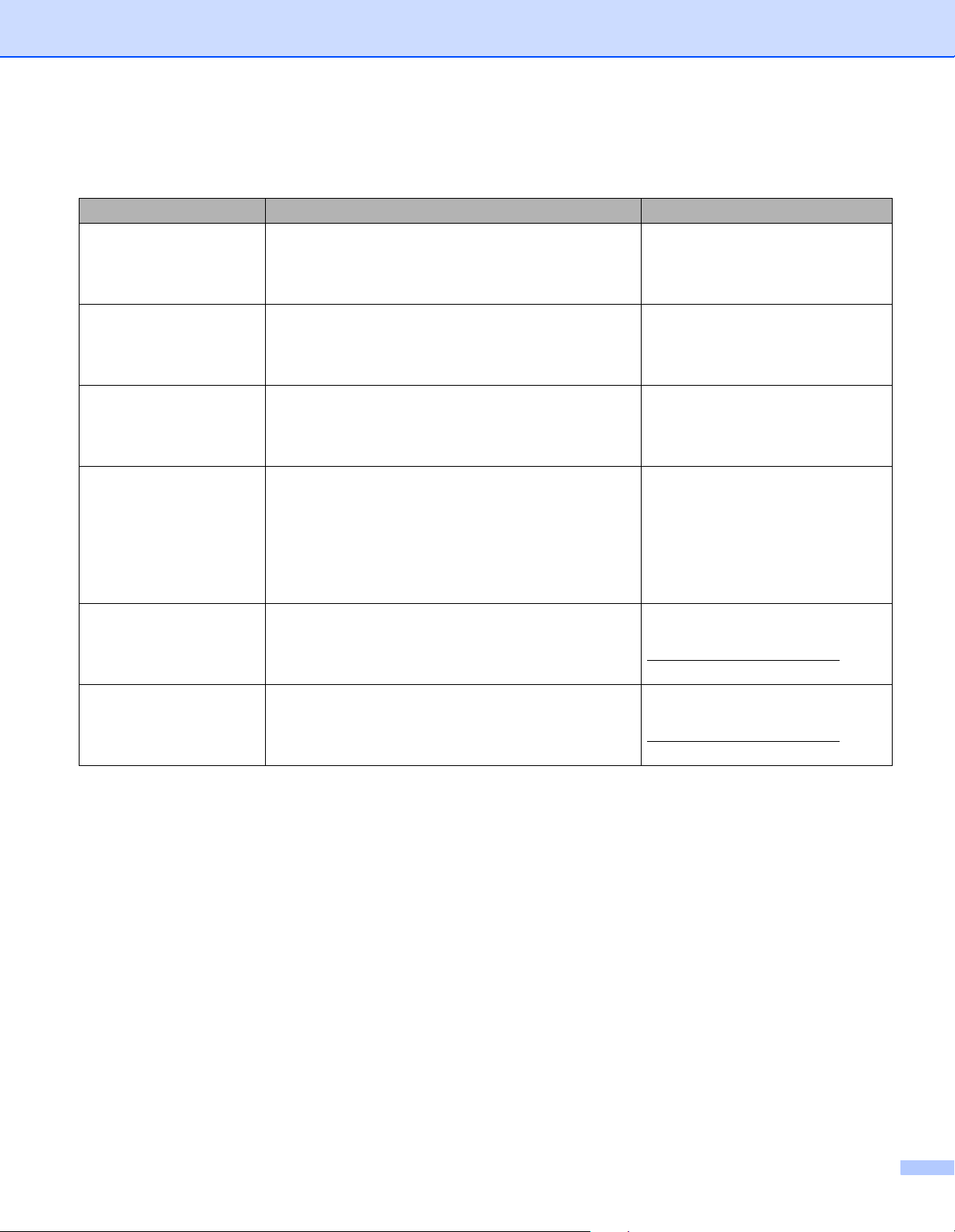
Welke handleidingen zijn er en waar kan ik deze vinden?
Welke handleiding? Inhoud? Waar?
Handleiding product
veiligheid
Installatiehandleiding Volg de instructies voor het instellen van uw machine
Gebruikershandleiding Hier vindt u meer informatie over de afdrukfuncties,
Netwerkhandleiding Deze handleiding biedt u nuttige informatie over
Google cloud print
handleiding
Handleiding mobiel
printen/scannen voor
Brother iPrint&Scan
Lees deze handleiding eerst. Lees de
veiligheidsinstructies voor u de machine installeert.
Raadpleeg deze handleiding voor handelsmerken en
wettelijke beperkingen.
en installeren van de drivers en software voor het
besturingssysteem en het type verbinding dat u
gebruikt.
het vervangen van verbruiksartikelen en het
uitvoeren van routineonderhoud. Zie tips voor het
oplossen van problemen.
instellingen voor bedrade en draadloze netwerken en
beveiligingsinstellingen bij het gebruik van de
Brother-machine. U kunt er eveneens informatie
vinden over ondersteunde protocollen voor uw
machine en gedetailleerde tips voor het oplossen van
problemen.
Deze handleiding biedt u informatie over het
configureren van uw Brother-machine voor een
Google-account en het gebruik van Google Cloud
Print-services om af te drukken via het internet.
In deze handleiding vindt u nuttige informatie over het
afdrukken vanaf uw mobiel apparaat en scannen
vanaf uw Brother-machine naar uw mobiel apparaat
bij verbinding met een Wi-Fi-netwerk.
Gedrukt / in de verpakking
Gedrukt / in de verpakking
PDF-bestand / cd-rom / in de
verpakking
HTML-bestand / cd-rom / in de
verpakking
PDF-bestand / Brother Solutions
Center op
http://solutions.brother.com/
PDF-bestand / Brother Solutions
Center op
http://solutions.brother.com/
i
Page 3
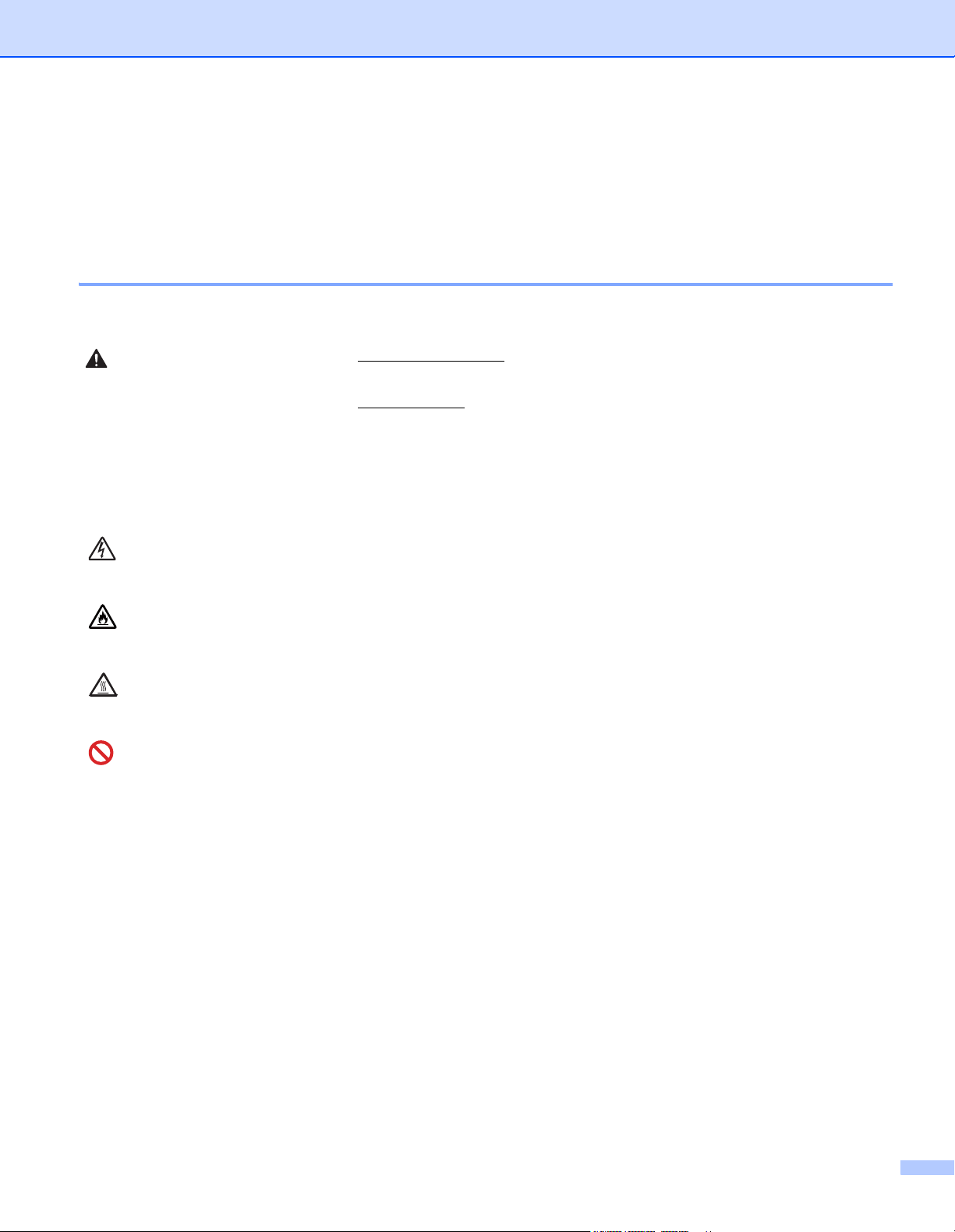
Gebruik van de documentatie
Bedankt voor uw keuze voor een Brother-machine! Het lezen van de documentatie helpt u bij het optimaal
benutten van uw machine.
Symbolen en conventies die in de documentatie gebruikt worden
De volgende symbolen en conventies worden in de documentatie gebruikt:
WAARSCHUWING
BELANGRIJK
OPMERKING
WAARSCHUWING geeft een mogelijk gevaarlijke situatie aan die, als
deze niet wordt voorkomen, kan resulteren in ernstig of fataal letsel.
BELANGRIJK geeft een mogelijk gevaarlijke situatie aan die kan
resulteren in schade aan eigendommen, storingen of een
niet-werkend product.
Opmerkingen vertellen u hoe u op een bepaalde situatie moet
reageren of geven tips over de werking van een handeling in
combinatie met andere functies.
Pictogrammen voor elektrisch gevaar wijzen u op een risico op
elektrische schokken.
Pictogrammen voor brandgevaar wijzen u op een risico op brand.
Deze symbolen wijzen u erop dat u hete oppervlakken in de machine
niet mag aanraken.
Verbodspictogrammen wijzen op handelingen die niet mogen worden
uitgevoerd.
Vet Vetgedrukte tekst geeft toetsen op het bedieningspaneel van de
machine of op het computerscherm aan.
Cursief Cursief gedrukte tekst legt de nadruk op een belangrijk punt of
verwijst naar een verwant onderwerp.
Courier New Het lettertype Courier New geeft de meldingen aan die worden
weergegeven op het LCD-scherm van de machine.
ii
Page 4
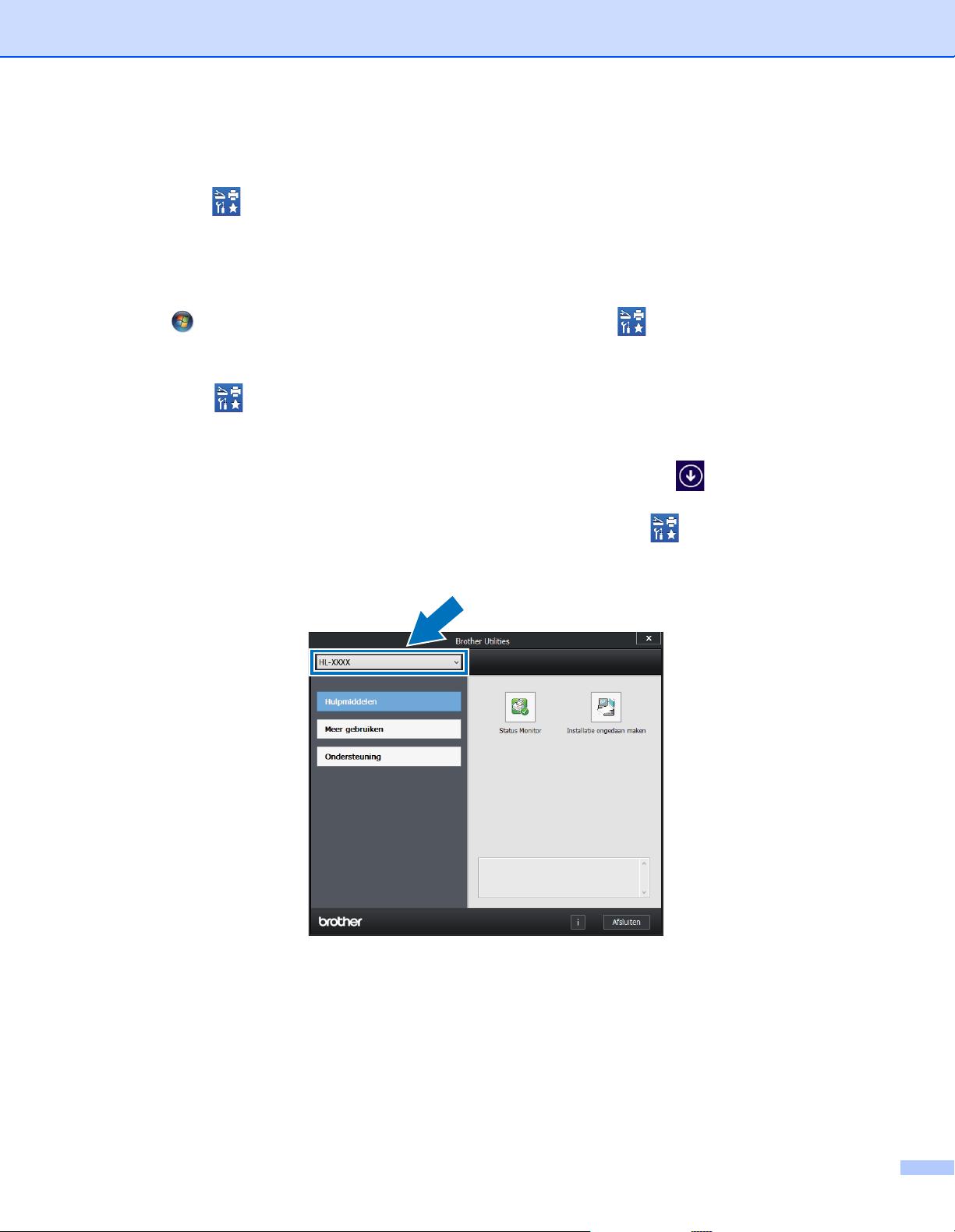
Toegang tot “Brother Utilities” (Windows®)
Brother Utilities is een applicatiestarter die handig toegang biedt tot alle Brother-applicaties die op uw
apparaat geïnstalleerd zijn.
a (Windows
Windows Server
Klik op (start), Alle Programma's, Brother, en vervolgens op Brother Utilities.
(Windows
Tik of klik op (Brother Utilities) op het Startscherm of het bureaublad.
(Windows
Beweeg uw muis naar de linkeronderhoek van het scherm Start en klik op (als u een apparaat met
touchscreen gebruikt, veeg dan opwaarts vanaf de onderkant van het scherm Start om het scherm
Apps weer te geven). Als het scherm Apps verschijnt, tikt of klikt u op (Brother Utilities).
b Selecteer uw machine.
®
XP, Windows Vista®, Windows® 7, Windows Server® 2003, Windows Server® 2008 en
®
2008 R2)
®
8 en Windows Server® 2012)
®
8.1 en Windows Server® 2012 R2)
c Kies de handeling die u wilt uitvoeren.
iii
Page 5

Inhoudsopgave
1 Afdrukmethoden 1
Over deze machine....................................................................................................................................1
Vooraanzicht en achteraanzicht ..........................................................................................................1
Acceptabel papier en andere afdrukmedia ................................................................................................2
Aanbevolen papier en afdrukmedia.....................................................................................................2
Papiersoort en -formaat.......................................................................................................................2
Speciaal papier gebruiken ...................................................................................................................4
Onbedrukbaar gedeelte bij afdrukken via een computer.....................................................................7
Papier plaatsen..........................................................................................................................................8
Papier en afdrukmedia laden...............................................................................................................8
Papier in de standaardpapierlade en de optionele lagere lade laden .................................................8
Papier laden in de multifunctionele lade (MP-lade) ...........................................................................12
Tweezijdig afdrukken ...............................................................................................................................20
Richtlijnen bij het tweezijdig afdrukken..............................................................................................20
Automatisch tweezijdig afdrukken .....................................................................................................21
Handmatig tweezijdig afdrukken........................................................................................................23
Data afdrukken van een USB-flashstation of een digitale camera die massaopslag ondersteunt ..........24
Een PRN-bestand maken voor direct afdrukken ...............................................................................25
Direct data afdrukken vanaf het USB-flashstation of een digitale camera met massaopslag ...........26
2 Driver en software 29
Printerdriver .............................................................................................................................................29
Een document afdrukken...................................................................................................................30
Instellingen van de printerdriver ........................................................................................................31
Windows
Macintosh ................................................................................................................................................66
Software ..................................................................................................................................................84
®
................................................................................................................................................32
De instellingen voor de printerdriver openen.....................................................................................32
Functies in de Windows
Het tabblad Normaal..........................................................................................................................33
Het tabblad Geavanceerd..................................................................................................................41
Tabblad Afdrukprofielen ....................................................................................................................50
Het tabblad Apparaatinstellingen.......................................................................................................52
Ondersteuning ...................................................................................................................................53
BR-Script 3 printerdriverfuncties (PostScript
De printerdriver verwijderen ..............................................................................................................63
Status Monitor ...................................................................................................................................64
Functies in de printerdriver (Macintosh) ............................................................................................66
Het kiezen van opties voor de pagina-instelling ................................................................................66
Functies in de BR-Script3 printerdriver (PostScript
De printerdriver verwijderen ..............................................................................................................81
Status Monitor ...................................................................................................................................82
Software voor netwerken ..................................................................................................................84
®
-printerdriver ..............................................................................................33
®
3™ taalemulatie) ......................................................55
®
3™ taalemulatie) ............................................76
iv
Page 6
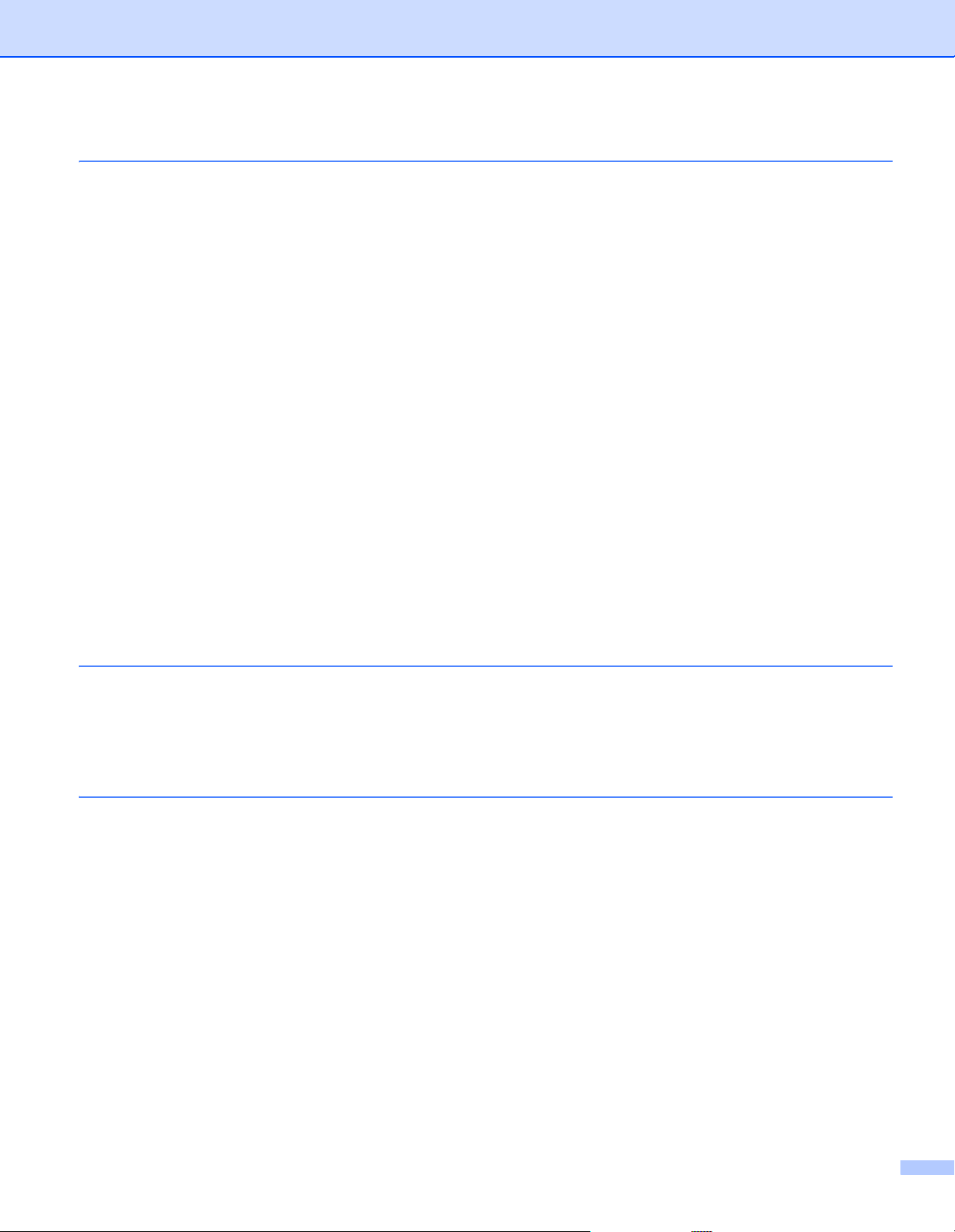
3 Algemene informatie 85
Bedieningspaneel ....................................................................................................................................85
Overzicht bedieningspaneel ..............................................................................................................85
LED-aanduidingen.............................................................................................................................87
Machinestatusmeldingen...................................................................................................................87
Instellingentabel.................................................................................................................................88
Tekst invoeren voor draadloze instellingen ...........................................................................................103
Beveiligde documenten afdrukken.........................................................................................................104
Beveiligde documenten ...................................................................................................................104
Beveiligde documenten afdrukken ..................................................................................................104
Beveiligingsfuncties ...............................................................................................................................105
Instelslot ..........................................................................................................................................105
Secure Function Lock 3.0................................................................................................................106
IPSec ...............................................................................................................................................107
Ecologische functies..............................................................................................................................108
Toner besparen ...............................................................................................................................108
Slaaptijd...........................................................................................................................................108
Stand diepe slaap............................................................................................................................108
Automatische stroom Uit .................................................................................................................109
Functie stille modus ...............................................................................................................................110
De stille modus aan/uit zetten .........................................................................................................110
Kleurcorrectie.........................................................................................................................................111
Kleurkalibratie..................................................................................................................................111
Kleurregistratie ................................................................................................................................112
Autocorrectie ...................................................................................................................................112
4 Toebehoren 113
Onderste lade (LT-320CL).....................................................................................................................114
SO-DIMM...............................................................................................................................................115
SO-DIMM-types...............................................................................................................................115
Extra geheugen installeren..............................................................................................................116
5 Routineonderhoud 118
Toebehoren vervangen..........................................................................................................................118
De tonercartridges vervangen .........................................................................................................122
Drumeenheid vervangen .................................................................................................................128
Riemeenheid vervangen..................................................................................................................135
Tonerbak vervangen........................................................................................................................141
De machine reinigen en controleren......................................................................................................148
De buitenzijde van de machine schoonmaken ................................................................................148
De binnenzijde van de machine schoonmaken ...............................................................................150
De coronadraden schoonmaken .....................................................................................................154
De drumeenheid reinigen ................................................................................................................157
De papierpick-uprol schoonmaken ..................................................................................................164
Onderdelen vervangen tijdens periodiek onderhoud .............................................................................165
De machine inpakken en vervoeren ......................................................................................................166
v
Page 7
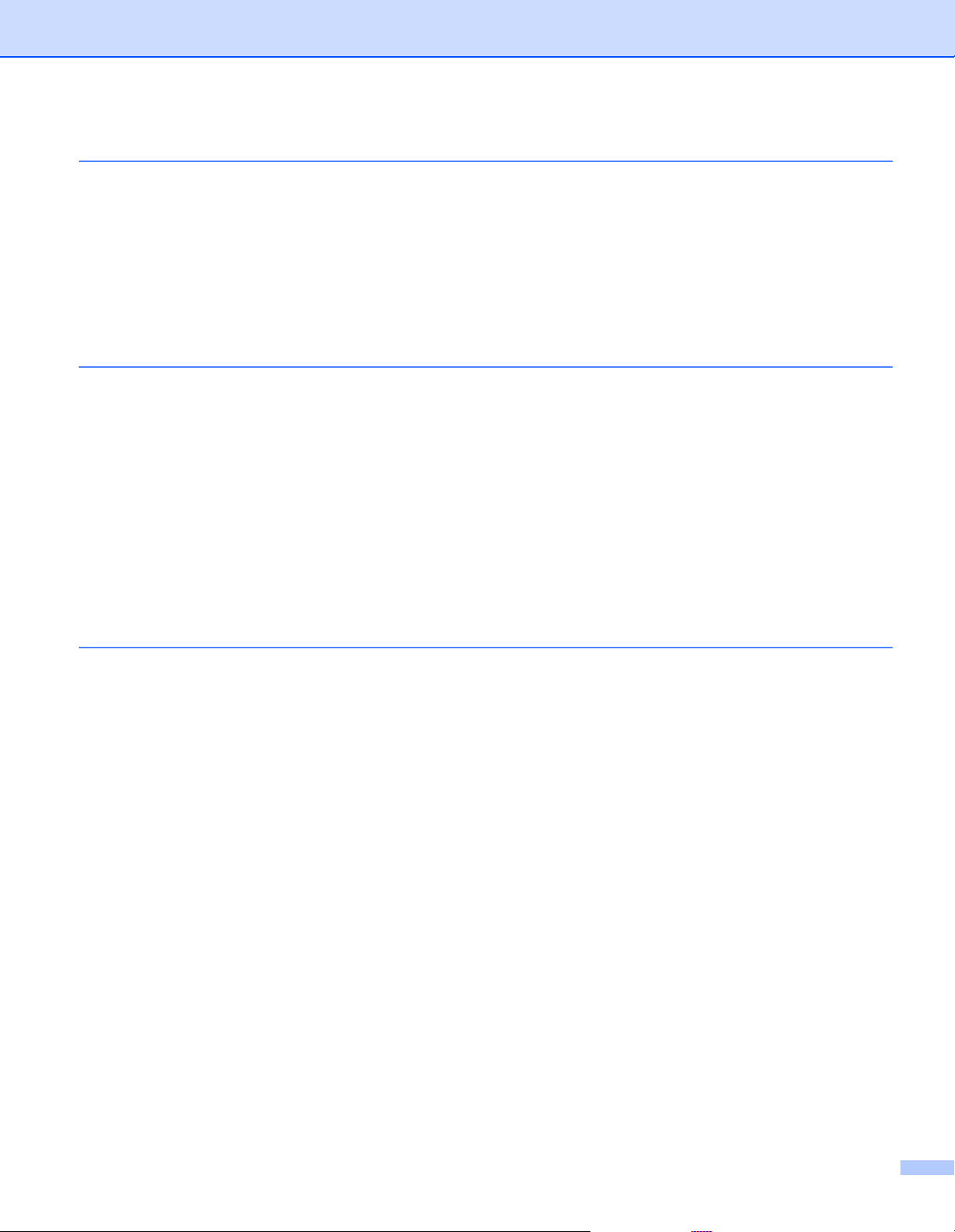
6 Problemen oplossen 170
Het probleem identificeren.....................................................................................................................170
Fout- en onderhoudsmeldingen.............................................................................................................171
Vastgelopen papier..........................................................................................................................177
Als u problemen hebt met uw machine..................................................................................................189
De afdrukkwaliteit verbeteren ................................................................................................................194
Informatie over de machine ...................................................................................................................202
Het serienummer controleren ..........................................................................................................202
Standaardinstellingen ......................................................................................................................202
A Appendix 204
Machinespecificaties..............................................................................................................................204
Algemeen ........................................................................................................................................204
Afdrukmedia ....................................................................................................................................206
Printer ..............................................................................................................................................207
Interface...........................................................................................................................................207
Netwerk (LAN) .................................................................................................................................208
Functie Direct afdrukken..................................................................................................................208
Systeemvereisten ............................................................................................................................209
Belangrijke informatie bij het kiezen van papier ..............................................................................210
Toebehoren .....................................................................................................................................211
Belangrijke informatie over de levensduur van de tonercassette ....................................................212
Brother-nummers...................................................................................................................................214
B Index 215
vi
Page 8
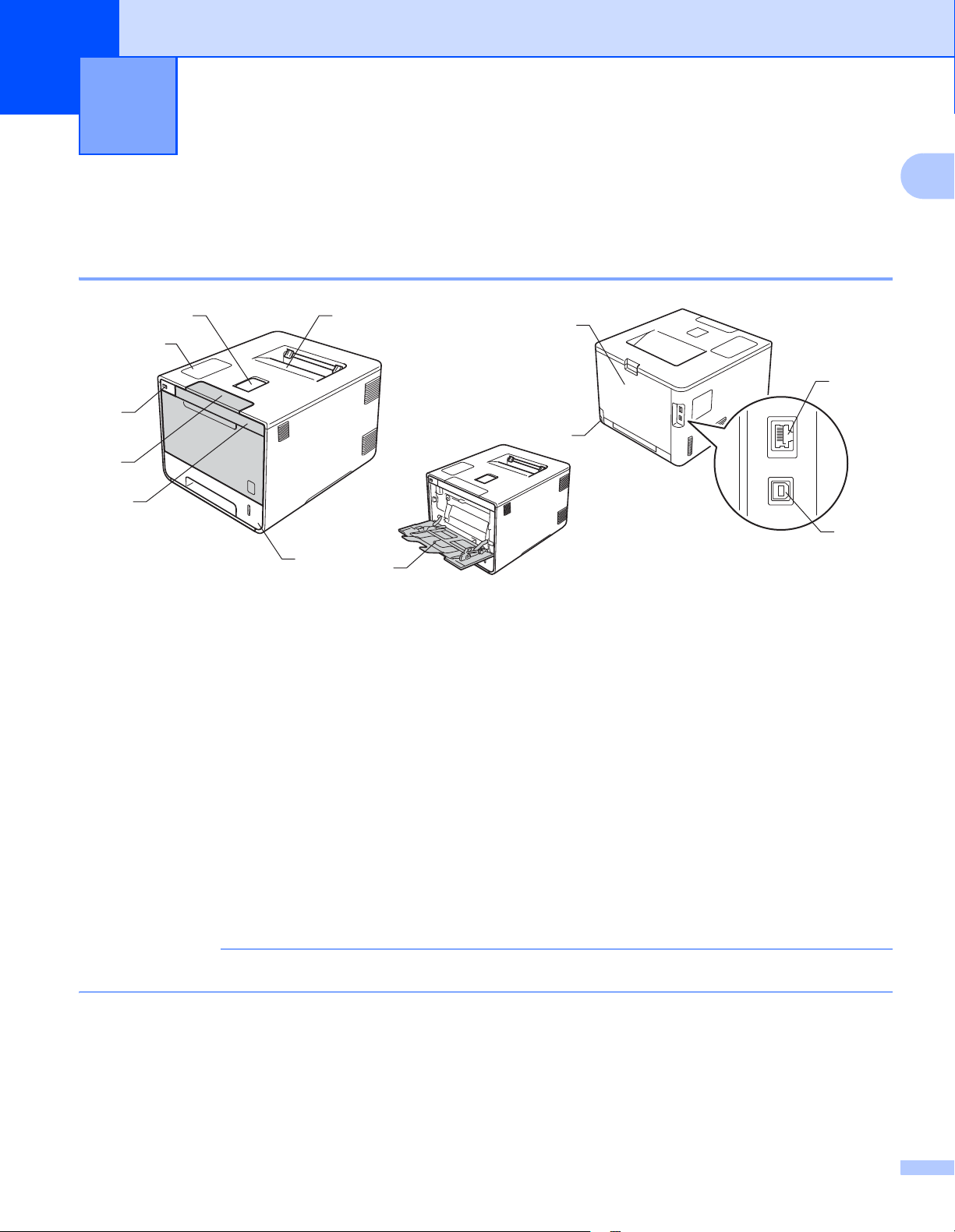
1
OPMERKING
Afdrukmethoden 1
Over deze machine 1
Vooraanzicht en achteraanzicht 1
1
2
3
4
5
7
6
8
9
12
10
11
1
1 Steunklep van de documentuitvoer met bedrukte zijde naar beneden (steunklep)
2 Bedieningspaneel met een Liquid Crystal Display (LCD)
3 USB-interface direct afdrukken
4 Knop voorklep openen
5Voorklep
6 Papierlade
7 Uitvoerlade bedrukte zijde onder
8 Multifunctionele lade (MP-lade)
9 Achterklep (opwaarts gerichte uitvoerlade wanneer open)
10 Ingang voor netsnoer
11 USB-aansluiting
12 10BASE-T/100BASE-TX poort
De meeste illustraties in deze gebruikershandleiding tonen de HL-L8350CDW.
1
Page 9
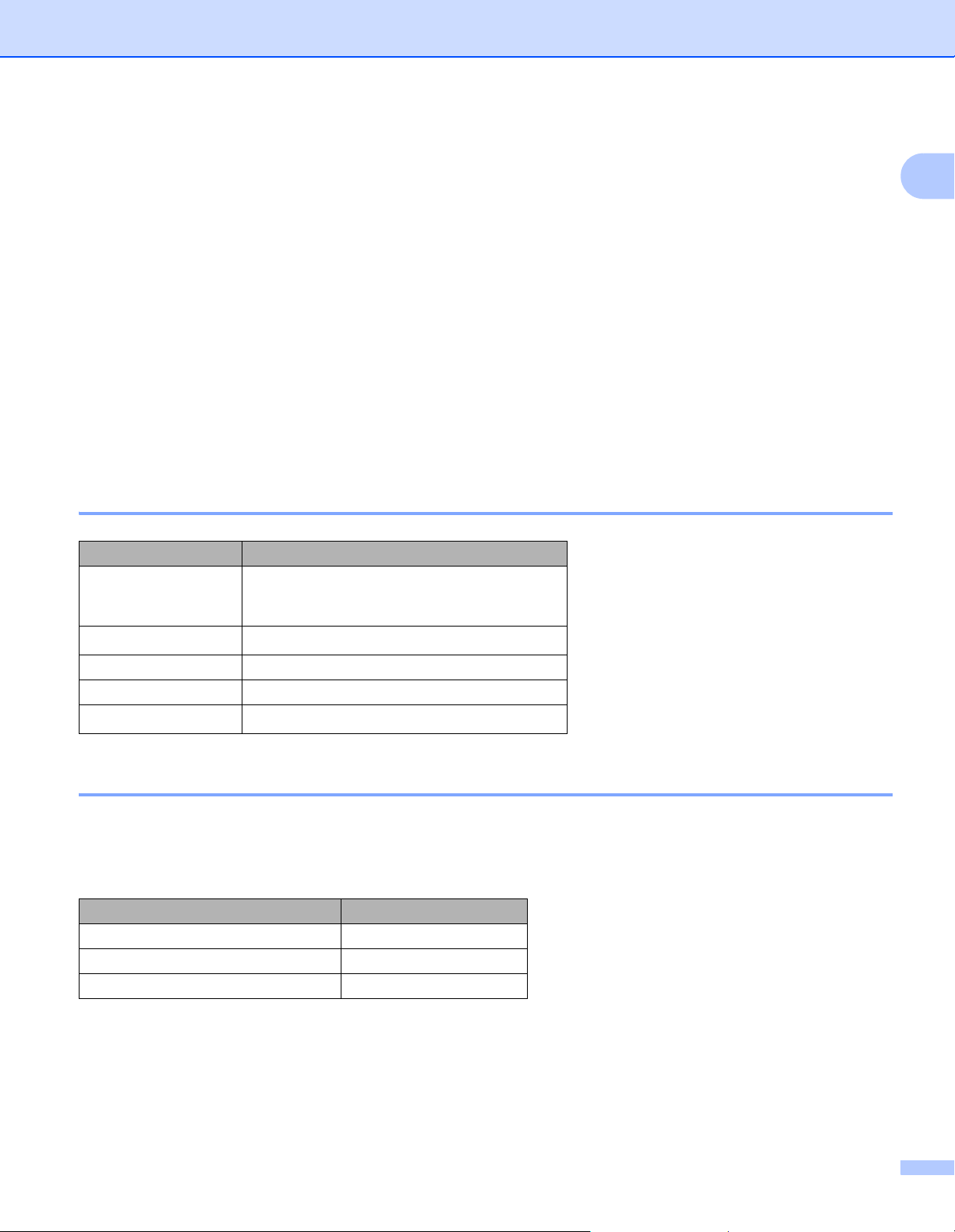
Afdrukmethoden
Acceptabel papier en andere afdrukmedia 1
De afdrukkwaliteit kan variëren naargelang het type papier dat u gebruikt.
U kunt de volgende soorten afdrukmedia gebruiken: normaal papier, dun papier, dik papier, dikker papier,
briefpapier, kringlooppapier, enveloppen, etiketten en glanzend papier (zie Afdrukmedia uu pagina 206).
Voor de beste resultaten volgt u onderstaande instructies:
Plaats GEEN verschillende soorten enveloppen tegelijk in de papierlade, omdat deze dan kunnen
vastlopen of scheef worden ingevoerd.
Voor een juist afdrukresultaat moet u in uw softwaretoepassing het papierformaat instellen van het papier
dat zich in de lade bevindt.
Raak de bedrukte zijde van het papier niet aan vlak na het afdrukken.
Voordat u een grote hoeveelheid papier aanschaft, voer een test uit met een kleine hoeveelheid om er
zeker van te zijn dat het papier geschikt is voor de machine.
Aanbevolen papier en afdrukmedia 1
1
Papiertype Artikel
Normaal papier
Kringlooppapier
Etiketten Avery-laseretiketten L7163
Enveloppen Antalis River series (DL)
Glanzend papier
Xerox Premier TCF 80 g/m
Xerox Business 80 g/m
Xerox Recycled Supreme 80 g/m
Xerox Colotech+ Gloss Coated 120g/m
2
2
2
2
Papiersoort en -formaat 1
De machine voert papier in vanuit de standaardpapierlade, de multifunctionele lade of de optionele lagere
lade.
In de printerdriver en deze handleiding worden voor de papierladen de volgende namen gebruikt:
Lade Naam
Papierlade Lade 1
Optionele onderste lade Lade 2
Multifunctionele lade MP-lade
2
Page 10
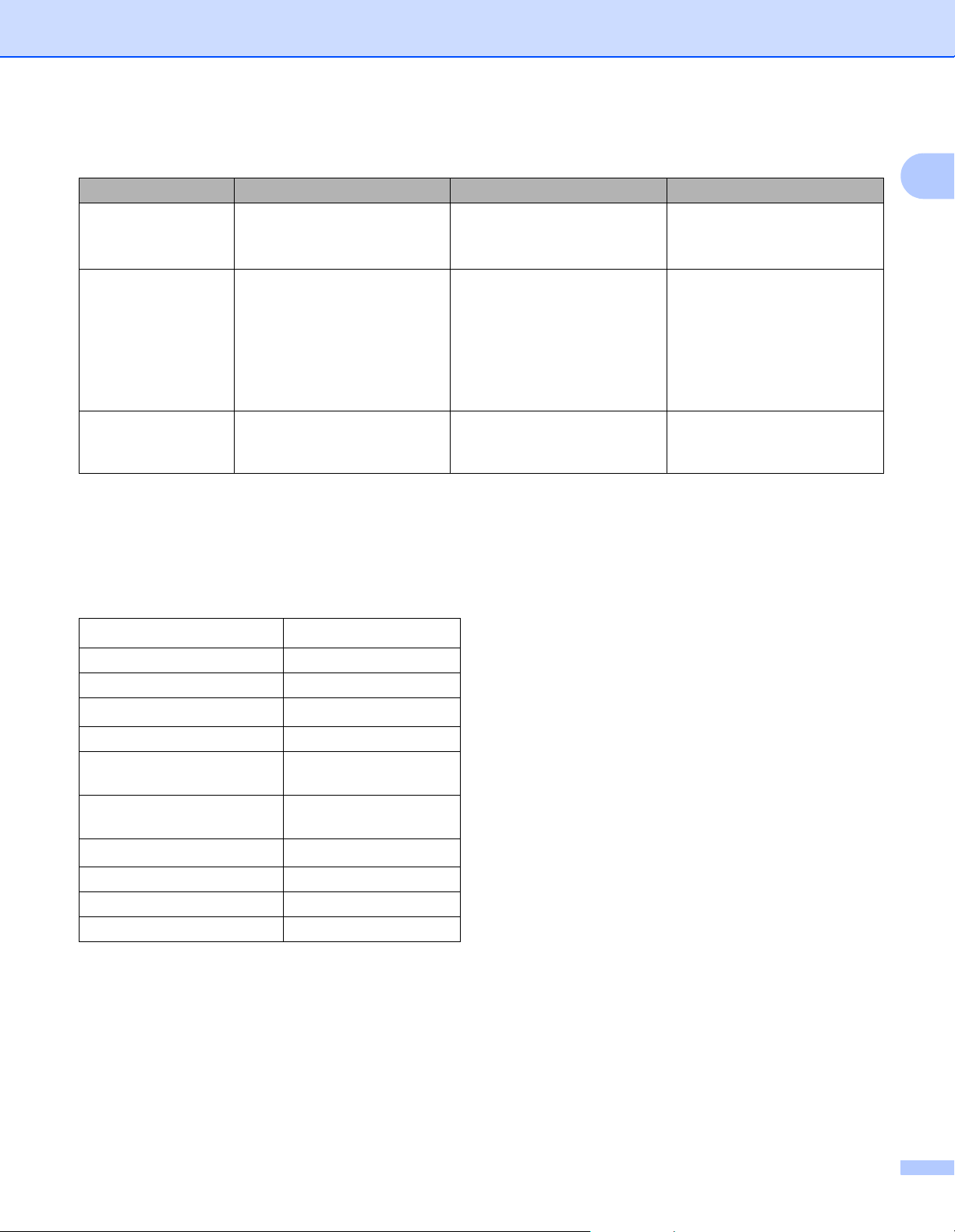
Afdrukmethoden
Capaciteit papierlade
Papierformaat Papiertypes Aantal vellen
Papierlade
(Lade 1)
Multifunctionele lade
(MP-lade)
Optionele lagere
lade (lade 2)
1
Het Folio-formaat is 215,9 mm x 330,2 mm.
2
Laad maar één vel glanzend papier in de multifunctionele lade.
A4, Letter, Legal, B5 (JIS),
Executive, A5,
A5 (Lange zijde), A6, Folio
Breedte:
76,2 tot 215,9 mm
Lengte:
127 tot 355,6 mm
A4, Letter, Legal, B5(JIS),
Executive, A5, Folio
1
Normaal papier, dun papier
en kringlooppapier
1
Normaal papier, dun papier,
dik papier, dikker papier,
kringlooppapier, briefpapier,
etiketten, enveloppen, dunne
enveloppen, dikke
enveloppen en glanzend
papier
2
Normaal papier, dun papier
en kringlooppapier
maximaal 250 pagina's
80 g/m
2
maximaal 50 pagina's
80 g/m
2
3 enveloppen
1 glanzend papier
maximaal 500 pagina's
80 g/m
2
1
Aanbevolen papierspecificaties 1
De volgende papierspecificaties zijn geschikt voor deze machine.
Basisgewicht
75-90 g/m
Dikte 80-110 m
Ruwheid Hoger dan 20 sec.
Stijfheid
90-150 cm
Vezelrichting Langlopend
Soortelijke
volumeweerstand
Soortelijke weerstand aan
oppervlakte
Vulmiddel
10e
10e
CaCO
Asgehalte Minder dan 23 wt%
Helderheid Hoger dan 80%
Ondoorzichtigheid Hoger dan 85%
Gebruik normaal papier dat geschikt is voor gebruik met lasermachines om kopieën te maken.
Gebruik papier van 75 tot 90 g/m
2
3
/100
9
-10e11 ohm
9
-10e12 ohm-cm
(Neutraal)
3
2
.
Gebruik langlopend papier met een neutrale pH-waarde en een vochtigheidspercentage van circa 5%.
In deze machine kan kringlooppapier worden gebruikt dat voldoet aan de specificatie DIN 19309.
(Zie Belangrijke informatie bij het kiezen van papier uu pagina 210 voordat u papier in deze machine laadt).
3
Page 11
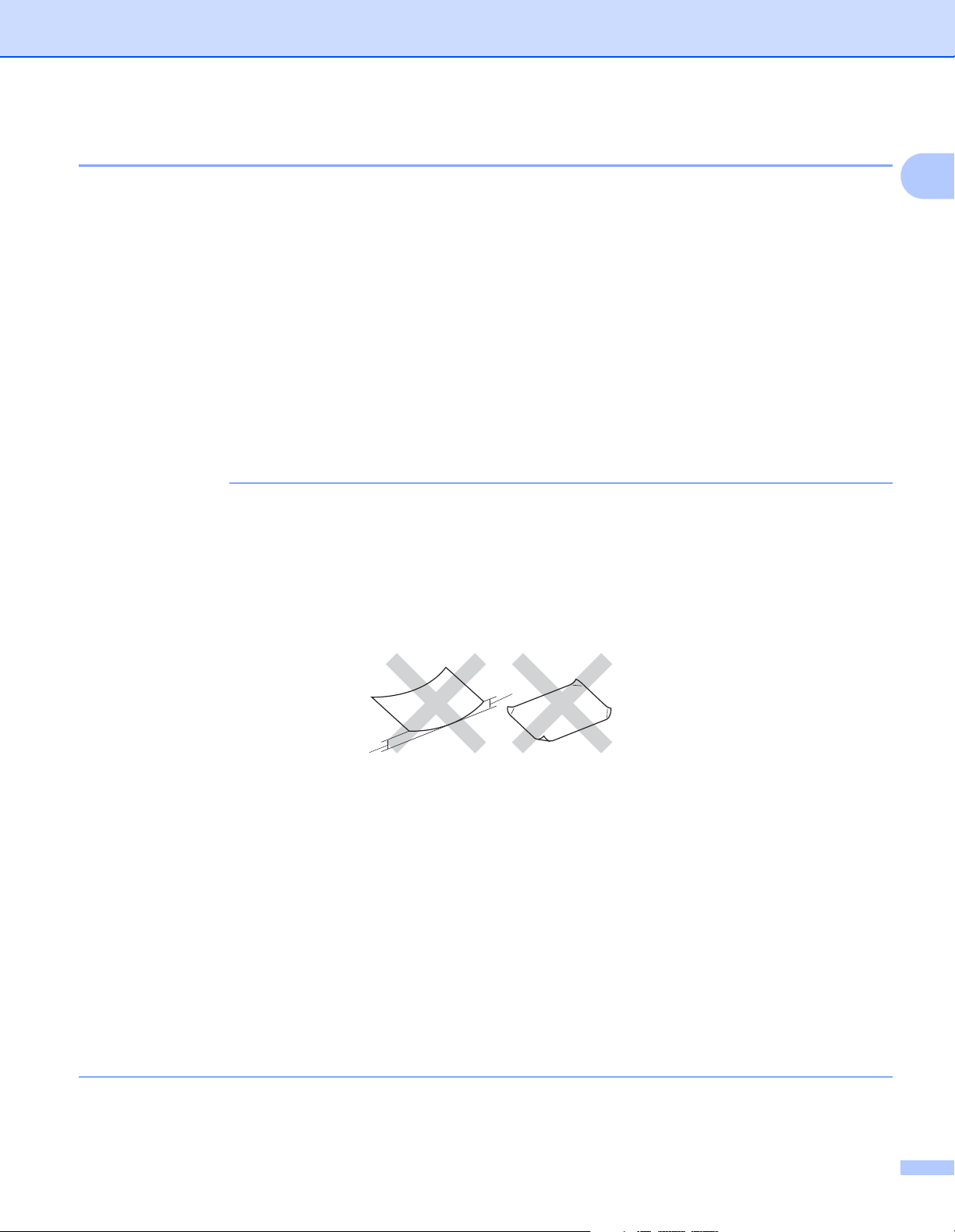
Afdrukmethoden
BELANGRIJK
Speciaal papier gebruiken 1
De machine functioneert goed met de meeste typen xerografisch en briefpapier. Sommige typen papier
kunnen echter van invloed zijn op de afdrukkwaliteit of bewerkingsbetrouwbaarheid. Maak altijd eerst een
proefafdruk voordat u papier aanschaft om zeker te zijn van het gewenste resultaat. Bewaar papier in de
originele verpakking en zorg dat deze gesloten blijft. Bewaar het papier plat en verwijderd van vocht, direct
zonlicht en warmte.
Enkele belangrijke richtlijnen bij het kiezen van papier:
Gebruik GEEN inkjetpapier, het kan leiden tot papieropstoppingen of schade aan de machine.
Voor voorgedrukt papier moet inkt gebruikt worden dat bestand is tegen de temperatuur van het
fuseerproces van de machine (200 C).
Bij gebruik van briefpapier of grof, verkreukeld of gevouwen papier kan het resultaat minder goed zijn.
Te vermijden typen papier 1
Sommige typen papier bieden niet het gewenste resultaat of kunnen schade veroorzaken aan de machine.
Gebruik GEEN papier:
1
• met een grove textuur
• dat extreem glad of glanzend is
• dat gekruld of scheef is
1
1
1 Een krul van 2 mm of meer kan papierstoringen veroorzaken.
• dat gecoat is of een chemische vernislaag heeft
• dat beschadigd, gekreukeld of gevouwen is
• dat het in deze handleiding aanbevolen gewicht overschrijdt
• met tabs en nietjes
• met een briefhoofd dat thermografisch gedrukt is of met inkt die niet tegen hoge temperaturen bestand
is
• dat uit meerdere delen bestaat of zonder carbon
• dat is bedoeld voor inkjetprinters
Als u een van de bovenstaande typen papier gebruikt, kan de machine beschadigd raken. Dergelijke
schade wordt niet door de garantie of de service-overeenkomst van Brother gedekt.
4
Page 12
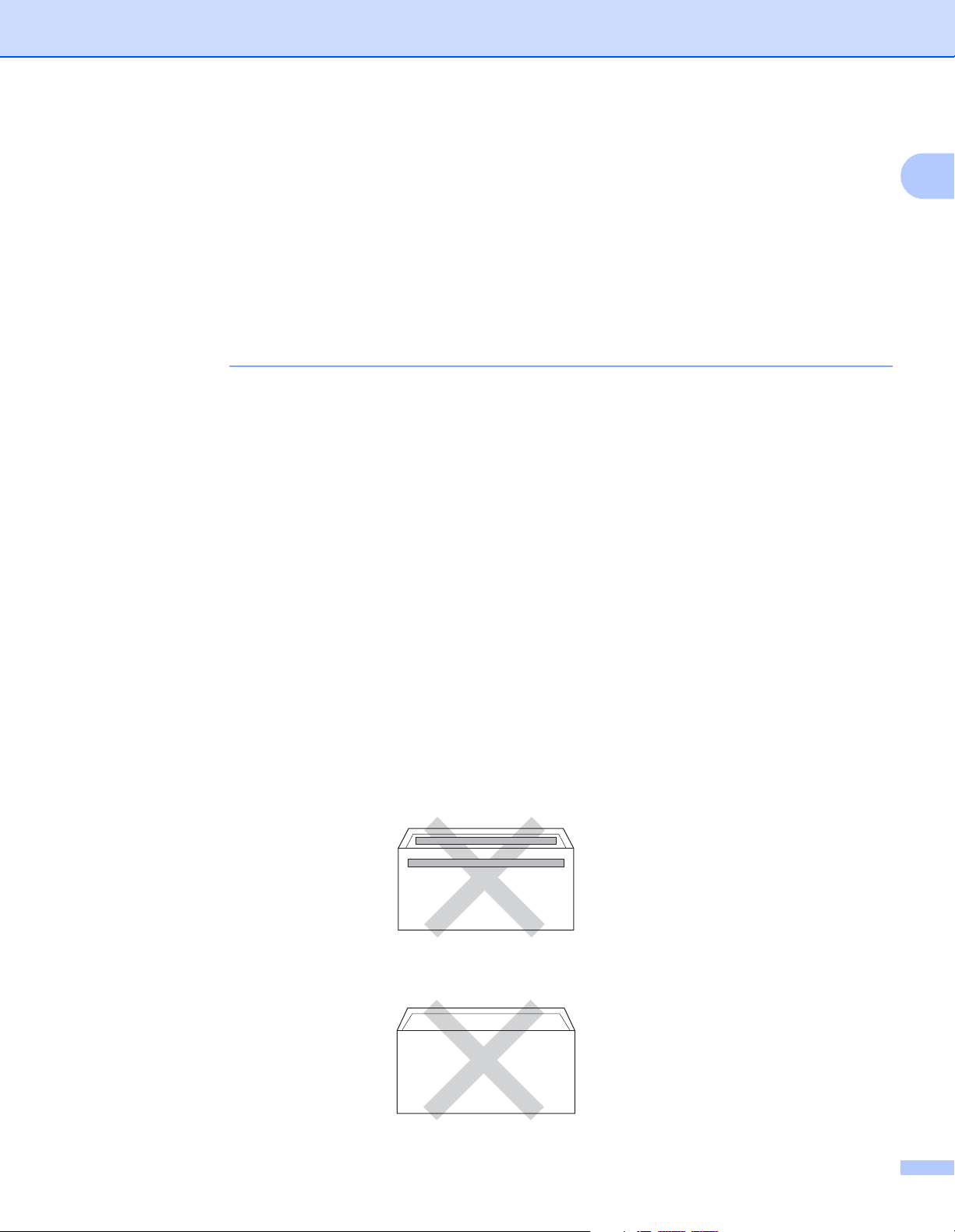
Afdrukmethoden
BELANGRIJK
Enveloppen 1
De meeste enveloppen kunnen met uw machine worden gebruikt. Sommige vormen enveloppen kunnen
echter mogelijk problemen met de toevoer en de afdrukkwaliteit veroorzaken. Geschikte enveloppen hebben
randen met rechte, scherpe vouwen. Enveloppen moeten vlak liggen en mogen niet zakachtig of flodderig
zijn. Gebruik alleen enveloppen van hoge kwaliteit van bij een leverancier die weet dat u de enveloppen gaat
gebruiken in een lasermachine.
Wij raden u aan een proefenveloppe te drukken zodat u zeker weet dat u het gewenste resultaat krijgt.
Te vermijden typen enveloppen 1
Gebruik GEEN enveloppen:
• die beschadigd, gekruld of verkreukeld zijn of een ongebruikelijke vorm hebben
• die extreem glanzend zijn of een speciale structuur hebben
• met klemmen, nietjes, haken of touwtjes
• met een zelfklevende rand
• die flodderig zijn
• die niet scherp gevouwen zijn
• die van reliëf zijn voorzien (bv. letters in reliëf)
• die eerder zijn bedrukt door een laserprinter
1
• die aan de binnenkant zijn voorbedrukt
• die niet netjes op elkaar kunnen worden gestapeld
• die gemaakt zijn van papier dat zwaarder is dan het gespecificeerde papiergewicht voor de machine
• met randen die niet recht of regelmatig zijn
• met vensters, gaten, uitsparingen of perforaties
• met lijm op het oppervlak zoals hieronder getoond
• met dubbele flappen zoals hieronder getoond
5
Page 13
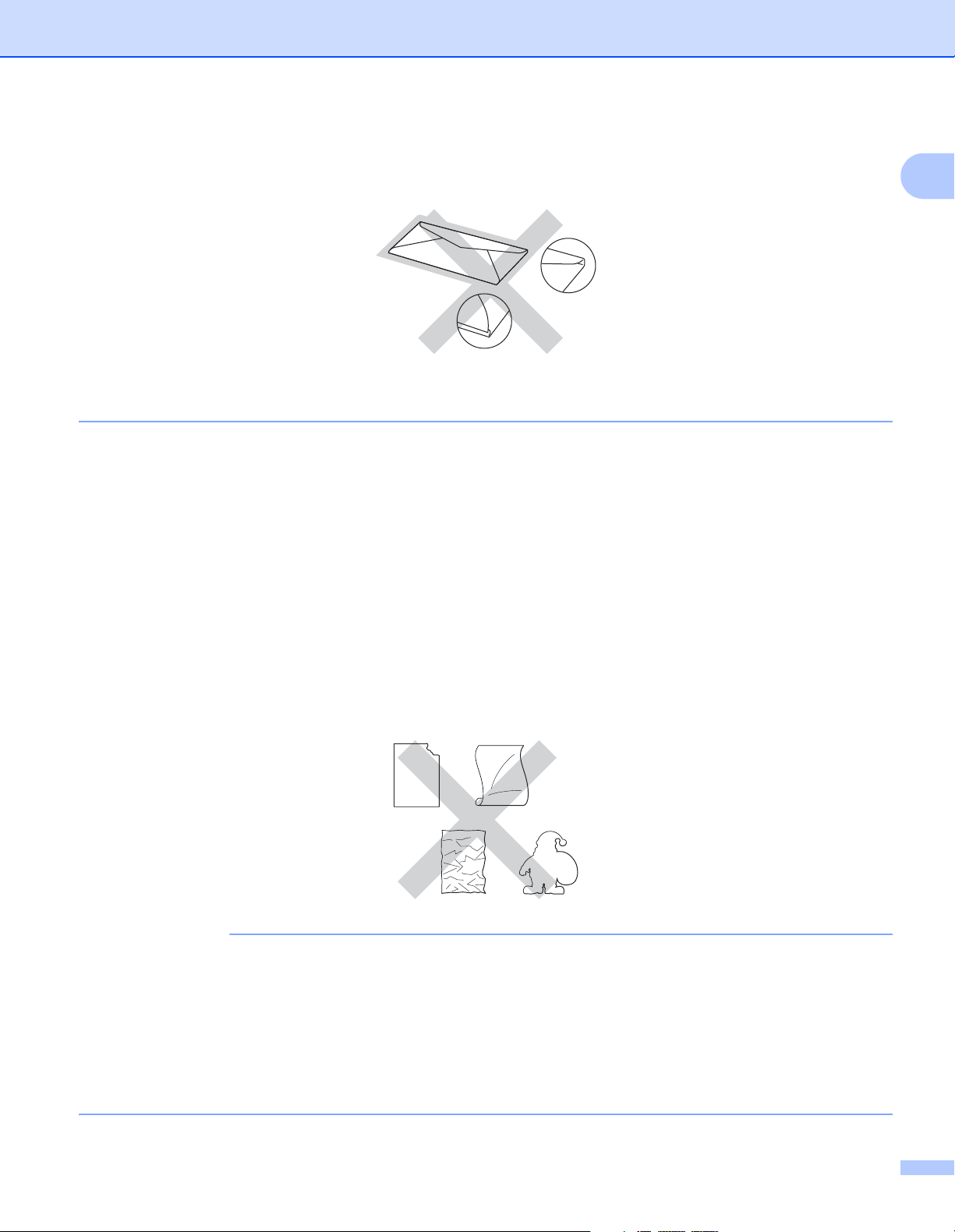
Afdrukmethoden
BELANGRIJK
• met flappen die niet omlaag zijn gevouwen bij aankoop
• met beide zijden gevouwen zoals hieronder getoond
Als u een van de bovenstaande typen enveloppen gebruikt, kan de machine beschadigd raken. Deze
schade wordt mogelijk niet gedekt door enige garantie- of service-overeenkomst met Brother.
Etiketten 1
De meeste etiketten kunnen met uw machine worden gebruikt. Etiketten dienen een plaklaag op basis van
acryl te hebben omdat dit materiaal beter bestand is tegen de hoge temperaturen in de fuseereenheid. De
plaklaag dient niet in contact te komen met enig deel van de machine, omdat de etiketten dan aan de
drumeenheid of rollen blijven kleven waardoor papierstoringen en problemen met de afdrukkwaliteit kunnen
optreden. Er mag geen plaklaag open liggen tussen de etiketten. Etiketten moeten zo gerangschikt worden
dat de volledige lengte en breedte van het vel bedekt zijn. Het gebruik van ruimten tussen de etiketten kan
leiden tot het loslaten van etiketten waardoor ernstige papierstoringen of afdrukproblemen kunnen ontstaan.
1
Etiketten moeten bestand zijn tegen een temperatuur van 200 C gedurende 0,1 seconden.
Te vermijden typen etiketten 1
Gebruik geen etiketten die beschadigd, gekruld of verkreukeld zijn of een ongebruikelijke vorm hebben.
• Voer GEEN gedeeltelijk gebruikte etiketvellen inetiketten met onbedekt draagvel want dit kan schade
toebrengen aan de machine.
• Zorg ervoor dat u etiketten NIET hergebruikt en dat u GEEN etiketvellen invoert waarop een aantal
etiketten ontbreekt.
• Etiketbladen mogen niet zwaarder zijn dan het gewicht dat in deze gebruikershandleiding is
gespecificeerd. Etiketten die deze specificatie overschrijden worden mogelijk niet goed ingevoerd of
afgedrukt en kunnen schade veroorzaken aan de machine.
6
Page 14
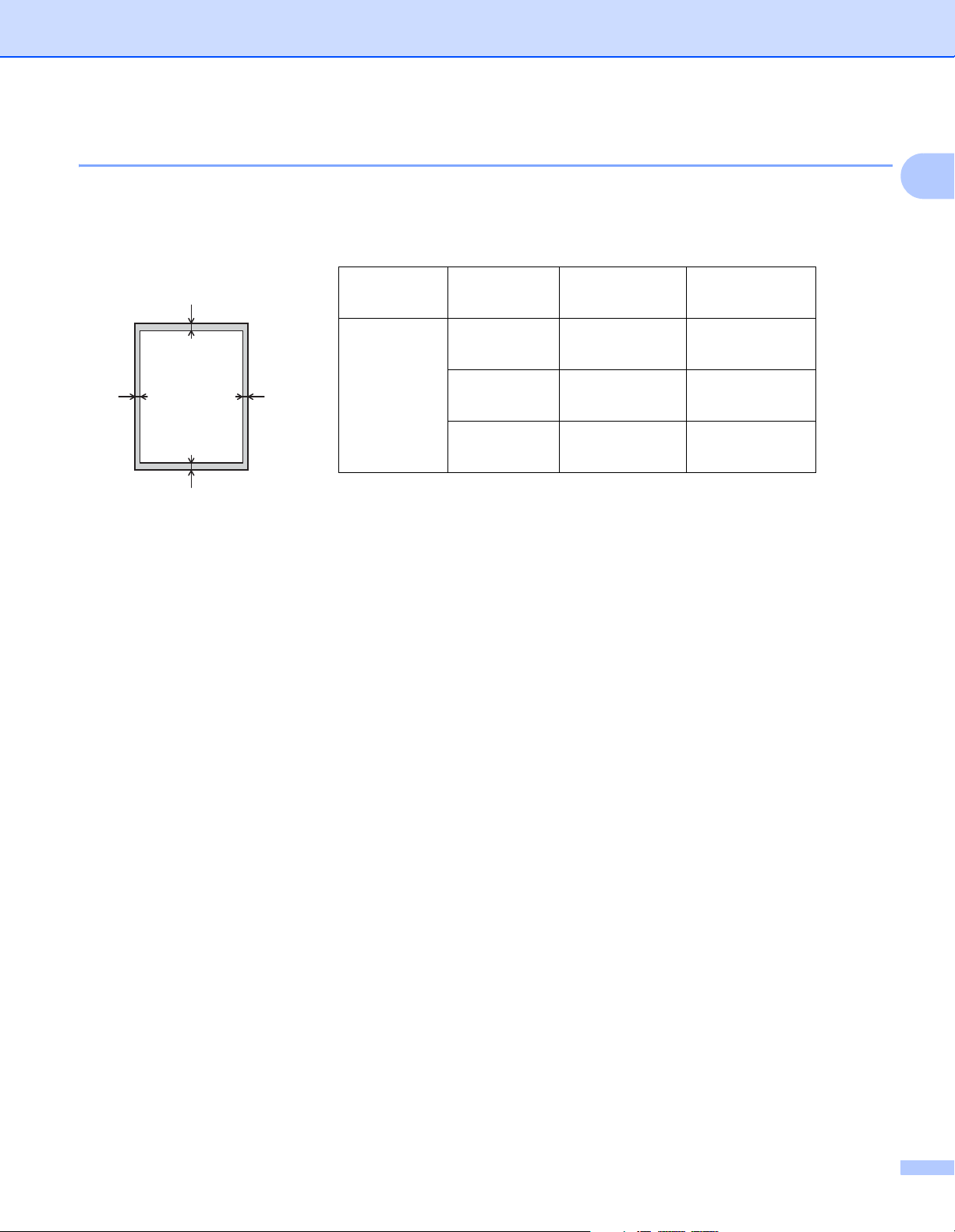
Afdrukmethoden
1
3
24
Onbedrukbaar gedeelte bij afdrukken via een computer 1
De onderstaande waarden geven de maximale onbedrukbare gedeeltes aan. Het onbedrukbare gedeelte kan
variëren afhankelijk van het papierformaat of de instellingen van het programma dat u gebruikt.
1
Gebruik Documentfor
maat
Bovenkant (1)
Onderkant (3)
Links (2)
Rechts (4)
Afdrukken Letter 4,23 mm 4,23 mm
A4 4,23 mm 4,23 mm
Legal 4,23 mm 4,23 mm
7
Page 15
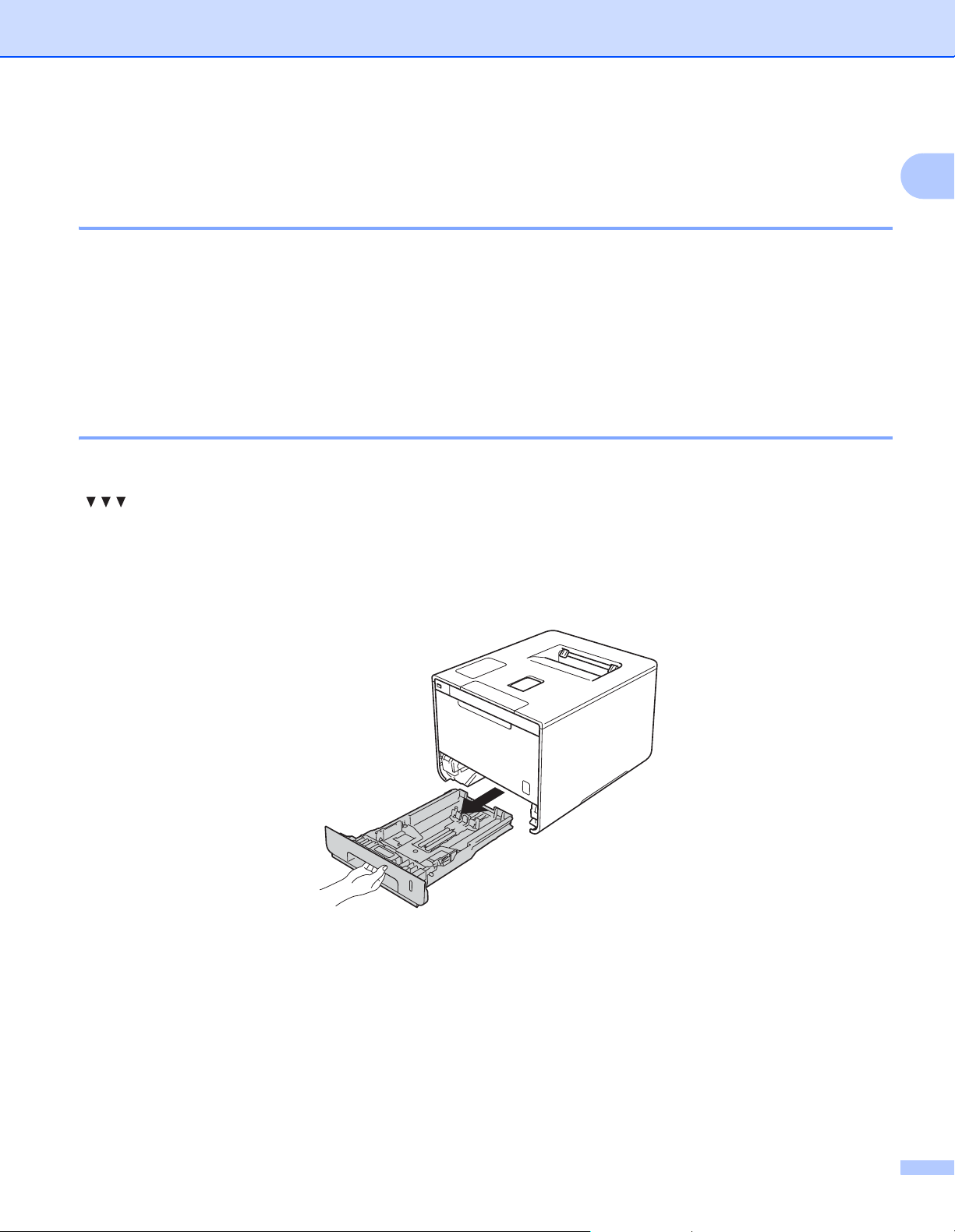
Afdrukmethoden
Papier plaatsen 1
Papier en afdrukmedia laden 1
De machine kan papier invoeren vanuit de standaardpapierlade, de multifunctionele lade of de optionele
lagere lade.
Houd rekening met het volgende als u papier in de papierlade plaatst:
Als het afdrukmenu van uw toepassingssoftware een optie biedt voor het opgeven van het papierformaat,
kunt u het formaat selecteren via de toepassingssoftware. Als deze optie niet door de toepassingssoftware
geboden wordt, kunt u het papierformaat opgeven in de printerdriver of via het bedieningspaneel.
Papier in de standaardpapierlade en de optionele lagere lade laden 1
Laad tot 250 vellen papier in de standaardpapierlade (Lade 1). U kunt ook maximaal 500 vellen in de
optionele lagere lade plaatsen (Lade 2). De stapel papier mag niet hoger zijn dan de maximummarkering
( ) die u terugvindt aan de rechterzijde van de papierlade. (Raadpleeg Acceptabel papier en andere
afdrukmedia uu pagina 2 om te zien welke papiersoorten u kunt gebruiken.)
1
Afdrukken op normaal papier, dun papier of kringlooppapier in Lade 1 en Lade 2 1
a Trek de papierlade volledig uit de machine.
8
Page 16
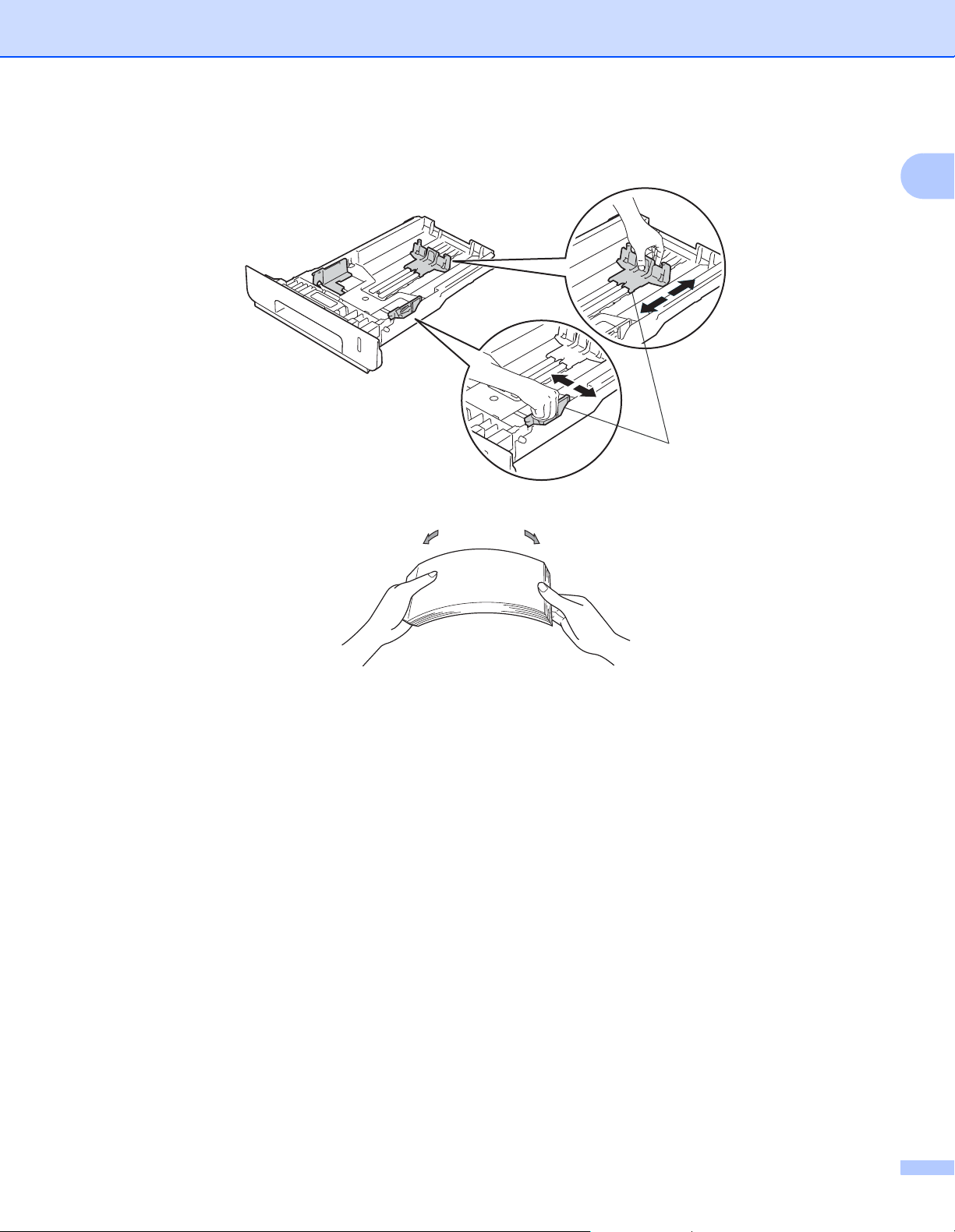
Afdrukmethoden
b Houd de blauwe ontgrendelingshendels van de papiergeleiders (1) ingedrukt en stel de papiergeleiders
af op het papierformaat dat u in de lade plaatst. Controleer dat de geleiders goed in de sleuven passen.
1
c Waaier de stapel papier goed door om te voorkomen dat het papier vastloopt of scheef wordt ingevoerd.
1
9
Page 17
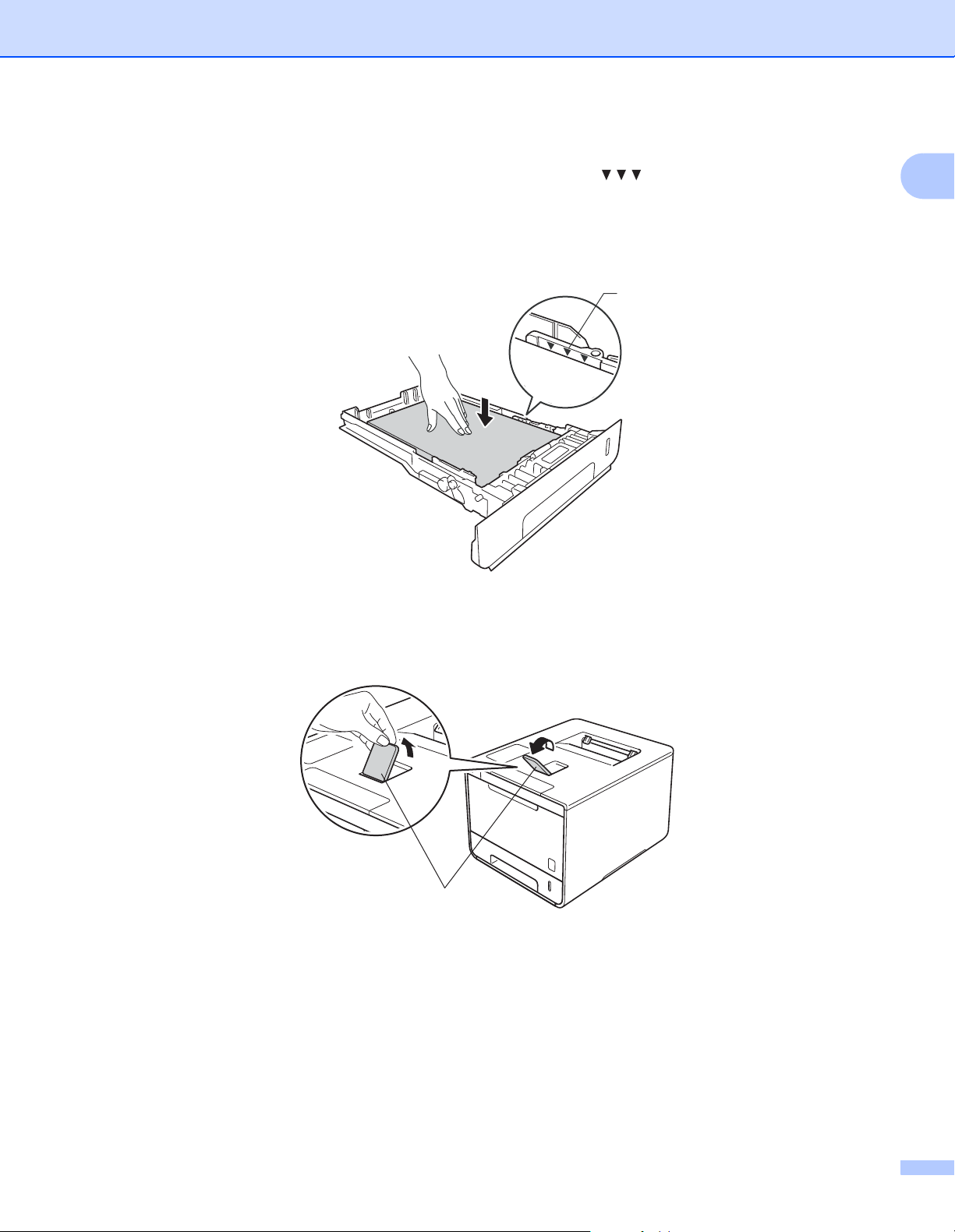
Afdrukmethoden
d Plaats papier in de lade en zorg ervoor dat:
de stapel papier niet uitsteekt boven de maximummarkering ( ) (1).
Als u de papierlade te hoog vult, kan het papier vastlopen.
de zijde van het papier waarop wordt afgedrukt moet beneden ligt.
de papiergeleiders de papierranden raken, zodat het papier correct wordt ingevoerd.
1
e Plaats de papierlade weer in de machine. Zorg ervoor dat hij geheel in de machine zit.
1
f Til de steunklep (1) op om te vermijden dat het papier van de neerwaarts gerichte uitvoerlade glijdt, of
verwijder iedere pagina zodra deze uit de machine komt.
1
10
Page 18
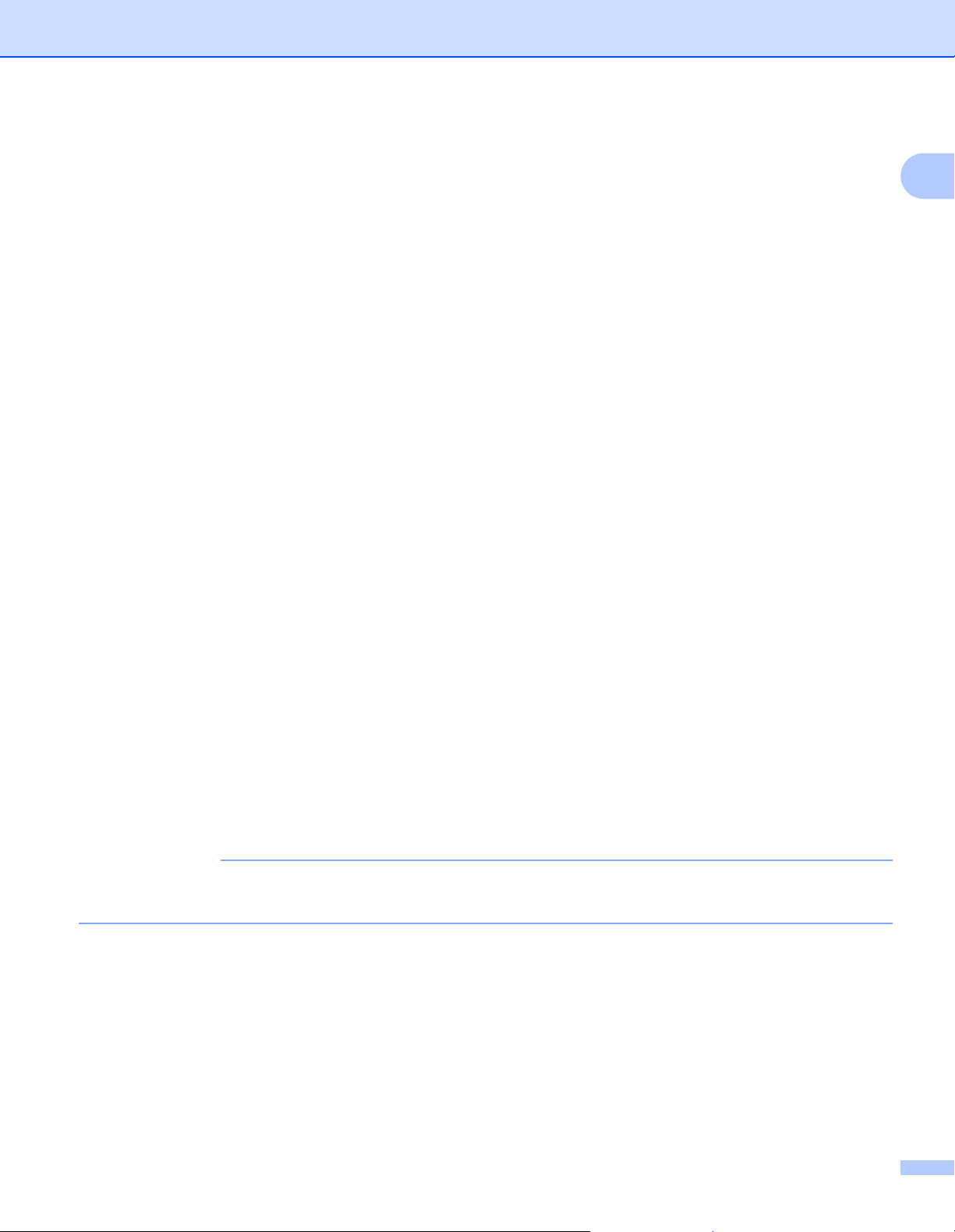
Afdrukmethoden
OPMERKING
g Wijzig de instellingen van uw printerdriver (zie Hoofdstuk 2: Driver en software voor meer informatie).
Kies de gewenste optie uit elk van de volgende keuzelijsten:
Papierformaat
A4
Letter
Legal
Executive
A5
JIS B5
Folio
A5 lange zijde
A6
Zie Papiersoort en -formaat uu pagina 2 voor de bruikbare papierformaten.
Mediatype
Normaal papier
Dun papier
1
Kringlooppapier
Papierbron
Lade1
Lade2 (indien beschikbaar)
Zie Hoofdstuk 2: Driver en software voor andere instellingen.
De namen van opties in de keuzelijsten kunnen verschillen afhankelijk van het gebruikte
besturingssysteem en de versie ervan.
h Stuur de afdruktaak naar de machine.
11
Page 19
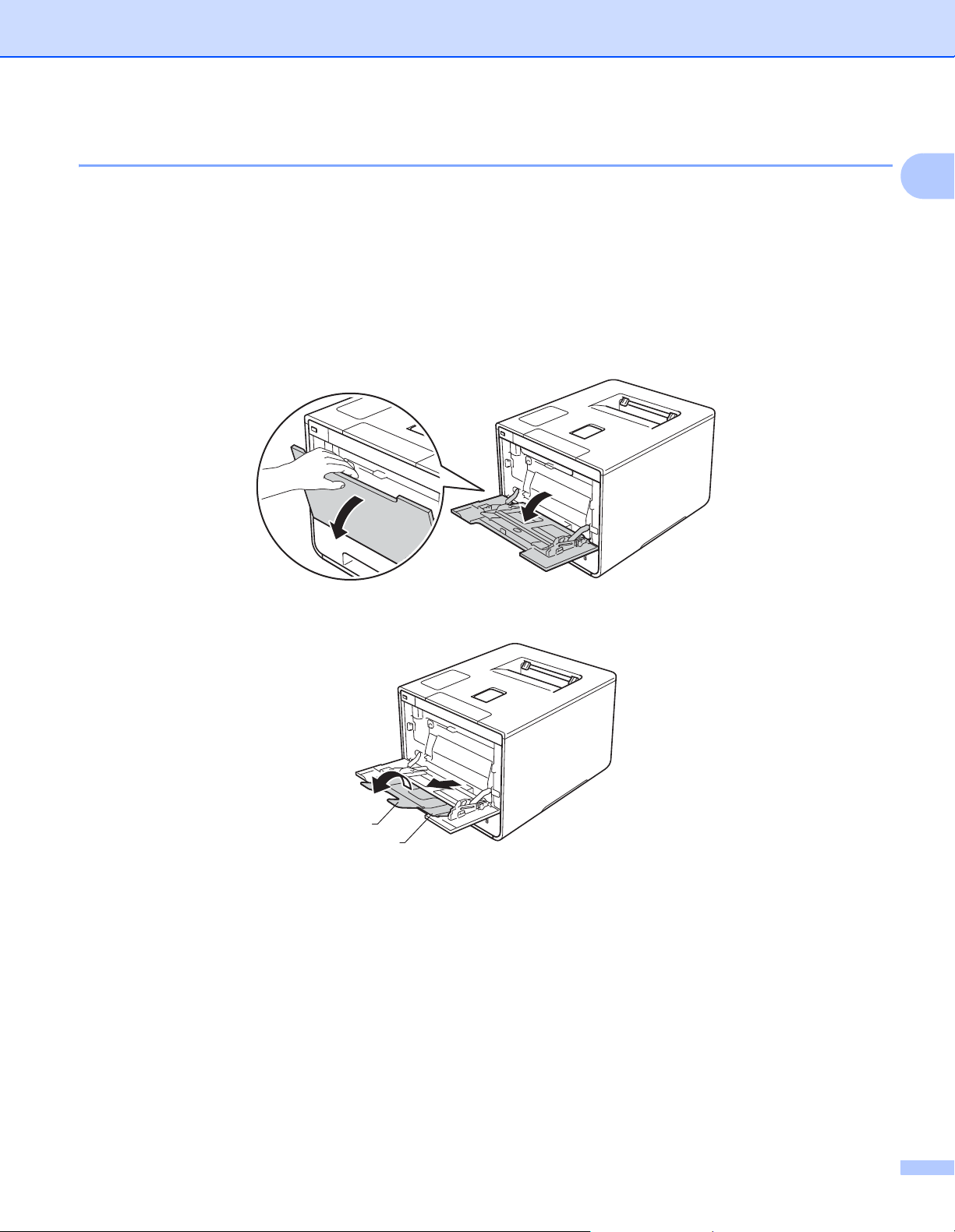
Afdrukmethoden
Papier laden in de multifunctionele lade (MP-lade) 1
U kunt maximaal drie enveloppen, één vel glanzend papier, andere speciale afdrukmedia of maximaal 50
vellen gewoon papier laden in de multifunctionele lade. Gebruik deze lade om af te drukken op dik papier,
briefpapier, etiketten, enveloppen of glanzend papier. (Raadpleeg Acceptabel papier en andere afdrukmedia
uu pagina 2 om te zien welke papiersoorten u kunt gebruiken.)
Afdrukken op normaal papier, dun papier, kringlooppapier, briefpapier of glanzend papier uit de multifunctionele lade 1
a Open de multifunctionele lade en laat de lade voorzichtig zakken.
1
b Trek de steun van de multifunctionele lade los (1) en vouw de klep (2) open.
2
1
12
Page 20
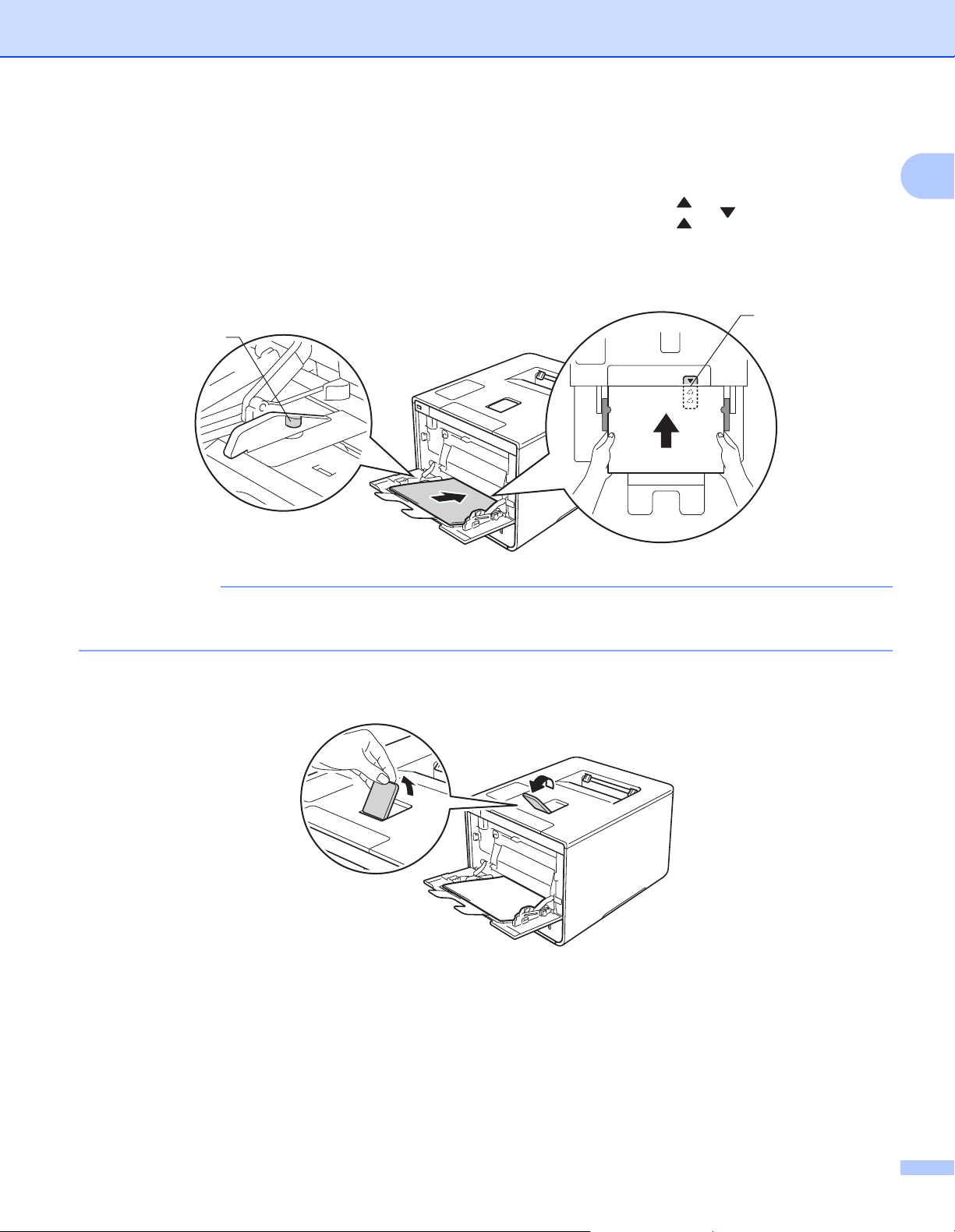
Afdrukmethoden
OPMERKING
c Plaats het papier in de multifunctionele lade en zorg ervoor dat:
Het papier onder de maximummarkering (1) blijft.
De bovenrand (bovenkant van het papier) bevindt zich tussen de pijlen en (2).
De te bedrukken zijde moet boven liggen, en de bovenrand moet als eerste ingevoerd worden.
De papiergeleiders de papierranden raken, zodat het papier correct wordt ingevoerd.
2
1
Als u glanzend papier gebruikt, voer dan één vel per keer in de multifunctionele lade in om een
papierstoring te voorkomen.
d Til de steunklep op om te vermijden dat het papier van de neerwaarts gerichte uitvoerlade glijdt of
verwijder iedere pagina zodra deze uit de machine komt.
1
13
Page 21
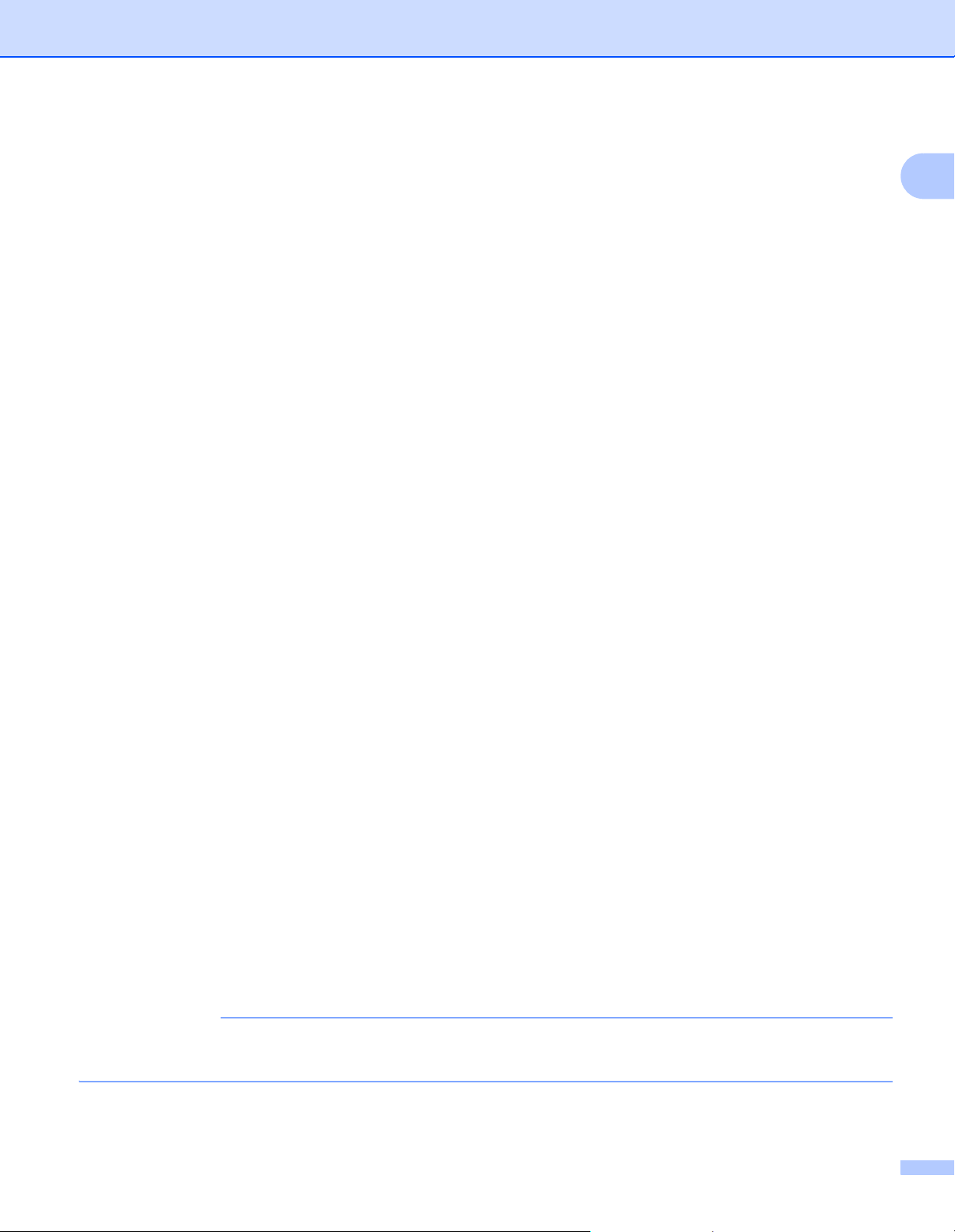
Afdrukmethoden
OPMERKING
e Wijzig de instellingen van uw printerdriver (zie Hoofdstuk 2: Driver en software voor meer informatie).
Kies de gewenste optie uit elk van de volgende keuzelijsten:
Papierformaat
A4
Letter
Legal
Executive
A5
A5 lange zijde
A6
B5
JIS B5
3 x 5
Folio
Aangepast papierformaat
1
Definieer het standaardpapierformaat door Door gebruiker gedefinieerd... te selecteren in de Windows® printerdriver,
Grootte van aangepaste pagina (PostScript) in de BR-Script printerdriver voor Windows
printerdrivers.
1
®
of Aangepaste formaten... in Macintosh-
Zie Papiersoort en -formaat uu pagina 2 voor de bruikbare papierformaten.
1
Mediatype
Normaal papier
Dun papier
Kringlooppapier
Briefpapier
Glanzend papier
Papierbron
MF lade
Zie Hoofdstuk 2: Driver en software voor andere instellingen.
De namen van opties in de keuzelijsten kunnen verschillen afhankelijk van het gebruikte
besturingssysteem en de versie daarvan.
f Stuur de afdruktaak naar de machine.
14
Page 22
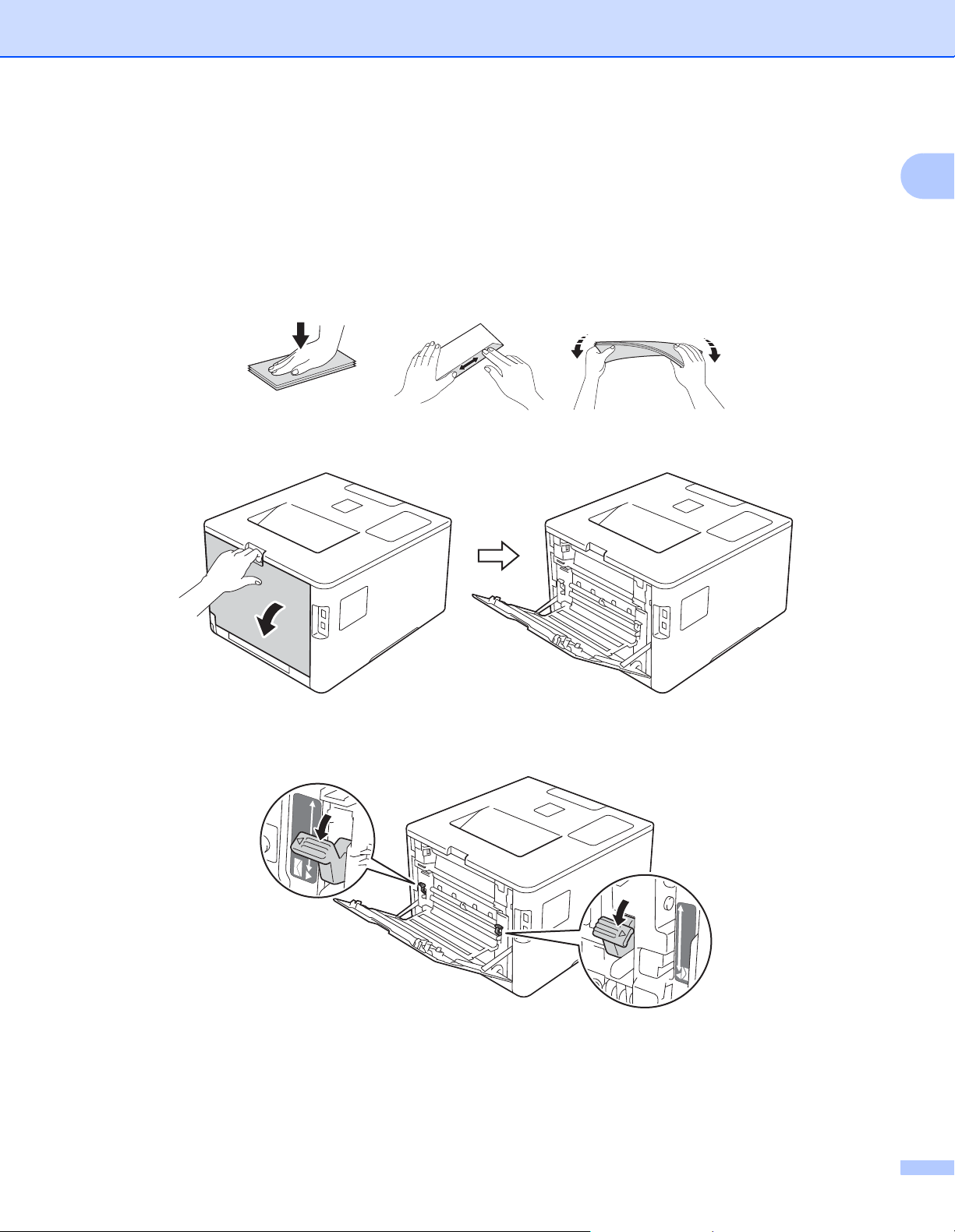
Afdrukmethoden
Afdrukken via de multifunctionele invoer op dik papier, etiketten en enveloppen 1
Als de achterklep (opwaarts gerichte uitvoerlade) naar beneden wordt getrokken, heeft de machine een recht
papierpad van de multifunctionel lade tot aan de achterkant van de machine. Gebruik deze papierdoorvoeren uitvoermethode als u op dik papier, etiketten of enveloppen wilt afdrukken. (Raadpleeg Acceptabel papier
en andere afdrukmedia uu pagina 2 en Enveloppen uu pagina 5 om te zien welke papiersoorten u kunt
gebruiken.)
Druk voor het laden de hoeken en zijkanten van de enveloppen omlaag om ze zo plat mogelijk te maken.
a Maak de achterklep (opwaarts gerichte uitvoerlade) open.
1
b (Alleen om enveloppen af te drukken)
Breng de twee grijze hendels (één links en één rechts) in uw richting omlaag, zoals hieronder afgebeeld.
15
Page 23
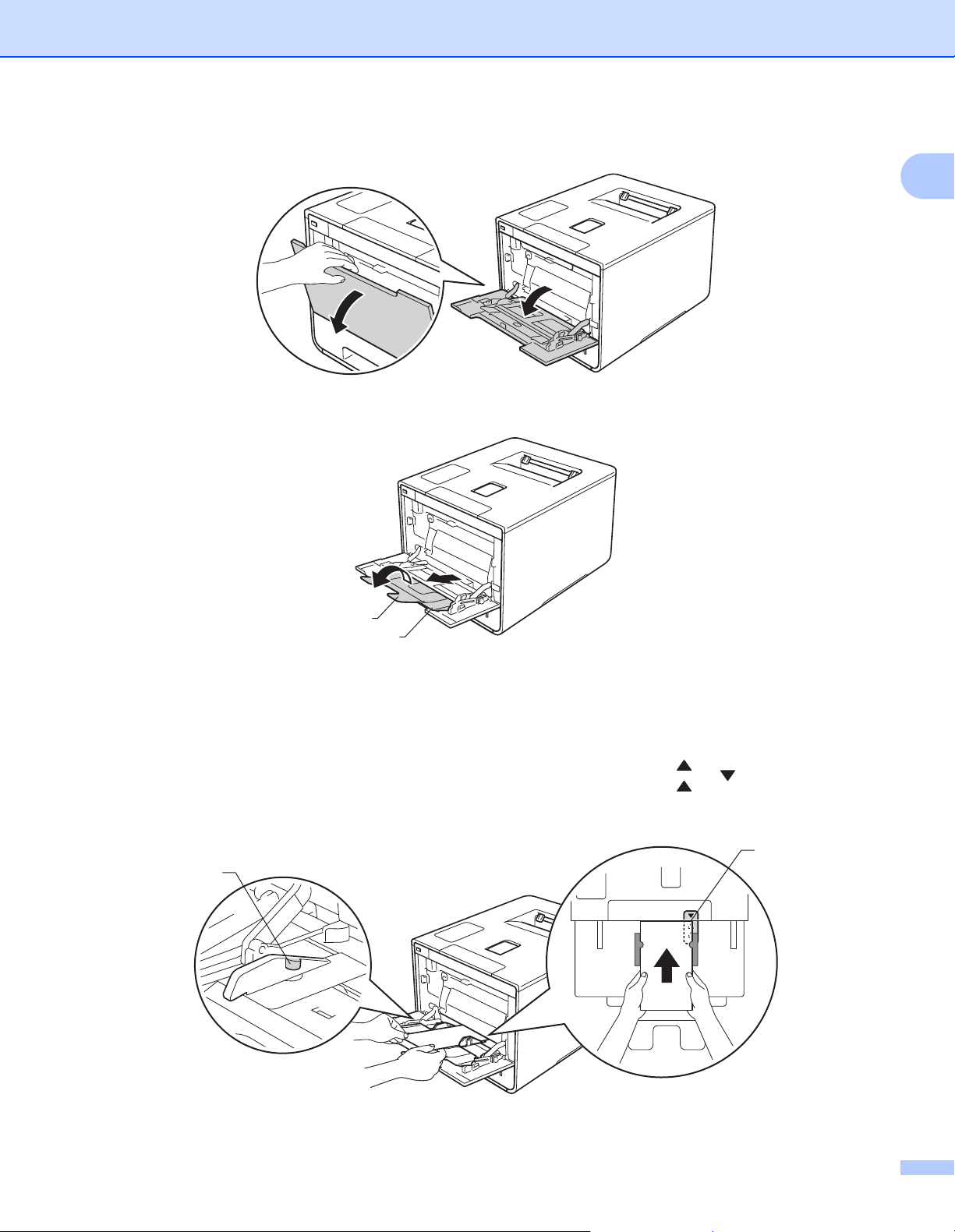
Afdrukmethoden
c Open de multifunctionele lade en laat de lade voorzichtig zakken.
d Trek de steun van de multifunctionele lade los (1) en vouw de klep (2) open.
1
2
1
e Plaats papier, etiketten of enveloppen in de multifunctionele lade en zorg ervoor dat:
Er niet meer dan drie enveloppen in de multifunctionele lade zitten.
Het papier, de etiketten of enveloppen onder de maximummarkering (1) blijven.
De bovenrand (bovenkant van het papier) bevindt zich tussen de pijlen en (2).
De te bedrukken zijde van het papier boven ligt.
1
2
16
Page 24
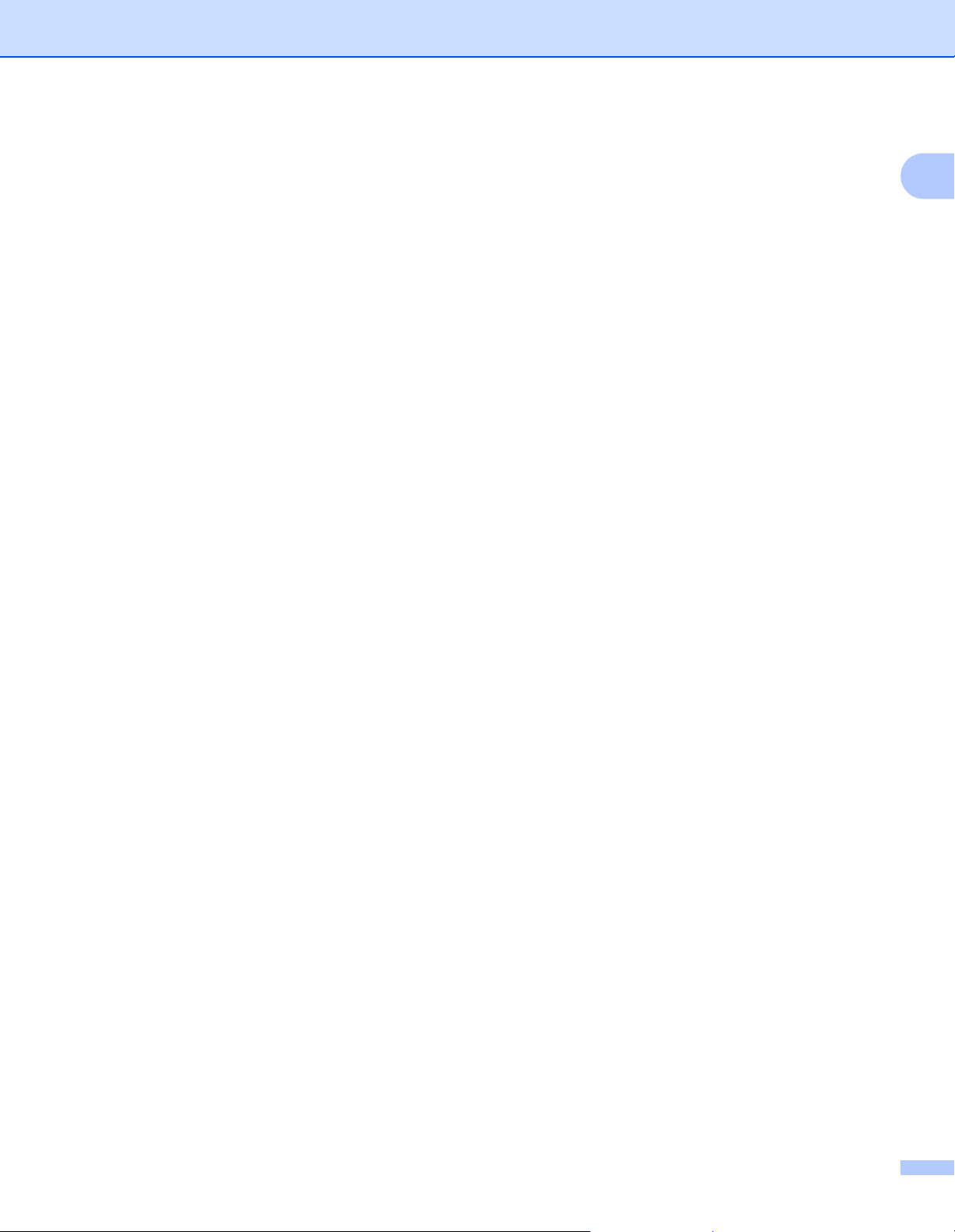
Afdrukmethoden
f Wijzig de instellingen van uw printerdriver (zie Hoofdstuk 2: Driver en software voor meer informatie).
Kies de gewenste optie uit elk van de volgende keuzelijsten:
Papierformaat
Voor het afdrukken van dik papier of etiketten
A4
Letter
Legal
Executive
A5
A5 lange zijde
A6
B5
JIS B5
3 x 5
Folio
Aangepast papierformaat
1
1
Voor het afdrukken van enveloppen
Com-10
DL
C5
Monarch
Aangepast papierformaat
1
Definieer het standaardpapierformaat door Door gebruiker gedefinieerd... te selecteren in de Windows® printerdriver,
Grootte van aangepaste pagina (PostScript) in de BR-Script printerdriver voor Windows
printerdrivers.
1
®
of Aangepaste formaten... in Macintosh-
Zie Papiersoort en -formaat uu pagina 2 voor de bruikbare papierformaten.
17
Page 25
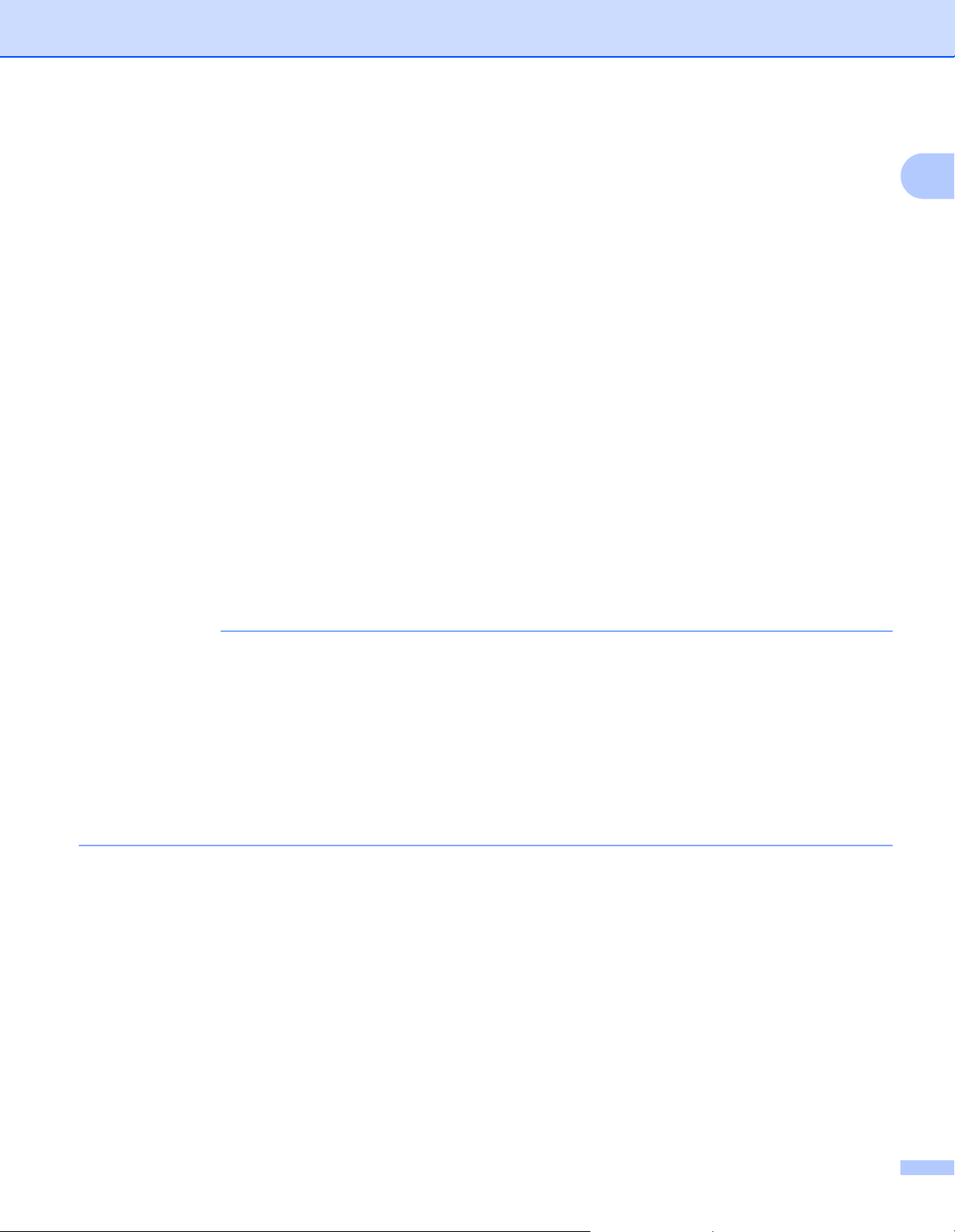
Afdrukmethoden
OPMERKING
Mediatype
Voor het afdrukken van dik papier
Dik papier
Dikker papier
Voor afdrukken van etiketten
Label
Voor het afdrukken van enveloppen
Enveloppen
Env. Dun
Env. Dik
Papierbron
MF lade
Zie Hoofdstuk 2: Driver en software voor andere instellingen.
1
• De namen van opties in de keuzelijsten kunnen verschillen afhankelijk van het gebruikte
besturingssysteem en de versie ervan.
®
• Wanneer u Envelope #10 gebruikt, selecteert u Com-10 (voor Windows
) of Nr. 10-envelop (voor
Macintosh) in de Papierformaat keuzelijst.
• Voor andere enveloppen die niet in de printerdriver worden vermeld, bijvoorbeeld Envelope #9 of
Envelope C6, gebruikt u Door gebruiker gedefinieerd... (voor de Windows
Grootte van aangepaste pagina (PostScript) (voor de BR-Script-printerdriver voor Windows
®
-printerdriver),
®
) of
Aangepaste formaten... (voor de Macintosh-printerdriver).
18
Page 26
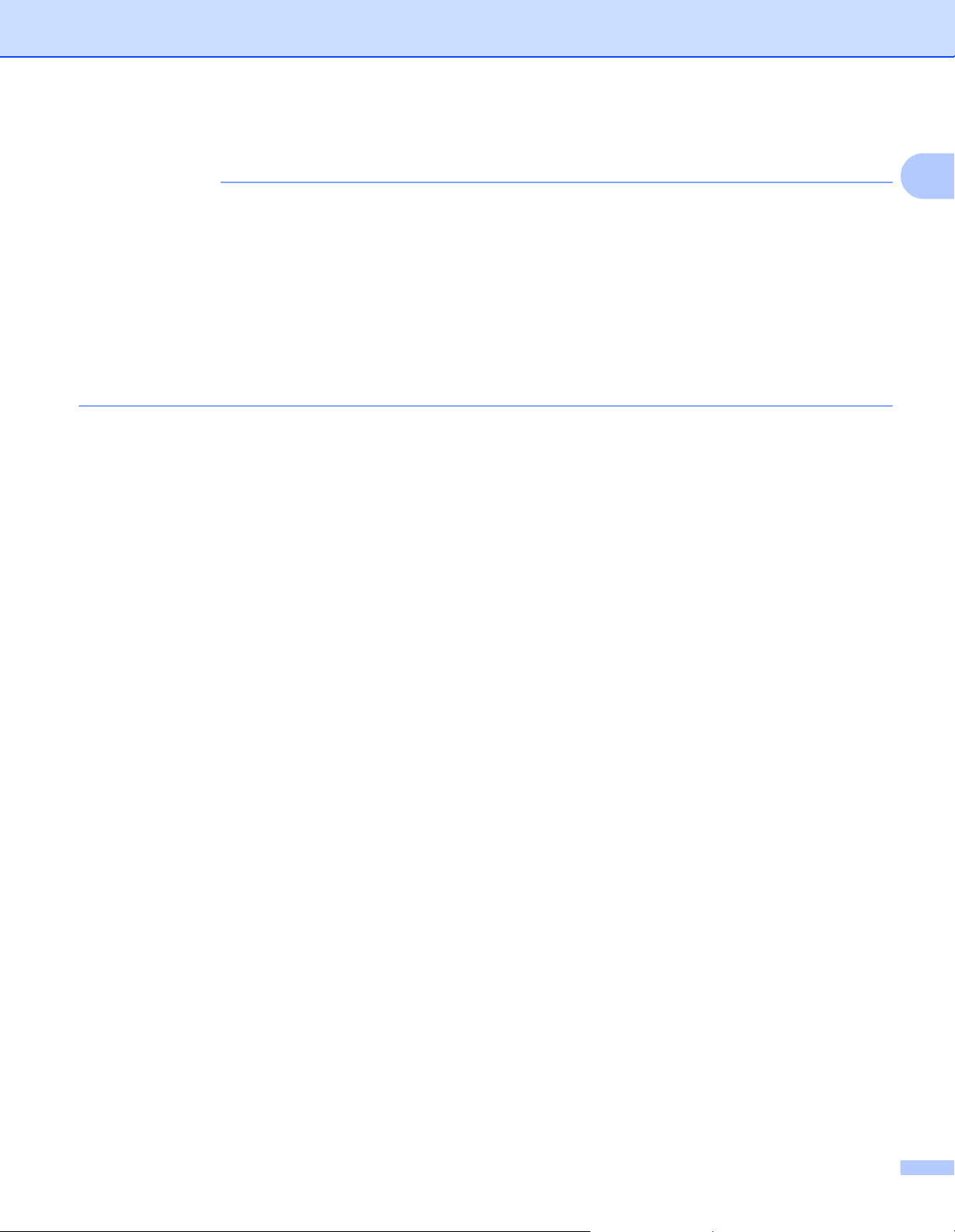
Afdrukmethoden
OPMERKING
g Stuur de afdruktaak naar de machine.
• Verwijder elke envelop zodra deze is afgedrukt. Door de enveloppen op te stapelen kunnen ze vastlopen
of opkrullen.
• Als een envelop of dik papier vlekken vertoont bij het afdrukken, stel dan de Mediatype in op Env. Dik of
Dikker papier om de fixeertemperatuur te verhogen.
• Als de enveloppen kreuken nadat ze zijn afgedrukt, zie De afdrukkwaliteit verbeteren uu pagina 194.
• Als dikker papier opkrult tijdens het afdrukken, laad dan één vel per keer in de multifunctionele lade.
• Envelopstrips die geseald zijn door de fabrikant moeten worden beschermd.
• Alle zijden van de enveloppe moeten goed worden gevouwen zonder vouwen of kreukels.
h (Alleen om enveloppen af te drukken)
Als u klaar bent met afdrukken, plaatst u de twee grijze hendels die u omlaag hebt gedaan in stap b
terug naar hun originele positie.
i Sluit de achterklep (opwaarts gerichte uitvoerlade).
1
19
Page 27
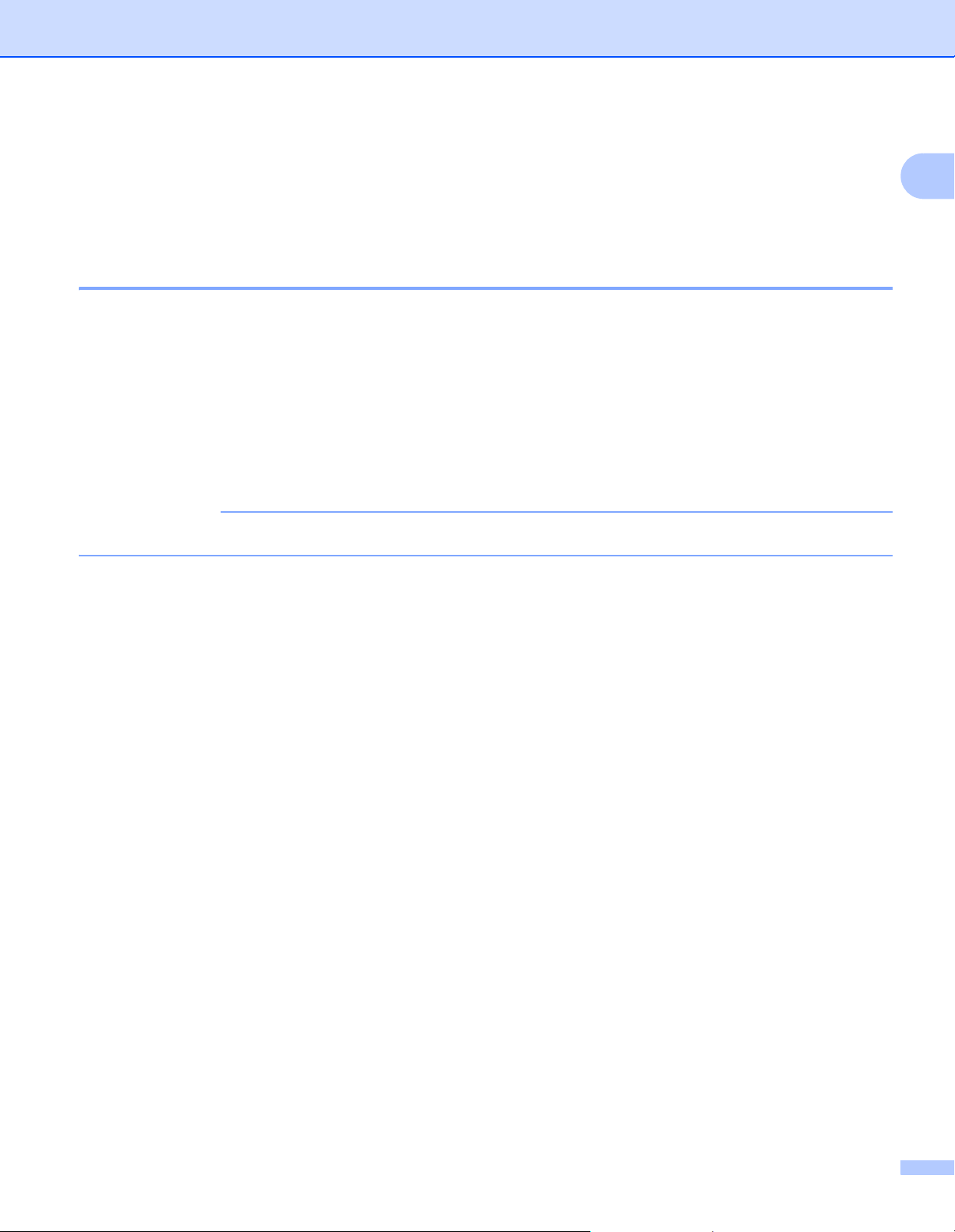
Afdrukmethoden
OPMERKING
Tweezijdig afdrukken 1
De meegeleverde printerdrivers maken tweezijdig afdrukken mogelijk. (Windows®-gebruikers) Zie voor meer
informatie over het kiezen van de instellingen de Help tekst in de printerdriver.
Richtlijnen bij het tweezijdig afdrukken 1
Als u dun papier gebruikt, kunnen de vellen verkreukelen.
Gekruld papier moet glad worden gestreken voordat het weer in de papierlade wordt geplaatst. Als het
papier blijft omkrullen, vervangt u het papier.
Als het papier niet correct wordt ingevoerd, is het misschien omgekruld. Verwijder het en strijk het glad.
Als het papier blijft omkrullen, vervangt u het papier.
Bij handmatig tweezijdig afdrukken kan het papier vastlopen of kan de afdrukkwaliteit verslechteren.
(Zie Vastgelopen papier uu pagina 177 als het papier vastloopt. Raadpleeg De afdrukkwaliteit verbeteren
uu pagina 194 als u problemen met de afdrukkwaliteit hebt.)
Controleer dat de papierlade zo ver mogelijk in de machine is gestoken.
1
20
Page 28
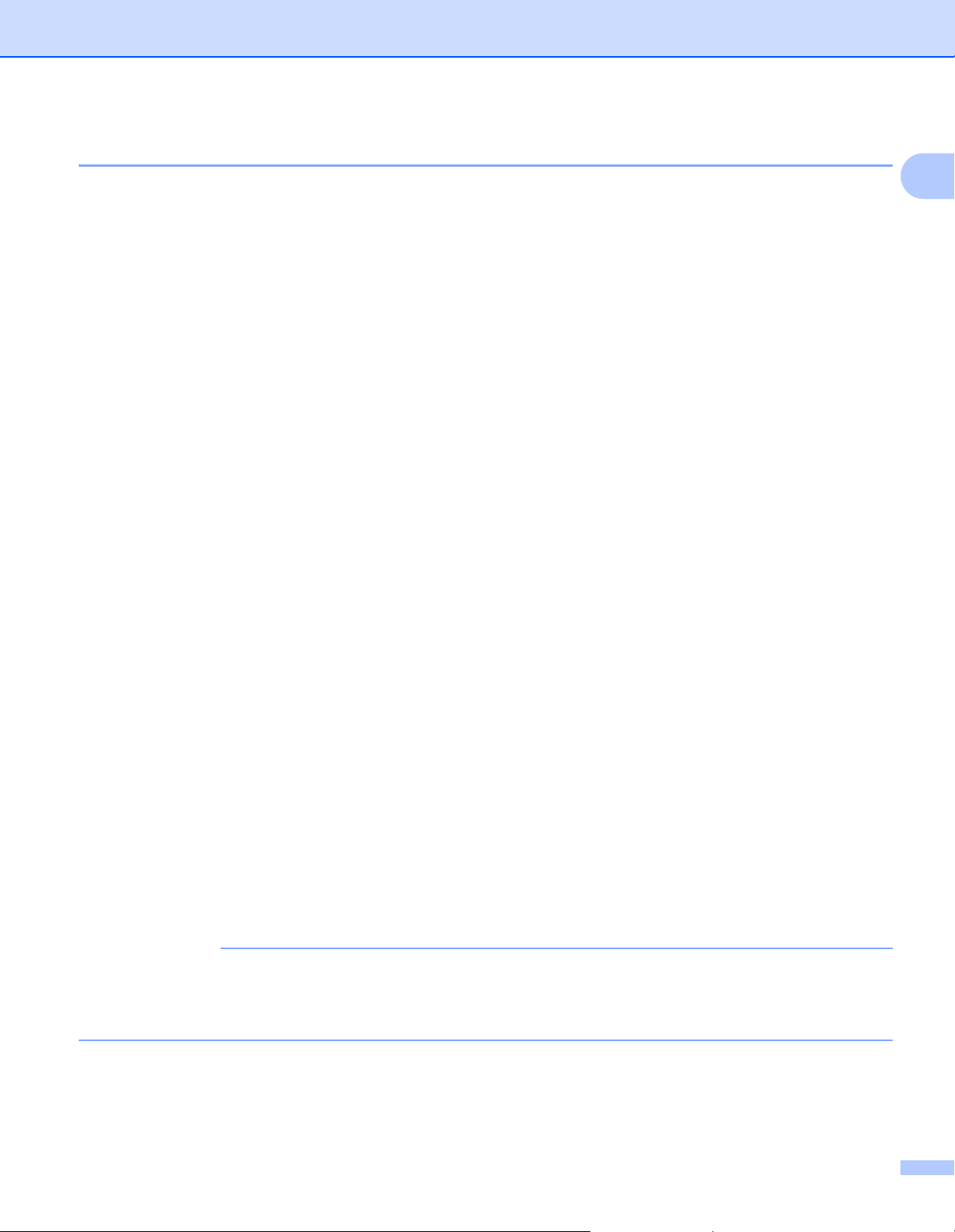
Afdrukmethoden
OPMERKING
Automatisch tweezijdig afdrukken 1
Raadpleeg Tweezijdig afdrukken uu pagina 75 als u de Macintosh printerdriver gebruikt.
1
Automatisch tweezijdig afdrukken met de Windows
®
printerdriver 1
a Wijzig de instellingen van uw printerdriver (zie Hoofdstuk 2: Driver en software voor meer informatie).
Kies de gewenste optie uit elk van de volgende keuzelijsten:
Papierformaat
A4
Mediatype
Normaal papier
Kringlooppapier
Dun papier
Glanzend papier (alleen beschikbaar voor de multifunctionele lade)
Papierbron
Lade1
MF lade
Lade2 (indien beschikbaar)
Tweezijdig/boekje
Tweezijdig
Type tweezijdig in Instellingen voor tweezijdig
Er zijn vier opties voor elke afdrukstand (zie Tweezijdig afdrukken/Folder uu pagina 38).
Inbindmarge in Instellingen voor tweezijdig
Specificeer de inbindmarge (zie Tweezijdig afdrukken/Folder uu pagina 38).
• Gebruik geen briefpapier.
• De namen van opties in de keuzelijsten kunnen verschillen afhankelijk van het gebruikte
besturingssysteem en de versie ervan.
Zie Hoofdstuk 2: Driver en software voor andere instellingen.
b Stuur de afdruktaak naar de machine. De machine zal het papier nu automatisch aan beide zijden
bedrukken.
21
Page 29
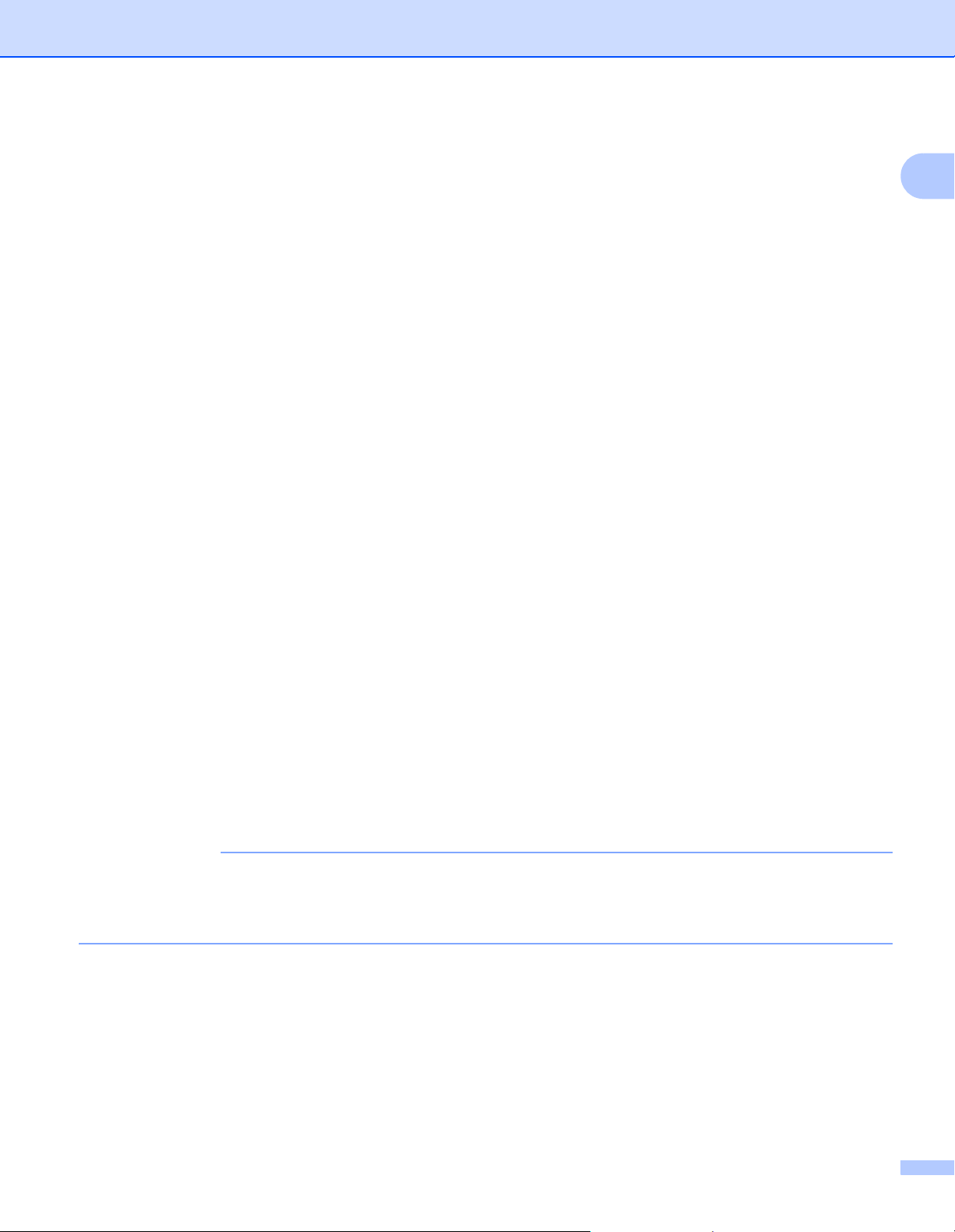
Afdrukmethoden
OPMERKING
Automatisch tweezijdig afdrukken met de BR-Script-printerdriver voor Windows
®
a Wijzig de instellingen van uw printerdriver (zie Hoofdstuk 2: Driver en software voor meer informatie).
Kies de gewenste optie uit elk van de volgende keuzelijsten:
Papierformaat
A4
Soort papier
Normaal papier
Kringlooppapier
Dun papier
Glanzend papier (alleen beschikbaar voor de multifunctionele lade)
Papierbron
Lade1
MF lade
Lade2 (indien beschikbaar)
1
1
Dubbelzijdig afdrukken
Over korte zijde omslaan
Over lange zijde omslaan
Paginavolgorde
Vooraan beginnen
Achteraan beginnen
• Gebruik geen briefpapier.
• De namen van opties in de keuzelijsten kunnen verschillen afhankelijk van het gebruikte
besturingssysteem en de versie ervan.
Zie Hoofdstuk 2: Driver en software voor andere instellingen.
b Stuur de afdruktaak naar de machine. De machine zal het papier nu automatisch aan beide zijden
bedrukken.
22
Page 30
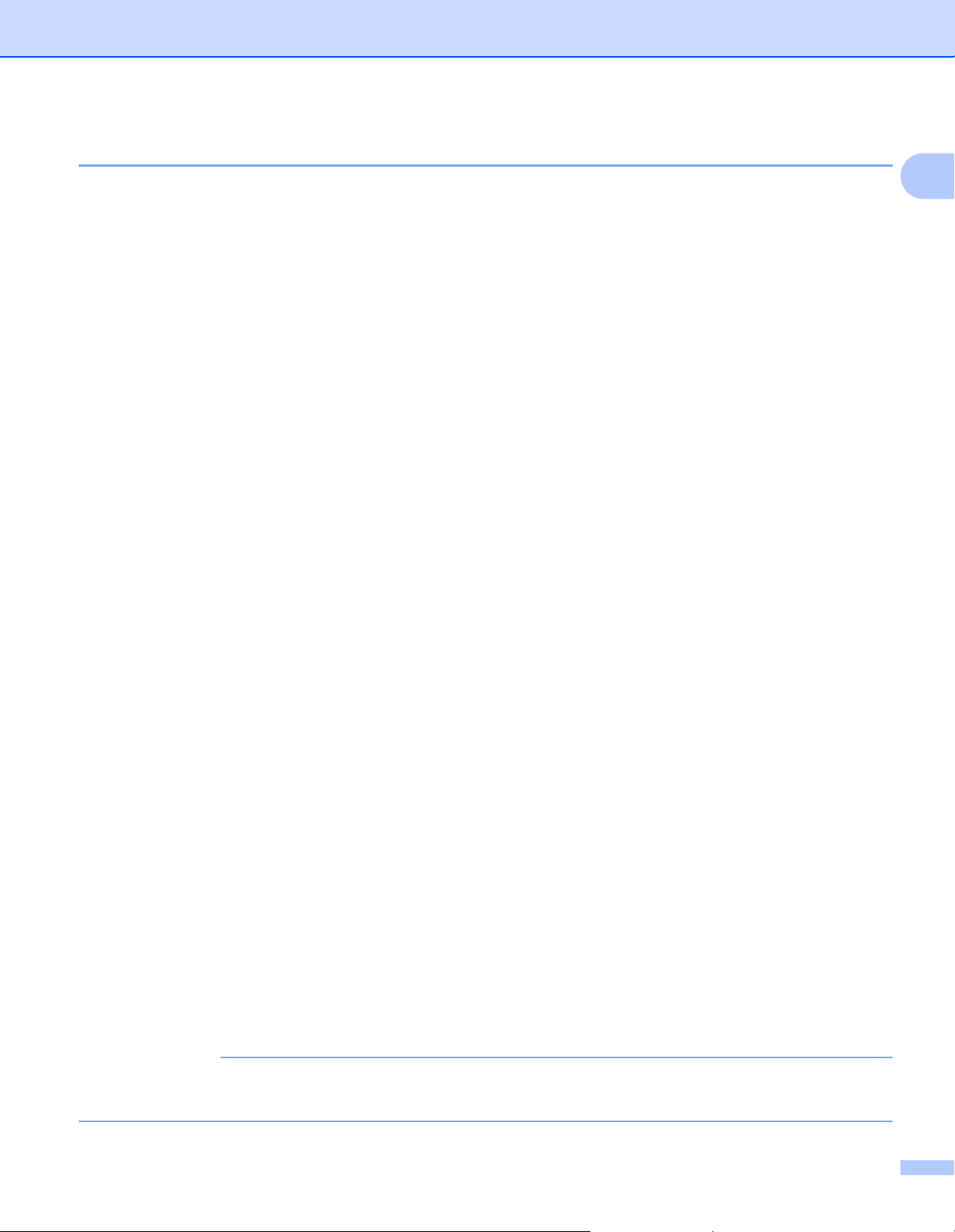
Afdrukmethoden
OPMERKING
Handmatig tweezijdig afdrukken 1
De BR-Script printerdriver voor Windows® biedt geen ondersteuning voor handmatig tweezijdig afdrukken.
Raadpleeg Handmatig tweezijdig afdrukken uu pagina 75 als u de Macintosh printerdriver gebruikt.
1
Handmatig tweezijdig afdrukken met de Windows
®
printerdriver 1
a Wijzig de instellingen van uw printerdriver (zie Hoofdstuk 2: Driver en software voor meer informatie).
Kies de gewenste optie uit elk van de volgende keuzelijsten:
Papierformaat
U kunt alle papierformaten gebruiken die opgegeven zijn voor de lade die u gebruikt.
Mediatype
U kunt alle mediatypes gebruiken die opgegeven zijn voor de lade die u gebruikt, behalve enveloppen
en etiketten die slechts één afdrukzijde hebben.
Papierbron
Lade1
MF lade
Lade2 (indien beschikbaar)
Tweezijdig/boekje
Tweezijdig (handmatig)
Type tweezijdig in Instellingen voor tweezijdig
Er zijn vier opties voor elke afdrukstand (zie Tweezijdig afdrukken/Folder uu pagina 38).
Inbindmarge in Instellingen voor tweezijdig
Specificeer de inbindmarge (zie Tweezijdig afdrukken/Folder uu pagina 38).
Zie Hoofdstuk 2: Driver en software voor andere instellingen.
b Stuur de afdruktaak naar de machine. De machine drukt eerst alle pagina's met even nummers af op
®
een kant van het papier. Vervolgens geeft de Windows
papier opnieuw moet worden geplaatst om de pagina's met oneven nummers af te drukken.
Strijk het papier voordat het u het terugplaatst goed glad, anders kan het papier vastlopen. Het gebruik
van erg dun of erg dik papier wordt afgeraden.
driver aan (door een pop-upbericht) dat het
23
Page 31

Afdrukmethoden
OPMERKING
Data afdrukken van een USB-flashstation of een digitale camera die massaopslag ondersteunt 1
Met de functie Direct Print heeft u geen computer nodig om data af te drukken. U kunt afdrukken door uw
USB-flashstation in de direct USB interface van de machine te steken. U kunt ook een camera aansluiten en
direct afdrukken via de USB-massaopslagmodus.
U kunt een USB-flashstation gebruiken met de volgende specificaties:
USB-klasse Klasse USB-massaopslag
Subklasse USB-massaopslag SCSI of SFF-8070i
Overdrachtsprotocol Alleen bulkoverdracht
Formaat
Sectorgrootte Max. 4.096 Byte
Codering Gecodeerde apparaten worden niet ondersteund.
1
1
NTFS-formaat wordt niet ondersteund.
FAT12/FAT16/FAT32
1
• Sommige USB-flashstations werken wellicht niet met de machine.
• Als uw camera in PictBridge-modus is, kunt u er niet mee afdrukken. Zie de documentatie die is
meegeleverd met uw camera om over te schakelen van PictBridge-modus naar massa-opslagmodus.
24
Page 32

Afdrukmethoden
OPMERKING
Een PRN-bestand maken voor direct afdrukken 1
De schermen in deze sectie kunnen verschillen afhankelijk van uw applicatie en bedieningssysteem.
a Klik vanuit de menubalk of een applicatie op Bestand en dan op Afdrukken.
b Kies Brother HL-XXXX Printer (1) en vink het hokje Naar bestand (2) aan. Klik op Afdrukken.
1
2
1
c Kies de map waarin u het bestand wilt opslaan en type de bestandsnaam indien gevraagd.
Als alleen een bestandsnaam wordt gevraagd, dan kunt u ook de map opgeven waarin u het bestand
kunt opslaan door de directorynaam in te typen. Bijvoorbeeld: C:\Temp\Bestandsnaam.prn
Als een USB-flashstation is aangesloten op uw computer, dan kunt u het bestand direct opslaan op het
USB-flashstation.
25
Page 33

Afdrukmethoden
OPMERKING
OPMERKING
Direct data afdrukken vanaf het USB-flashstation of een digitale camera met massaopslag 1
• Zorg dat de digitale camera aan staat.
• Uw digitale camera moet van de modus PictBridge op de modus massaopslag worden gezet.
a Sluit uw USB-flashstation of digitale camera aan op de USB directe interface (1) aan de voorkant van de
machine.
Het LCD-scherm geeft de melding Bezig: controle weer.
1
1
1
• Als de machine zich in de diepe slaapstand bevindt, geeft het LCD-scherm geen informatie weer, ook
niet als u een USB-flashgeheugen aansluit op de USB directe interface-aansluiting. Druk op één van
de Menu-knoppen om de machine te activeren.
• Als uw machine is ingesteld op de Secure Function Lock Aan, dan heeft u wellicht geen toegang tot
Direct Print (uu Netwerkhandleiding).
26
Page 34

Afdrukmethoden
OPMERKING
OPMERKING
b Druk op a of b (+ of -) om de mapnaam of de bestandsnaam te selecteren die u wilt afdrukken.
Druk op OK als u de mapnaam geselecteerd heeft. Druk op a of b (+ of -) om de bestandsnaam te
selecteren en druk dan op OK.
Druk om een index van de bestanden af te drukken op a of b (+ of -) om Indexvel afdr. te selecteren.
Druk op OK of Go(Ga) om het afdrukken te starten.
c Doe één van het volgende:
Ga door naar stap d om de huidige instellingen te wijzigen.
Druk als u de huidige instellingen niet wilt wijzigen op Go(Ga). Ga naar stap f.
d Druk op a of b (+ of -) om de instelling weer te geven die u wilt wijzigen en druk dan op OK. Druk op
a of b (+ of -) om de gewenste optie te selecteren en druk dan op OK.
• U kunt de volgende instellingen kiezen:
Papierformaat
Mediatype
1
Meerdere pag.
Orientatie
2zijdig
Sorteren
Lade gebruiken
Printkwaliteit
Pdf-optie
Kleur uitvoer
• Afhankelijk van het bestandstype verschijnen sommige instellingen misschien niet.
e Doe één van het volgende:
Om een andere instelling te wijzigen, herhaal stap d.
Als u geen andere instellingen wilt wijzigen, druk op Go(Ga) en ga naar stap f.
f Druk op a of b (+ of -) om het aantal kopieën in te voeren dat u wilt.
27
Page 35

Afdrukmethoden
BELANGRIJK
OPMERKING
g Druk op OK of Go(Ga) om het afdrukken te starten.
• Om schade aan de machine te voorkomen, GEEN ander apparaat op de USB direct interface
aansluiten dan een digitale camera of een USB-flashstation.
• Het USB-flashstation of de digitale camera NIET loskoppelen van de USB direct interface tot de
machine klaar is met afdrukken.
U kunt de standaardinstellingen voor Direct Print wijzigen door het bedieningspaneel te gebruiken als de
machine niet in de modus Direct Print staat. Druk op a of b (+ of -) voor toegang tot het menu Direct
Print. (Zie Direct Print uu pagina 102.)
1
28
Page 36

2
Driver en software 2
Printerdriver 2
Een printerdriver is een stuurprogramma dat gegevens in het door de computer gebruikte formaat omzet in
een formaat dat door een bepaalde printer kan worden gebruikt. Doorgaans is dit formaat PDL (page
description language).
De printerdrivers voor de ondersteunde versies van Windows
®
rom (alleen Windows
) en op de website van het Brother Solutions Center: http://solutions.brother.com/.
Installeer de drivers door het volgen van de stappen in de Installatiehandleiding. De meest recente
printerdrivers kunt u downloaden via de website van het Brother Solutions Center op:
http://solutions.brother.com/
®
en Macintosh staan op de meegeleverde cd-
2
Voor Windows
®
Printerdriver voor Windows® (de aanbevolen printerdriver voor dit product)
BR-Script printerdriver (PostScript
1
De driver installeren met de aangepaste installatie op de cd-rom.
Voor Macintosh
1
®
3™ taalemulatie)
1
Printerdriver voor Macintosh (de aanbevolen printerdriver voor dit product)
BR-Script printerdriver (PostScript
1
Ga om de printerdriver voor Macintosh te downloaden naar uw modelpagina op http://solutions.brother.com/.
2
Ga voor de installatie-instructie van de driver naar http://solutions.brother.com/.
Voor Linux
®12
®
3™ taalemulatie)
2
LPR-printerdriver
CUPS-printerdriver
1
Voor meer informatie over de printerdriver voor Linux en voor het downloaden van deze driver gaat u naar de modelpagina van uw machine op
http://solutions.brother.com/
2
Afhankelijk van de Linux-distributies is het mogelijk dat de driver niet beschikbaar is, of mogelijk wordt deze pas vrijgegeven na de marktintroductie
van uw model.
of gebruikt u de koppeling op de meegeleverde cd-rom.
2
2
2
29
Page 37

Driver en software
OPMERKING
Een document afdrukken 2
Wanneer de machine gegevens van uw computer ontvangt, begint het afdrukproces en wordt papier uit de
papierlade, multifunctionele lade of optionele lagere lade. In de multifunctionele lade kunnen veel soorten
papier en enveloppen worden geladen (zie Capaciteit papierlade uu pagina 3).
a Kies in uw toepassing de opdracht Afdrukken.
Als er andere printerdrivers zijn geïnstalleerd op uw computer, kiest u Brother HL-XXXX series (waarbij
XXXX uw modelnaam is) als printerdriver in het menu Afdrukken of Afdrukinstellingen van uw
softwaretoepassing, en klikt u vervolgens op OK of Druk af om het afdrukken te starten.
b Uw computer stuurt de afdruktaak naar de machine. De Data-LED knippert en Printen wordt
weergegeven op de LCD.
c Wanneer alle taken zijn afgedrukt, stopt de Data-LED met knipperen.
• Selecteer het papierformaat en de afdrukstand in uw toepassingssoftware.
• Als de toepassingssoftware het door u opgegeven papierformaat niet ondersteunt, selecteert u een
formaat dat net iets groter is.
2
• Vervolgens past u het afdrukgebied aan door de rechter- en linkermarge in de toepassingssoftware te
wijzigen.
30
Page 38

Driver en software
Instellingen van de printerdriver 2
Wanneer u via de computer afdrukt, kunt u de volgende printerinstellingen wijzigen:
Papierformaat
Afdrukstand
Aantal
Soort papier
Afdrukkwaliteit
Documenttype
Kleur/Zwart-wit
Meerdere pagina's afdrukken
Tweezijdig1 / Folder
2
Papierbron
Schaal
Ondersteboven afdrukken
Watermerk gebruiken
Kop/Voetregel afdrukken
Toner-bespaarstand
Afdruk beveiligen
Beheerder
Gebruikersverificatie
Kleurkalibratie
Slaaptijd
Uitvoer verbeteren
Blanco pagina overslaan
Tekst in zwart afdrukken
Afdrukarchief
Afdrukprofiel
Windows®printerdriver
BR-Scriptprinterdriver voor
Windows
®
Macintoshprinterdriver
BR-Scriptprinterdriver voor
Macintosh
2
1
Handmatig tweezijdig afdrukken is niet beschikbaar met de BR-script printerdriver voor Windows®.
2
Folder is niet beschikbaar met de printerdriver voor Macintosh en de BR-script-printerdriver voor Macintosh.
31
Page 39

Driver en software
Windows
®
De instellingen voor de printerdriver openen 2
a (Voor Windows
Klik op Start > Printers en faxapparaten.
(Voor Windows Vista
Klik op de knop (Start) > Configuratiescherm > Hardware en geluiden > Printers.
(Voor Windows
Klik op de (Start) knop > Apparaten en printers.
(Voor Windows
Verplaats uw muis naar de rechteronderhoek van uw bureaublad. Klik als de menubalk verschijnt op
Instellingen > Configuratiescherm. Klik in de groep Hardware en geluiden (Hardware) op
Apparaten en printers weergeven.
(Voor Windows Server
Klik op Configuratiescherm op het scherm Start. Klik in de groep Hardware op Apparaten en printers
weergeven.
®
XP en Windows Server® 2003)
®
en Windows Server® 2008)
®
7 en Windows Server® 2008 R2)
®
8 en Windows Server® 2012)
®
2012 R2)
2
2
b Klik met de rechtermuisknop op het pictogram Brother HL-XXXX series (hierbij staat XXXX voor de
naam van uw model) en selecteer Eigenschappen van printer (Eigenschappen) en
Brother HL-XXXX series indien nodig. Het dialoogvenster met de printereigenschappen wordt
weergegeven.
c Klik op het tabblad Algemeen en klik vervolgens op Voorkeursinstellingen...
(Voorkeursinstellingen...). Klik op het tabblad Apparaatinstellingen voor het configureren van de
lade-instellingen.
32
Page 40

Driver en software
OPMERKING
OPMERKING
Functies in de Windows®-printerdriver 2
Raadpleeg Help in de printerdriver voor meer informatie.
• De schermen in dit gedeelte zijn afkomstig uit Windows®7. De schermen op uw computer kunnen er
anders uitzien, afhankelijk van uw besturingssysteem.
•ZieDe instellingen voor de printerdriver openen uu pagina 32 voor het openen van de instellingen voor
de printerdriver.
Het tabblad Normaal 2
Wijzig de instellingen van de pagina-indeling door te klikken op de afbeelding aan de linkerkant van het
tabblad Normaal.
1
4
2
2
3
5
a Selecteer de Papierformaat, Afdrukstand, Aantal, Mediatype, Afdrukkwaliteit, Kleur / Mono en
Documenttype (1).
b Kies Meerdere pag. afdrukken en Tweezijdig/boekje (2).
c Kies de Papierbron (3).
d Bekijk de weergegeven lijst van instellingen (4).
e Klik op OK om de instellingen te bevestigen.
Om terug te gaan naar de standaardinstellingen, klikt u op Standaard en vervolgens op OK.
Als u een afdrukvoorbeeld van uw document wilt bekijken, vinkt u het selectievakje
Voorbeeldweergave
aan (5).
33
Page 41

Driver en software
Papierformaat 2
Selecteer in de keuzelijst het papierformaat dat u gebruikt.
Afdrukstand 2
Met de afdrukstand wordt de positie van uw document bij afdrukken, bepaald (Staand of Liggend).
Staand (verticaal) Liggend (horizontaal)
Aantal 2
Klik op a of b om het aantal kopieën in te voeren dat u wilt afdrukken.
Sorteren
Wanneer het vakje Sorteren is aangevinkt, wordt één volledig exemplaar van uw document afgedrukt,
waarna dit proces wordt herhaald voor het aantal exemplaren dat u hebt geselecteerd. Als het vakje
Sorteren niet is aangevinkt, wordt van elke pagina het aangegeven aantal exemplaren afgedrukt voordat
de volgende pagina van het document wordt afgedrukt.
2
Sorteren aangevinkt
Sorteren gewist
Soort papier 2
U kunt in uw machine de volgende soorten papier gebruiken. Voor een optimale afdrukkwaliteit selecteert u
de papiersoort die overeenstemt met het papier dat u gebruikt.
Normaal papier
Dun papier
Dik papier
Dikker papier
Briefpapier
Enveloppen
Env. Dik
Env. Dun
Kringlooppapier
Label
Glanzend papier
34
Page 42

Driver en software
OPMERKING
OPMERKING
• Wanneer u normaal papier (60 tot 105 g/m2) gebruikt, kiest u Normaal papier. Als u zwaarder papier of
ruw papier gebruikt, kiest u Dik papier of Dikker papier. Voor briefpapier selecteert u Briefpapier.
• Selecteer Enveloppen wanneer u enveloppen gebruikt. Als de toner niet goed op de envelop afdrukt als
Enveloppen is geselecteerd, kiest u Env. Dik. Als de envelop gekreukt raakt wanneer Enveloppen is
geselecteerd, kiest u Env. Dun. Raadpleeg Capaciteit papierlade uu pagina 3 voor meer informatie
hierover.
• Wanneer Label in de printerdriver is geselecteerd, zal de machine het papier aanvoeren uit de
multifunctionele lade, zelfs als MF lade niet als papierbron is geselecteerd.
Afdrukkwaliteit 2
Kies een van de volgende instellingen voor de afdrukkwaliteit:
Normaal (600 x 600 dpi)
600600 dpi. Aanbevolen voor normale afdrukken. Gebruik deze modus voor een goede afdrukkwaliteit
met redelijke afdruksnelheid.
Fijn (2400 dpi klasse)
2400 dpi-klasse. De allerfijnste afdrukmodus. Gebruik deze stand als u precieze beelden zoals foto's wilt
afdrukken. In deze stand zijn er aanzienlijk meer afdrukgegevens, waardoor het verwerken, overdragen
en afdrukken van de gegevens meer tijd in beslag neemt.
De afdruksnelheid is afhankelijk van de afdrukkwaliteit die u hebt gekozen. Afdrukken van hoge kwaliteit
duren langer en afdrukken van lagere kwaliteit nemen minder tijd in beslag.
2
Kleur/Zwart-wit 2
U kunt de kleur/zwart-wit-instelling in de printerdriver als volgt instellen:
Auto
De machine controleert de inhoud van het document op kleur. Als ergens in het document kleur wordt
waargenomen, wordt het hele document afgedrukt met gebruik van alle kleuren. Met andere woorden
worden sommige toners gemengd om elke waargenomen kleur in het document te krijgen en de dichtheid
van de toner op de pagina te vergroten. Als er geen kleur wordt waargenomen, drukt de printer af in zwartwit. De standaardinstelling op uw machine is Auto.
Kleur
Als het document kleur bevat of zwart-wis is, drukt de machine het document af met alle kleuren.
Mono
Selecteer Mono als het document alleen tekst en objecten in zwart en grijswaarden bevat. Wanneer uw
document kleur bevat, drukt deze modus het document af in 256 tinten grijs met de zwarte toner.
35
Page 43

Driver en software
OPMERKING
OPMERKING
OPMERKING
• De kleursensor van de machine is erg gevoelig en kan vage zwarte tekst of een off-white achtergrond als
kleur waarnemen. Als u weet dat uw document zwart-wit is en u wilt de kleurtoner sparen, selecteer dan
de modus Mono.
• Als de cyaan, magenta of gele toner op raakt tijdens het afdrukken van een kleurdocument, kan de
afdruktaak niet worden voltooid. Zolang er zwarte toner beschikbaar is, kunt u ervoor kiezen de afdruktaak
opnieuw te starten in de modus Mono.
Documenttype 2
Gebruik Documenttype om de optimale instellingen te selecteren voor het afdrukken van de relevante types
gegevens.
Document (Standaard)
Gebruik deze modus om een combinatie van afbeeldingen en tekst af te drukken.
Foto / Afbeelding
Gebruik deze modus om foto's of afbeeldingen af te drukken.
Document Gemengd)
2
Gebruik deze modus om een combinatie van afbeeldingen/tekst en foto's/afbeeldingen af te drukken.
Bij deze modus duurt het langer om de gegevens af te drukken.
Handmatig
Als u Handmatig kiest, kunt u de instellingen handmatig selecteren door op de knop Instellingen te
klikken.
Dialoogvenster voor instellingen 2
Om de volgende instellingen te wijzigen, klikt u op Instellingen... in het tabblad Normaal.
Kleurenmodus
Voor Kleuraanpassing zijn de volgende opties beschikbaar:
• Normaal
Dit is de standaard kleurmodus.
• Levendig
Het systeem stelt de kleur van alle elementen bij tot een meer levendige kleur.
• Auto
De printerdriver selecteert het type Kleurenmodus.
Bij deze optie kan het langer duren om de gegevens af te drukken.
• Geen
36
Page 44

Driver en software
Importeren...
Om de afdrukconfiguratie van een bepaalde afbeelding aan te passen, klikt u op Instellingen. Wanneer
u de parameters van de afbeelding zoals helderheid en contrast hebt aangepast, importeert u die
instellingen als een afdrukconfiguratiebestand. Gebruik de optie Exporteren... om de huidige instellingen
in een afdrukconfiguratiebestand op te slaan.
Exporteren...
Om de afdrukconfiguratie van een bepaalde afbeelding aan te passen, klikt u op Instellingen. Wanneer
u de parameters van de afbeelding zoals helderheid en contrast hebt aangepast, exporteert u die
instellingen als een afdrukconfiguratiebestand. Gebruik de optie Importeren... om een eerder
geëxporteerd configuratiebestand te laden.
Grijstinten verbeteren
U kunt de kwaliteit van een grijs gedeelte verbeteren.
Zwarte tinten verbeteren
Als zwarte beelden niet correct worden afgedrukt, kiest u deze instelling.
Verbeter Dunne Lijn
U kunt de kwaliteit van dunne lijnen verbeteren.
2
Patronen verbeteren
Selecteer deze optie als de ingevulde delen en patronen op de afdruk er anders uitzien dan op uw
computerscherm.
Meerdere pagina's afdrukken 2
Met de optie Meerdere pag. afdrukken kunt u de beeldgrootte van een pagina verkleinen zodat u meerdere
pagina's per vel kunt afdrukken, of vergroten zodat u één pagina verspreid over meerdere vellen kunt
afdrukken.
Paginavolgorde
Als de optie N-in-1 is geselecteerd, kunt u de paginavolgorde in de keuzelijst selecteren.
Rand
Wanneer u de functie Meerdere pag. afdrukken gebruikt om meerdere pagina's op één vel af te drukken,
kunt u een rand, een kader met stippellijn en geen kader om elke pagina op het vel afdrukken.
Snijlijn afdrukken
Wanneer de optie 1 op NxN pagina's geselecteerd is, kunt u de optie Snijlijn afdrukken selecteren. Met
deze optie kunt u een vage snijlijn afdrukken rond het afdrukgebied.
37
Page 45

Driver en software
Tweezijdig afdrukken/Folder 2
Gebruik deze optie om een folder af te drukken of tweezijdig af te drukken.
Geen
Tweezijdig afdrukken uitschakelen.
Tweezijdig / Tweezijdig (handmatig)
Gebruik deze opties om tweezijdig af te drukken.
• Tweezijdig
De machine bedrukt het papier nu automatisch aan beide zijden.
• Tweezijdig (handmatig)
De machine drukt alle even pagina's als eerste af. Daarna stopt de printerdriver en wordt aangegeven
wat u moet doen om het papier opnieuw te plaatsen. Wanneer u op OK klikt, worden de oneven
pagina's afgedrukt.
Wanneer u Tweezijdig of Tweezijdig (handmatig) kiest, kan de knop Instellingen voor tweezijdig...
ook worden gekozen. U kunt de volgende opties kiezen in het dialoogvenster
Instellingen voor tweezijdig:
• Type tweezijdig
2
Voor elke afdrukstand zijn er vier manieren waarop tweezijdig kan worden afgedrukt.
Staand
Lange rand (links)
Liggend
Lange rand (boven)
Lange rand (rechts)
Lange rand (onder)
Korte rand (boven)
Korte rand (rechts)
Korte rand (onder)
Korte rand (links)
• Inbindmarge
Als u Inbindmarge aanvinkt, kunt u een waarde voor de inbindmarge in millimeter of in inch
aangegeven.
38
Page 46

Driver en software
Folder / Folder (handmatig)
Gebruik deze optie om een document in folderformaat tweezijdig af te drukken; het document wordt
geordend op paginanummers en u kunt het in het midden vouwen zonder de volgorde van de pagina's te
moeten wijzigen.
• Folder
De machine bedrukt het papier nu automatisch aan beide zijden.
• Folder (handmatig)
De machine drukt alle even zijden als eerste af. Daarna stopt de printerdriver en wordt aangegeven wat
u moet doen om het papier opnieuw te plaatsen. Wanneer u op OK klikt, worden de oneven zijden
afgedrukt.
Wanneer u Folder of Folder (handmatig) kiest, kan de knop Instellingen voor tweezijdig... ook worden
gekozen. U kunt de volgende instellingen kiezen in het dialoogvenster Instellingen voor tweezijdig.
• Type tweezijdig
Voor elke afdrukstand zijn er twee manieren waarop tweezijdig kan worden afgedrukt.
Staand Liggend
Links inbinden
Rechts inbinden
Boven inbinden
Onder inbinden
2
• Folder afdrukken
Wanneer Onderverdelen in sets geselecteerd is:
Met deze optie kunt u de volledige folder afdrukken in sets van kleinere individuele folders, die u nog
steeds in het midden kunt vouwen zonder de volgorde van de pagina's te moeten wijzigen. U kunt het
aantal pagina's in elke kleinere folder specificeren van 1 tot 15. Deze optie is handig voor het vouwen
van een afgedrukte folder die een groot aantal pagina's bevat.
• Inbindmarge
Vink Inbindmarge aan om de inbindmarge in inches of millimeters te specificeren.
39
Page 47

Driver en software
OPMERKING
Papierbron 2
U kunt Automatisch, Lade1, Lade21 of MF lade kiezen en verschillende laden opgeven voor het afdrukken
van de eerste pagina en voor de volgende pagina's.
1
Beschikbaar als de optionele lade is geïnstalleerd.
Afdrukvoorbeeld 2
Bekijk een afdrukvoorbeeld van een document voor het wordt afgedrukt. Als u het selectievakje
Voorbeeldweergave aanvinkt, opent het venster met het afdrukvoorbeeld voordat het afdrukken start.
1
2
2
(1) Af te drukken pagina's
De Af te drukken pagina's geeft de paginanummers weer van de pagina's die zullen worden afgedrukt. Als
u een pagina in deze lijst kiest, wordt een afdrukvoorbeeld van de afdrukresultaten voor de pagina
weergegeven. Vink het selectievakje uit als u geen pagina wilt afdrukken.
(2) Afdrukvoorbeeld
Het Afdrukvoorbeeld geeft een afdrukvoorbeeld weer van de afdrukresultaten voor de pagina's die u in Af
te drukken pagina's hebt gekozen.
• Als de instelling Folder in de instellingen van de printerdriver is geselecteerd, kunt u de optie
Afdrukvoorbeeld niet gebruiken.
• Als de instelling Tweezijdig in de instellingen van de printerdriver werd geselecteerd, kunt u geen pagina's
verwijderen met de functie Af te drukken pagina's.
40
Page 48

Driver en software
Het tabblad Geavanceerd 2
1
2
3
4
5
6
7
8
9
2
Wijzig de tabbladinstellingen door op de volgende instellingen te klikken:
(1) Scaling
(2) Ondersteboven afdrukken
(3) Watermerk gebruiken
(4) Kop/Voetregel printen
(5) Toner-bespaarstand
(6) Afdruk beveiligen
(7) Beheerder
(8) Verificatie van gebruiker
(9) Andere afdrukopties...
Schaal 2
Selecteer een optie om de schaal van het afgedrukte beeld te wijzigen.
Ondersteboven afdrukken 2
Vink Ondersteboven afdrukken aan om de gegevens 180 graden om te keren.
41
Page 49

Driver en software
Watermerk gebruiken 2
Plaats een logo of tekst als watermerk op uw document. Kies een van de vooringestelde watermerken of
gebruik een zelfgemaakt beeldbestand. Vink Watermerk gebruiken aan en klik daarna op de knop
Instellingen....
Watermerkinstellingen 2
2
Naar voorkant brengen
Selecteer dit hokje om de geselecteerde tekens of afbeelding op uw afgedrukt document te plaatsen.
In contourtekst
Selecteer dit hokje alleen als u een contour van het tekstwatermerk wilt afdrukken.
Aangepaste instellingen
Selecteer dit selectievakje als u één watermerk wilt afdrukken op de eerste pagina en een ander
watermerk op de volgende pagina's.
42
Page 50

Driver en software
Watermerk bewerken
Klik op de knop Toevoegen... om de watermerkinstellingen toe te voegen en kies vervolgens
Tekst gebruiken of Afbeeldingsbestand gebruiken bij Stijl van watermerk.
2
• Titel
Voer een geschikte titel in voor het watermerk.
• Tekst
Voer in het vak Tekst de tekst voor het watermerk in en kies daarna Lettertype, Stijl, Grootte en
Kleur kiezen....
• Afbeeldingsbestand
Voer de bestandsnaam en locatie van het beeldbestand in dat u als watermerk wilt gebruiken in
Bestand of klik op Bladeren... om het bestand te zoeken. Bitmap-, JPEG- en PNG-bestandsformaten
worden ondersteund. De schaalgrootte van de afbeelding kan worden aangepast van 25 tot 999%.
• Positie
Gebruik deze instelling om de positie van het watermerk op de pagina te bepalen.
43
Page 51

Driver en software
OPMERKING
Kop/Voetregel afdrukken 2
Wanneer deze functie is ingeschakeld, worden op het document de datum en tijd van uw computerklok
afgedrukt, evenals uw aanmeldnaam of andere tekst die u hebt ingevoerd. Klik op Instellingen om aan te
passen.
2
ID printen
Selecteer Login Gebruikers Naam om de gebruikersnaam van de computergebruiker af te drukken. Om
een andere naam af te drukken, selecteert u Aangepast en voert u een naam in in het tekstvak
Aangepast.
Toner-bespaarstand 2
Bespaar toner met deze functie. Wanneer u Toner-bespaarstand instelt op Aan, wordt er lichter afgedrukt.
De standaardinstelling is Uit (niet aangevinkt).
We raden u af de instelling Toner-bespaarstand te gebruiken voor het afdrukken van foto's of
afbeeldingen in grijstinten.
44
Page 52

Driver en software
Afdruk beveiligen 2
2
Beveiligde documenten zijn documenten die met een wachtwoord werden beveiligd toen ze naar de machine
werden gestuurd. Dergelijke documenten kunnen alleen worden afgedrukt door mensen die het wachtwoord
kennen. Aangezien de documenten in de machine zijn beveiligd, moet u het wachtwoord via het
bedieningspaneel van de printer invoeren om ze af te drukken.
Een beveiligd document verzenden:
a Klik op Instellingen... bij Afdruk beveiligen en vink Afdruk beveiligen aan.
b Voer uw wachtwoord in en klik op OK.
c Voor het afdrukken van een beveiligd document moet u uw wachtwoord invoeren via het
bedieningspaneel van de machine (zie Beveiligde documenten afdrukken uu pagina 104).
Een beveiligd document verwijderen:
U kunt een beveiligd document alleen verwijderen via het bedieningspaneel van de machine (zie Beveiligde
documenten afdrukken uu pagina 104).
45
Page 53

Driver en software
OPMERKING
Beheerder 2
Beheerders zijn bevoegd om toegang tot instellingen als schaal en watermerk te beperken.
Wachtwoord
Voer het wachtwoord in dit vak in.
Klik op Wachtwoord instellen... om het wachtwoord te wijzigen.
Kopiëren vergrendelen
Vink dit selectievakje aan om het aantal kopieën in het tabblad Normaal te vergrendelen om te voorkomen
dat gebruikers meerdere exemplaren afdrukken.
Meerdere pag. & Schaal vergrendelen
Vink dit selectievakje aan om de instellingen voor meerdere pagina's en de schaalinstellingen te
vergrendelen.
Kleur / Mono Vergrendelen
Vink dit selectievakje aan om de instellingen voor Kleur/Zwart-wit als “Zwart-wit” te vergrendelen om
afdrukken in kleur te voorkomen.
Watermerk vergrendelen
Vink dit selectievakje aan om de instellingen voor de optie Watermerk te vergrendelen zodat deze niet
kunnen worden gewijzigd.
Kop/Voetregel printen vergrendelen
Vink dit selectievakje aan om de instellingen voor de optie Kop-/Voetregel Afdrukken te vergrendelen
zodat deze niet kunnen worden gewijzigd.
2
Gebruikersverificatie 2
Als u geen afdrukken kunt maken met de computer ten gevolge van beperkingen die zijn ingesteld via de
functie Secure Function Lock, dan kunt u uw huidige printstatus controleren. Klik op
Afdrukstatus controleren om informatie over de aanmeldnaam van uw computer te zien, zoals de beperkte
functies en hoeveel pagina's u nog mag afdrukken als u de machine op een netwerk gebruikt. Het
Verificatieresultaat dialoogvenster verschijnt.
Om het dialoogvenster Verificatieresultaat te laten openen, telkens als u afdrukt, moet u het selectievakje
Afdrukstatus weergeven voor afdrukken aanvinken.
Voor meer informatie over Secure Function Lock, uu Netwerkhandleiding
46
Page 54

Driver en software
Overige afdrukopties 2
2
U kunt het volgende instellen in Printerfunctie:
Kleurcalibratie
Slaaptijd
Uitvoer verbeteren
Lege pagina overslaan
Tekst in zwart afdrukken
Afdrukarchief
Kleurkalibratie 2
De uitvoerdichtheid van elke kleur kan variëren, afhankelijk van de temperatuur en vochtigheidsgraad van de
omgeving waarin de machine staat. Deze instelling helpt u de kleurdichtheid te verbeteren door de
printerdriver de kleurkalibratiegegevens die in de machine zijn opgeslagen te laten gebruiken.
Calibratiegegevens gebruiken
Als u dit selectievakje aanvinkt, gebruikt de printerdriver de kalibratiegegevens van de machine voor het
instellen van de kleuraanpassing in de printerdriver. Dit zorgt voor een consistente afdrukkwaliteit.
Apparaatgegevens automatisch opvragen
Als u dit selectievakje aanvinkt, verkrijgt de printerdriver automatisch de gegevens over de kleurkalibratie
van de machine.
Kleurcalibratie starten...
Wanneer u op deze knop klikt, start uw machine de kleurkalibratie en gebruikt de printerdriver vervolgens
de kalibratiegegevens van de machine.
47
Page 55

Driver en software
OPMERKING
OPMERKING
Slaaptijd 2
Als de machine een bepaalde tijd lang geen gegevens ontvangt, schakelt hij over op de slaapstand. In de
slaapstand lijkt het of de machine uitstaat. Wanneer u Standaardwaarde selecteert, wordt de timeoutinstelling teruggesteld op de fabriekswaarde. Deze instelling kunt u veranderen in de driver. De
Intelligente slaapstand past deze time-outinstelling aan op de regelmaat waarmee u de machine gebruikt.
Als de machine in de slaapstand staat, toont het LCD-scherm Slaapstand, maar kan de machine nog wel
gegevens ontvangen. Wanneer er een afdruktaak wordt ontvangen, wordt de machine geactiveerd om het
afdrukken te beginnen.
Uitvoer verbeteren 2
Met deze functie kunt u problemen met de afdrukkwaliteit verhelpen.
Omkrullen van papier voorkomen
Selecteer deze instelling om het krullen van het papier te verminderen.
Wanneer u slechts enkele pagina's afdrukt, hoeft u deze instelling niet te wijzigen. Wij raden u aan de
instelling van de printerdriver bij Mediatype te wijzigen in een dunne instelling.
2
Deze handeling verlaagt de temperatuur in het fixeerproces van de machine.
Tonerhechting verbeteren
Als u deze instelling kiest, hecht de toner beter. Indien deze instelling onvoldoende verbetering oplevert,
wijzigt u de instelling van de printerdriver bij Mediatype naar een dikke instelling.
Deze handeling verhoogt de temperatuur in het fixeerproces van de machine.
48
Page 56

Driver en software
OPMERKING
OPMERKING
OPMERKING
Blanco pagina overslaan 2
Als Lege pagina overslaan geselecteerd is, neemt de printerdriver blanco pagina's waar en worden deze
overgeslagen tijdens het afdrukken.
Deze optie werkt niet met de volgende opties:
• Watermerk gebruiken
• Kop/Voetregel printen
• Nop1 en 1 op NxN pagina's bij Meerdere pag. afdrukken
• Tweezijdig (handmatig), Folder, Folder (handmatig) en Tweezijdig met Inbindmarge bij
Tweezijdig/boekje
Tekst in zwart afdrukken 2
Selecteer deze optie om alle tekst alleen in zwart af te drukken.
Het is mogelijk dat dit niet werkt bij bepaalde tekens.
2
Afdrukarchief 2
Een kopie van uw afdruk kan als een PDF-bestand worden opgeslagen op uw computer. Verplaats om de
bestandgrootte te wijzigen de schuif Bestandsgrootte naar links of rechts. De resolutie wordt ingesteld op
bestandgrootte.
Door deze functie in te schakelen is het mogelijk dat het langer duurt voordat de machine met afdrukken
begint.
49
Page 57

Driver en software
Tabblad Afdrukprofielen 2
Afdrukprofielen zijn bewerkbare voorinstellingen waarmee u snel toegang krijgt tot vaak gebruikte
afdrukconfiguraties.
5
1
2
2
4
(1) Keuzelijst met afdrukprofielen
(2) Profiel verwijderen...
(3) Tabblad Afdrukprofielen altijd eerst tonen.
(4) Profiel toevoegen...
(5) Weergave van het huidige afdrukprofiel
3
a Kies het gewenste profiel in de keuzelijst met afdrukprofielen.
b Als u elke keer dat u afdrukt het tabblad Afdrukprofielen wilt weergeven aan de voorzijde van het
venster, vinkt u Tabblad Afdrukprofielen altijd eerst tonen. aan.
c Klik op OK om het door u geselecteerde profiel toe te passen.
Profiel toevoegen 2
Klik op de knop Profiel toevoegen... om het dialoogvenster Profiel toevoegen... weer te geven. Voeg
maximaal 20 nieuwe profielen met gewenste instellingen toe.
a Voer een titel in Naam in.
b Kies in de pictogrammenlijst het pictogram dat u wilt gebruiken en klik vervolgens op OK.
c De instellingen die worden weergegeven aan de linkerzijde van het printerdrivervenster worden
opgeslagen.
50
Page 58

Driver en software
Profiel verwijderen 2
Klik op Profiel verwijderen... om het dialoogvenster Profiel verwijderen weer te geven. U kunt
toegevoegde profielen verwijderen.
a Kies het gewenste profiel in de keuzelijst met afdrukprofielen.
b Klik op Verwijderen.
c Het geselecteerde profiel wordt verwijderd.
2
51
Page 59

Driver en software
OPMERKING
OPMERKING
Het tabblad Apparaatinstellingen 2
Zie
De instellingen voor de printerdriver openen uu
U kunt als volgt het papierformaat voor elke papierlade bepalen en automatisch het serienummer detecteren
in het tabblad Apparaatinstellingen.
pagina 32
om het tabblad
Apparaatinstellingen
1
te openen.
2
3
4
2
(1) Beschikbare opties / Geïnstalleerde opties
U kunt de opties die op de machine geïnstalleerd zijn handmatig toevoegen en verwijderen. De ladeinstellingen passen bij de geïnstalleerde opties.
(2) Instelling papierbron
Klik op de knop Autom. waarnemen (4) om het serienummer van de machine en het papierformaat voor
de papierladen te detecteren en weer te geven.
(3) Serienummer.
Wanneer u op
Autom. waarnemen
(4) klikt, doorzoekt de printerdriver de machine en wordt het serienummer
weergegeven. Als deze informatie niet kan worden achterhaald, wordt “---------------” weergegeven op het scherm.
(4) Autom. waarnemen
De
Autom. waarnemen
opties in de printerdriver weer. Als u op
geïnstalleerd zijn weergegeven in
optioneel apparaat te kiezen dat u wilt toevoegen of verwijderen en klik dan op
instellingen vindt de huidig geïnstalleerde optionele apparaten en geeft de beschikbare
Autom. waarnemen
Beschikbare opties
klikt, worden de opties die op de machine
(1). Verwijder of voeg de opties handmatig toe door een
Toevoegen
of
Verwijderen
.
De instelling Autom. waarnemen (4) is niet beschikbaar onder de volgende machinevoorwaarden:
• De machine is uitgeschakeld.
• Als de machine een foutmelding weergeeft.
• De machine is met een USB-kabel aangesloten op de afdrukserver in een gedeelde netwerkomgeving.
• Als de kabel niet goed op de machine is aangesloten.
52
Page 60

Driver en software
Ondersteuning 2
Klik op Ondersteuning... in het dialoogvenster Voorkeursinstellingen.
2
1
2
3
4
5
6
(1) Brother Solutions Center...
Klik op deze knop om naar de website van Brother Solutions Center (http://solutions.brother.com/
waar u informatie vindt over uw Brother-product, waaronder veelgestelde vragen,
gebruikershandleidingen, driver-updates en tips voor het gebruik van uw machine.
) te gaan
53
Page 61

Driver en software
(2) Website Originele Verbruiksartikelen...
Klik op deze knop om naar onze website te gaan voor originele Brother-benodigdheden.
(3) Brother CreativeCenter...
Klik op deze knop om naar onze website te gaan voor gratis online-oplossingen voor zakelijke en
thuisgebruikers.
(4) Instellingen afdrukken
Klik op deze knop om pagina's af te drukken waarop staat hoe de interne instellingen van de machine zijn
geconfigureerd.
(5) Instelling controleren...
Klik op deze knop om de instellingen van de printerdriver te controleren.
(6) Info...
Klik op deze knop om een lijst te bekijken van de printerdriverbestanden en versie-informatie.
2
54
Page 62

Driver en software
OPMERKING
OPMERKING
BR-Script 3 printerdriverfuncties (PostScript®3™ taalemulatie) 2
De schermen in dit gedeelte zijn afkomstig uit Windows®7. De schermen op uw computer kunnen er
anders uitzien, afhankelijk van uw besturingssysteem.
Voorkeursinstellingen 2
U kunt het dialoogvenster Voorkeursinstellingen openen door te klikken op Voorkeursinstellingen... op
het tabblad Algemeen in het dialoogvenster Brother HL-XXXX BR-Script3 Eigenschappen.
Tabblad Indeling
U kunt de indeling wijzigen door de instellingen voor Afdrukstand, Dubbelzijdig afdrukken (tweezijdig),
Paginavolgorde en Pagina's per vel te selecteren.
2
• Afdrukstand
• Dubbelzijdig afdrukken
Staand
Liggend
Liggend gedraaid
De afdrukstand bepaalt de positie van uw document op de afgedrukte pagina.
Om tweezijdig af te drukken, kiest u Over korte zijde omslaan of Over lange zijde omslaan.
55
Page 63

Driver en software
• Paginavolgorde
Geef de volgorde op waarin de pagina's van uw document worden afgedrukt. Vooraan beginnen drukt
het document zodanig af dat pagina 1 bovenop de stapel ligt. Achteraan beginnen drukt het document
zodanig af dat pagina 1 onderaan de stapel ligt.
• Pagina's per vel
Klik op Pagina's per vel om het beeld van een pagina verkleinen zodat er meerdere pagina's op één
vel kunnen worden afgedrukt. Klik op Brochure om een document in folderstijl af te drukken.
• Randen tekenen
Vink dit hokje aan om een rand toe te voegen.
Tabblad Papier/Kwaliteit
Kies de Papierinvoer.
2
• Papierinvoer
Automatisch selecteren
Printer selecteert automatisch
Lade1
Lade2
1
MF lade
Automatisch selecteren
Selecteer deze optie om papier uit een papierbron te halen waarvoor in de printerdriver een
papierformaat is ingesteld dat overeenstemt met uw document.
Printer selecteert automatisch
Selecteer deze optie om papier uit een papierbron te halen waarvoor in de machine een papierformaat
is ingesteld dat overeenstemt met uw document.
56
Page 64

Driver en software
Lade1
Selecteer deze optie om papier uit lade 1 te halen.
Lade2
Selecteer deze optie om papier uit lade 2 te halen. (Beschikbaar als de optionele lade is geïnstalleerd.)
MF lade
Selecteer deze optie om papier uit de multifunctionele lade te halen. Het papierformaat in de
multifunctionele lade moet overeenstemmen met het formaat dat in de printerdriver is ingesteld.
1
Beschikbaar als de optionele lade is geïnstalleerd.
• Kleur
Kies Zwart-wit of Kleur.
Tabblad Afdruk beveiligen
2
Beveiligde documenten zijn documenten die met een wachtwoord werden beveiligd toen ze naar de
machine werden gestuurd. Dergelijke documenten kunnen alleen worden afgedrukt door mensen die het
wachtwoord kennen. Aangezien de documenten in de machine zijn beveiligd, moet u het wachtwoord via
het bedieningspaneel van de printer invoeren om ze af te drukken.
Een beveiligd document verzenden:
a Vink Afdruk beveiligen aan.
b Voer uw wachtwoord in en klik op OK.
c Voor het afdrukken van het beveiligde document moet u uw wachtwoord invoeren via het
bedieningspaneel van de machine (zie Beveiligde documenten afdrukken uu pagina 104).
Een beveiligd document verwijderen:
U kunt een beveiligd document alleen verwijderen via het bedieningspaneel van de machine
(zie Beveiligde documenten afdrukken uu pagina 104).
57
Page 65

Driver en software
Geavanceerde opties 2
U kunt de Geavanceerde opties raadplegen door te klikken op de knop Geavanceerd... op het tabblad
Indeling of Papier/Kwaliteit.
1
2
2
a Selecteer Papierformaat en Aantal afdrukken (1).
Papierformaat
Selecteer in de keuzelijst het papierformaat dat u gebruikt.
Aantal afdrukken
Bij het aantal kunt u aangeven hoeveel exemplaren u wilt afdrukken.
b Kies de instellingen voor Image Color Management, Schaal en TrueType-lettertype (2).
Image Color Management
Geef aan hoe gekleurde afbeeldingen moeten worden afgedrukt.
•Als u Image Color Management niet wilt inschakelen, klikt u op ICM uitqeschakeld.
• Als u de berekeningen voor kleuraanpassing op de hostcomputer wilt uitvoeren alvorens het
document naar de machine wordt gestuurd, klikt u op ICM door hostsysteem laten uitvoeren.
• Als u de berekeningen voor kleuraanpassing wilt uitvoeren op uw machine, klikt u op
ICM door printer laten uitvoeren met gebruik van printerkalibratie.
Schaal
Geef aan of documenten moeten worden verkleind of vergroot en met welke percentage.
TrueType-lettertype
Specificeer de opties voor TrueType-lettertypen. Klik op Vervangen door lettertype van apparaat
(standaardinstelling) om gelijkwaardige printerlettertypen te gebruiken voor het afdrukken van
documenten met TrueType-lettertypen. Het afdrukken verloopt dan sneller, maar u verliest wellicht
speciale tekens die niet door het printerfont worden ondersteund. Klik op
Downloaden als laadbaar lettertype om TrueType-lettertypen voor afdrukken te downloaden in
plaats van printerlettertypen te gebruiken.
58
Page 66

Driver en software
c Wijzig de instellingen door een instelling in de lijst Printerfuncties te selecteren (3):
3
Afdrukkwaliteit
2
Kies een van de volgende instellingen voor de afdrukkwaliteit:
• Normaal (600 x 600 dpi)
600 dpi-klasse. Aanbevolen voor normale afdrukken. Gebruik deze modus voor een goede
afdrukkwaliteit met redelijke afdruksnelheid.
• Fijn (2400 dpi klasse)
2400 dpi-klasse. De allerfijnste afdrukmodus. Gebruik deze stand als u precieze beelden zoals
foto's wilt afdrukken. In deze stand zijn er aanzienlijk meer afdrukgegevens, waardoor het
verwerken, overdragen en afdrukken van de gegevens meer tijd in beslag neemt.
Soort papier
U kunt in uw machine de volgende soorten papier gebruiken. Voor een optimale afdrukkwaliteit
selecteert u de papiersoort die u gebruikt.
• Normaal papier
• Dun papier
• Dik papier
• Dikker papier
• Briefpapier
• Enveloppen
• Env. Dik
• Env. Dun
• Kringlooppapier
• Label
• Glanzend papier
59
Page 67

Driver en software
OPMERKING
OPMERKING
Toner-bespaarstand
Bespaar toner met deze functie. Wanneer u Toner-bespaarstand instelt op Aan, wordt er lichter
afgedrukt. De standaardinstelling is Uit.
Wij raden het gebruik van de Toner-bespaarstand af voor het afdrukken van foto's of afbeeldingen met
grijstinten.
Slaaptijd [Min.]
Als de machine een bepaalde tijd lang geen gegevens ontvangt, schakelt hij over op de slaapstand.
In de slaapstand lijkt het of de machine uitstaat. Als u Standaardwaarde selecteert, wordt de timeoutinstelling teruggezet op de fabrieksinstelling. Deze instelling kunt u veranderen in de driver.
Als de machine in de slaapstand staat, toont het LCD-scherm Slaapstand, maar kan de machine
nog wel gegevens ontvangen. Wanneer er een afdruktaak wordt ontvangen, wordt de machine
geactiveerd om het afdrukken te beginnen.
Kleur/Mono
U kunt de kleur/zwart-wit-instelling in de printerdriver als volgt instellen:
• Auto
2
De machine controleert de inhoud van het document op kleur. Als ergens in het document kleur
wordt waargenomen, wordt het hele document afgedrukt met gebruik van alle kleuren. Met andere
woorden worden sommige toners gemengd om elke waargenomen kleur in het document te
krijgen en de dichtheid van de toner op de pagina te vergroten. Als er geen kleur wordt
waargenomen, drukt de printer af in zwart-wit. De standaardinstelling op uw machine is Auto.
• Kleur
Als het document kleur bevat of zwart-wis is, drukt de machine het document af met alle kleuren.
• Mono
Selecteer deze stand als het document uitsluitend tekst en/of objecten in zwart en grijswaarden
bevat. Wanneer uw document kleur bevat, drukt deze modus het document af in 256 tinten grijs
met de zwarte toner.
• De kleursensor van de machine is erg gevoelig en kan vage zwarte tekst of een off-white achtergrond als
kleur waarnemen. Als u weet dat uw document zwart-wit is en u wilt de kleurtoner sparen, selecteer dan
de modus Mono.
• Als de cyaan, magenta of gele toner op raakt tijdens het afdrukken van een kleurdocument, kan de
afdruktaak niet worden voltooid. Zolang er zwarte toner beschikbaar is, kunt u ervoor kiezen de afdruktaak
opnieuw te starten in de modus Mono.
60
Page 68

Driver en software
OPMERKING
OPMERKING
Kleurenmodus
Voor Kleuraanpassing zijn de volgende opties beschikbaar:
• Normaal
Dit is de standaard kleurmodus.
• Levendig
Het systeem stelt de kleur van alle elementen bij tot een meer levendige kleur.
• Geen
Grijstinten verbeteren
U kunt de kwaliteit van grijze delen verbeteren.
Zwarte tinten verbeteren
Als zwarte beelden niet correct worden afgedrukt, kiest u deze instelling.
Halftoon Schermvergendeling
Deze vergrendeling stopt andere toepassingen van het modificeren van de Halftooninstellingen. De
standaardinstelling is Aan.
Hoge beeldkwaliteit afdrukken
Hiermee worden afbeeldingen met hoge kwaliteit afgedrukt. Als u Hoge beeldkwaliteit afdrukken
instelt op Aan, neemt de afdruksnelheid af.
Uitvoer verbeteren
Met deze functie kunt u problemen met de afdrukkwaliteit verhelpen.
• Omkrullen van papier voorkomen
2
Als u deze instelling kiest, krult het papier minder om. Wanneer u slechts enkele pagina's afdrukt,
hoeft u deze instelling niet te wijzigen. Wij raden u aan de instelling van de printerdriver bij
Mediatype te wijzigen in een dunne instelling.
Deze handeling verlaagt de temperatuur in het fixeerproces van de machine.
• Tonerhechting verbeteren
Als u deze instelling kiest, hecht de toner mogelijk beter. Indien deze instelling onvoldoende
verbetering oplevert, wijzigt u de instelling van de printerdriver bij Soort papier naar een dikke
instelling.
Deze handeling verhoogt de temperatuur in het fixeerproces van de machine.
61
Page 69

Driver en software
Het tabblad Poorten 2
Om de poort waarop uw machine is aangesloten of het pad naar de gebruikte netwerkmachine te wijzigen,
selecteert u de gewenste poort of voegt u de poort toe.
2
62
Page 70

Driver en software
OPMERKING
De printerdriver verwijderen 2
Verwijder de geïnstalleerde printerdriver als volgt.
• Installatie ongedaan maken is niet mogelijk als u oorspronkelijk de printerdriver hebt geïnstalleerd via
de instelling Een printer toevoegen van Windows.
• Wij raden u aan de computer opnieuw te starten nadat u driver hebt verwijderd, zodat bestanden die
tijdens de deïnstallatie in gebruik waren ook worden gewist.
(Windows® XP, Windows Vista® en Windows® 7)
a Klik op de knop start, selecteer Alle Programma's, Brother en vervolgens de naam van uw machine.
b Klik op Installatie ongedaan maken.
c Volg de instructies op uw scherm.
(Windows
®
8)
2
a Klik op (Brother Utilities). Het “Brother Utilities”-scherm verschijnt.
b Klik op de vervolgkeuzelijst en selecteer uw modelnaam (indien niet al geselecteerd).
c Klik op Hulpmiddelen in de linkernavigatiebalk.
d Klik op Installatie ongedaan maken.
63
Page 71

Driver en software
Status Monitor 2
Het hulpprogramma Status Monitor is een configureerbare softwaretool waarmee u de status van een of meerdere
apparaten kunt controleren. U kunt hiermee onmiddellijk op de hoogte worden gesteld van foutmeldingen.
Als u het selectievakje Status Monitor inschakelen tijdens starten hebt aangevinkt tijdens de
installatie, wordt de knop of het pictogram Status Monitor weergegeven op de taakbalk.
2
Klik op de knop om het pictogram Status Monitor weer te geven op de taakbalk. Het pictogram Status
Monitor wordt weergegeven in het kleine venster. Versleep het pictogram naar de taakbalk.
Doe één van het volgende:
Dubbelklik op het pictogram op de taakbalk.
®
(Windows
a
Klik op
XP, Windows Vista® en Windows® 7)
Start
>
Alle Programma's
>
Brother
>
Brother Utilities
. Het “Brother Utilities”-scherm verschijnt.
b Klik op de vervolgkeuzelijst en selecteer uw modelnaam (indien niet al geselecteerd).
c Klik op Hulpmiddelen in de linkernavigatiebalk.
d Klik op Status Monitor.
(Windows
®
8)
a Klik op (Brother Utilities). Het “Brother Utilities”-scherm verschijnt.
b Klik op de vervolgkeuzelijst en selecteer uw modelnaam (indien niet al geselecteerd).
c Klik op Hulpmiddelen in de linkernavigatiebalk.
d Klik op Status Monitor.
64
Page 72

Driver en software
OPMERKING
Problemen oplossen 2
Klik op de knop Problemen oplossen voor toegang tot het Brother Solutions Center op
http://solutions.brother.com/
en ga naar de veelgestelde vragen op de pagina van uw model voor instructies.
Zoekt u vervangende verbruiksartikelen? 2
Klik op de knop Zoekt u vervangende verbruiksartikelen? voor meer informatie over originele Brotheronderdelen.
De automatische firmware-update is geactiveerd wanneer de functie Status Monitor geactiveerd is.
De status van de machine controleren 2
Zodra u uw pc opstart, verschijnt het pictogram Status Monitor op de taakbalk.
Een groen pictogram geeft aan dat het apparaat stand-by staat.
Een geel pictogram duidt op een waarschuwing.
Een rood pictogram geeft aan dat er een fout is opgetreden.
2
Een grijs pictogram geeft aan dat het apparaat offline is.
De Status Monitor kan in de taakbalk of op de desktop van uw computer worden weergegeven.
65
Page 73

Driver en software
OPMERKING
Macintosh 2
Functies in de printerdriver (Macintosh) 2
Deze machine ondersteunt Mac OS X 10.7.x, 10.8.x, 10.9.x.
De schermen in dit gedeelte zijn afkomstig uit X v10.7.x. De schermen op uw Macintosh kunnen er anders
uitzien, afhankelijk van uw besturingssysteem.
Het kiezen van opties voor de pagina-instelling 2
Selecteer de Papierformaat, Richting en Vergroot/verklein.
a Klik in een toepassing zoals TextEdit op Archief en daarna op Pagina-instelling.... Zorg ervoor dat
Brother HL-XXXX (hierbij staat XXXX voor de naam van uw model) is gekozen in het keuzemenu
Stel in voor. Selecteer de instellingen voor Papierformaat, Richting en Vergroot/verklein, klik
vervolgens op OK.
2
66
Page 74

Driver en software
OPMERKING
b Klik in een toepassing zoals TextEdit op Archief en daarna op Druk af om het afdrukken te starten.
Voor meer opties voor de pagina-instelling, klikt u op de knop Toon details button.
2
Sla de huidige instelling op als een voorinstelling door Bewaar huidige instellingen als voorinstelling...
te selecteren in de keuzelijst Instellingen.
67
Page 75

Driver en software
Het kiezen van afdrukopties 2
U kunt speciale afdrukfuncties beheren door Afdrukinstellingen te selecteren in het dialoogvenster
Afdrukken. Zie voor meer informatie over de beschikbare opties de volgende beschrijvingen:
Voorblad 2
2
U kunt de volgende instellingen voor het voorblad kiezen:
Druk voorblad af
Gebruik deze instelling om een voorblad aan uw document toe te voegen.
Type voorblad
Kies een sjabloon voor het voorblad.
Extra informatie
Om extra informatie toe te voegen aan het voorblad, voert u de tekst in het tekstvak Extra informatie in.
68
Page 76

Driver en software
Lay-out 2
Pagina’s per vel
2
De optie Pagina’s per vel kan het beeld van een pagina verkleinen zodat er meerdere pagina's op één
vel papier kunnen worden afgedrukt.
Lay-outrichting
Wanneer u het aantal pagina's per vel specificeert, kunt u tevens aangeven in welke richting deze moeten
worden ingedeeld.
Rand
Gebruik deze instelling om een rand toe te voegen.
Dubbelzijdig
Raadpleeg Tweezijdig afdrukken uu pagina 75.
Keer paginarichting om
Vink Keer paginarichting om aan om de gegevens 180 graden om te keren.
Spiegel horizontaal
Vink Spiegel horizontaal aan om af te drukken als een spiegelbeeld dat van links naar rechts is
omgedraaid.
69
Page 77

Driver en software
Afdruk beveiligen 2
Afdruk beveiligen:
2
Beveiligde documenten zijn documenten die met een wachtwoord werden beveiligd toen ze naar de
machine werden gestuurd. Dergelijke documenten kunnen alleen worden afgedrukt door mensen die het
wachtwoord kennen. Aangezien de documenten in de machine zijn beveiligd, moet u het wachtwoord via
het bedieningspaneel van de printer invoeren om ze af te drukken.
Een beveiligd document verzenden:
a Selecteer Afdruk beveiligen.
b Voer uw wachtwoord, gebruikersnaam en de naam van de taak in en klik vervolgens op Druk af.
c Voor het afdrukken van een beveiligd document moet u uw wachtwoord invoeren via het
bedieningspaneel van de machine (zie Beveiligde documenten afdrukken uu pagina 104).
Om een beveiligd document te verwijderen, gebruikt u het bedieningspaneel van de machine
(zie Beveiligde documenten afdrukken uu pagina 104).
70
Page 78

Driver en software
OPMERKING
Afdrukinstellingen 2
Kies uw instellingen in de lijst Afdrukinstellingen:
Mediatype
2
Selecteer een van de volgende mediatypes:
• Normaal papier
• Dun papier
• Dik papier
• Dikker papier
• Briefpapier
• Enveloppen
• Env. Dik
• Env. Dun
• Kringlooppapier
• Label
• Glanzend papier
Wanneer Label in de printerdriver is geselecteerd, zal de machine het papier aanvoeren uit de
multifunctionele lade, zelfs als MF lade niet als papierbron is geselecteerd.
71
Page 79

Driver en software
OPMERKING
OPMERKING
Afdrukkwaliteit
Kies een van de volgende instellingen voor de afdrukkwaliteit:
• Normaal
600 dpi-klasse. Aanbevolen voor normale afdrukken. Gebruik deze modus voor een goede
afdrukkwaliteit met redelijke afdruksnelheid.
• Fijn
2400 dpi-klasse. De allerfijnste afdrukmodus. Gebruik deze stand als u precieze beelden zoals foto's
wilt afdrukken. In deze stand zijn er aanzienlijk meer afdrukgegevens, waardoor het verwerken,
overdragen en afdrukken van de gegevens meer tijd in beslag neemt.
De afdruksnelheid is afhankelijk van de afdrukkwaliteit die u hebt gekozen. Afdrukken van hoge kwaliteit
duren langer en afdrukken van lagere kwaliteit nemen minder tijd in beslag.
Kleur / Mono
U kunt de kleur/zwart-wit-instelling in de printerdriver als volgt instellen:
• Auto
De machine controleert de inhoud van het document op kleur. Als ergens in het document kleur wordt
waargenomen, wordt het hele document afgedrukt met gebruik van alle kleuren. Met andere woorden
worden sommige toners gemengd om elke waargenomen kleur in het document te krijgen en de
dichtheid van de toner op de pagina te vergroten. Als er geen kleur wordt waargenomen, drukt de
printer af in zwart-wit. De standaardinstelling op uw machine is Auto.
• Kleur
2
Als het document kleur bevat of zwart-wis is, drukt de machine het document af met alle kleuren.
• Mono
Selecteer deze stand als het document uitsluitend tekst en/of objecten in zwart en grijswaarden bevat.
Wanneer uw document kleur bevat, drukt deze modus het document af in 256 tinten grijs met de zwarte
toner.
• De kleursensor van de machine is erg gevoelig en kan vage zwarte tekst of een off-white achtergrond als
kleur waarnemen. Als u weet dat uw document zwart-wit is en u wilt de kleurtoner sparen, selecteer dan
de modus Mono.
• Als de cyaan, magenta of gele toner op raakt tijdens het afdrukken van een kleurdocument, kan de
afdruktaak niet worden voltooid. Zolang er zwarte toner beschikbaar is, kunt u ervoor kiezen de afdruktaak
opnieuw te starten in de modus Mono.
Papierbron
Kies Automatisch, Lade1, Lade2
1
Beschikbaar als de optionele lade is geïnstalleerd.
1
of MF lade.
72
Page 80

Driver en software
OPMERKING
OPMERKING
OPMERKING
Afdrukinstellingen: Geavanceerd
Als u op het driehoekje (c) naast Geavanceerd klikt, worden de geavanceerde afdrukinstellingen
weergegeven.
2
Toner-bespaarstand
Bespaar toner met deze functie. Wanneer u Toner-bespaarstand aanvinkt, wordt er lichter afgedrukt. De
standaardinstelling is uit (niet aangevinkt).
Wij raden het gebruik van de Toner-bespaarstand af voor het afdrukken van foto's of afbeeldingen met
grijstinten.
Uitvoer verbeteren
Met deze functie kunt u problemen met de afdrukkwaliteit verhelpen.
• Omkrullen van papier voorkomen
Als u deze instelling kiest, krult het papier minder om.
Wanneer u slechts enkele pagina's afdrukt, hoeft u deze instelling niet te wijzigen. Wij raden u aan de
instelling van de printerdriver bij Mediatype te wijzigen in een dunne instelling.
Deze handeling verlaagt de temperatuur in het fixeerproces van de machine.
• Tonerhechting verbeteren
Als u deze instelling kiest, hecht de toner mogelijk beter. Indien deze instelling onvoldoende verbetering
oplevert, wijzigt u de instelling van de printerdriver bij Mediatype naar een dikke instelling.
Deze handeling verhoogt de temperatuur in het fixeerproces van de machine.
73
Page 81

Driver en software
Slaaptijd
Als de machine een bepaalde tijd lang geen gegevens ontvangt, schakelt hij over op de slaapstand. In de
slaapstand lijkt het of de machine uitstaat. Als u Standaardwaarde, selecteert, wordt de time-outinstelling
teruggesteld op de fabriekswaarde. Deze instelling kunt u veranderen in de driver. Om de slaaptijd te
wijzigen, selecteert u Handmatig en voert u de tijd in het tekstvak in.
Als de machine in de slaapstand staat, toont het LCD-scherm Slaapstand, maar kan de machine nog
wel gegevens ontvangen. Wanneer er een afdruktaak wordt ontvangen, wordt de machine geactiveerd om
het afdrukken te beginnen.
Andere afdrukopties
• Lege pagina overslaan
Als Lege pagina overslaan geselecteerd is, neemt de printerdriver blanco pagina's waar en worden
deze overgeslagen tijdens het afdrukken.
Kleurinstellingen 2
Kleurenmodus
Voor Kleuraanpassing zijn de volgende opties beschikbaar:
• Normaal
2
Dit is de standaard kleurmodus.
• Levendig
Het systeem stelt de kleur van alle elementen bij tot een meer levendige kleur.
• Geen
Grijstinten verbeteren
U kunt de kwaliteit van grijze delen verbeteren.
Zwarte tinten verbeteren
Als zwarte beelden niet correct worden afgedrukt, kiest u deze instelling.
74
Page 82

Driver en software
Tweezijdig afdrukken 2
Automatisch tweezijdig afdrukken
Selecteer Lay-out.
Selecteer Lange kant binden of Korte kant binden bij Dubbelzijdig.
2
Handmatig tweezijdig afdrukken
Selecteer Papierafhandeling.
• Selecteer Alleen even en Druk af. Plaats het afgedrukte papier opnieuw in de lade (de niet-bedrukte
zijde naar beneden gericht in lade 1, lade 2 of met de blanco zijde omhoog in de multifunctionele lade).
Selecteer Alleen oneven en Druk af.
75
Page 83

Driver en software
Functies in de BR-Script3 printerdriver (PostScript®3™ taalemulatie) 2
Dit onderdeel beschrijft de specifieke handelingen van de BRScript3-printerdriver. Voor de basishandelingen
van de BR-Script3-printerdriver, zoals Pagina-instellingen, Voorblad, Papierbron en Lay-out, zie Functies
in de printerdriver (Macintosh) uu pagina 66.
Het kiezen van afdrukopties 2
U kunt speciale afdrukfuncties beheren door Printerfuncties te selecteren in het dialoogvenster Afdrukken.
2
76
Page 84

Driver en software
Printerfuncties 2
Functiesets: General 1
Afdrukkwaliteit
Selecteer van de volgende resoluties uit de keuzelijst Afdrukkwaliteit:
2
• Normaal (600 x 600 dpi)
600600 dpi. Aanbevolen voor normale afdrukken. Gebruik deze modus voor een goede
afdrukkwaliteit met redelijke afdruksnelheid.
• Fijn (2400 dpi klasse)
2400 dpi-klasse. De allerfijnste afdrukmodus. Gebruik deze stand als u precieze beelden zoals foto's
wilt afdrukken. In deze stand zijn er aanzienlijk meer afdrukgegevens, waardoor het verwerken,
overdragen en afdrukken van de gegevens meer tijd in beslag neemt.
Mediatype
Selecteer het mediatype dat overeenstemt met de papierstoort die u in de machine plaatste.
• Normaal papier
• Dun papier
• Dik papier
• Dikker papier
• Briefpapier
• Enveloppen
• Env. Dik
• Env. Dun
• Kringlooppapier
• Label
• Glanzend papier
• Hagaki
1
Postkaart met het formaat gespecificeerd door Japan Post Service Co., LTD
1
77
Page 85

Driver en software
OPMERKING
OPMERKING
Toner-bespaarstand
Wanneer u het selectievakje Modus Tonerspaarstand aanvinkt, wordt er lichter afgedrukt. De
standaardinstelling is Uit (niet aangevinkt).
Wij raden het gebruik van de Toner-bespaarstand af voor het afdrukken van foto's of afbeeldingen met
grijstinten.
Slaaptijd [Min.]
Als de machine een bepaalde tijd lang geen gegevens ontvangt, schakelt hij over op de slaapstand. In de
slaapstand lijkt het of de machine uitstaat. Als u Standaardwaarde, selecteert, wordt de time-outinstelling
teruggesteld op de fabriekswaarde. Deze instelling kunt u veranderen in de driver. Kies om de slaaptijd te
wijzigen 2, 10 of 30.
Als de machine in de slaapstand staat, toont het LCD-scherm Slaapstand, maar kan de machine nog
wel gegevens ontvangen. Wanneer er een afdruktaak wordt ontvangen, wordt de machine geactiveerd om
het afdrukken te beginnen.
Kleur / Mono
U kunt de kleur/zwart-wit-instelling in de printerdriver als volgt instellen:
• Auto
De machine controleert de inhoud van het document op kleur. Als ergens in het document kleur wordt
waargenomen, wordt het hele document afgedrukt met gebruik van alle kleuren. Met andere woorden
worden sommige toners gemengd om elke waargenomen kleur in het document te krijgen en de
dichtheid van de toner op de pagina te vergroten. Als er geen kleur wordt waargenomen, drukt de
printer af in zwart-wit. De standaardinstelling op uw machine is Auto.
• Kleur
Als het document kleur bevat of zwart-wis is, drukt de machine het document af met alle kleuren.
• Mono
Selecteer deze stand als het document uitsluitend tekst en/of objecten in zwart en grijswaarden bevat.
Wanneer uw document kleur bevat, drukt deze modus het document af in 256 tinten grijs met de zwarte toner.
2
• De kleursensor van de machine is erg gevoelig en kan vage zwarte tekst of een off-white achtergrond als
kleur waarnemen. Als u weet dat uw document zwart-wit is en u wilt de kleurtoner sparen, selecteer dan
de modus Mono.
• Als de cyaan, magenta of gele toner op raakt tijdens het afdrukken van een kleurdocument, kan de
afdruktaak niet worden voltooid. Zolang er zwarte toner beschikbaar is, kunt u ervoor kiezen de afdruktaak
opnieuw te starten in de modus Mono.
Kleurenmodus
Voor Kleuraanpassing zijn de volgende opties beschikbaar:
• Normaal
• Levendig
• Geen
Dit is de standaard kleurmodus.
Het systeem stelt de kleur van alle elementen bij tot een meer levendige kleur.
78
Page 86

Driver en software
OPMERKING
OPMERKING
Functiesets: General 2
Grijstinten verbeteren
U kunt de kwaliteit van grijze delen verbeteren.
2
Zwarte tinten verbeteren
Als zwarte beelden niet correct worden afgedrukt, kiest u deze instelling.
Halftoon Schermvergendeling
Deze vergrendeling stopt andere toepassingen van het modificeren van de Halftooninstellingen. De
standaardinstelling is Aan (aangevinkt).
Hoge beeldkwaliteit afdrukken
U kunt de afdrukkwaliteit van het afgedrukte beeld vergroten. Als u Hoge beeldkwaliteit afdrukken
instelt op Aan (aangevinkt), neemt de afdruksnelheid af.
Uitvoer verbeteren
Met deze functie kunt u problemen met de afdrukkwaliteit verhelpen.
• Omkrullen van papier voorkomen
Als u deze instelling kiest, krult het papier minder om.
Wanneer u slechts enkele pagina's afdrukt, hoeft u deze instelling niet te wijzigen. Wij raden u aan de
instelling van de printerdriver bij Mediatype te wijzigen in een dunne instelling.
Deze handeling verlaagt de temperatuur in het fixeerproces van de machine.
• Tonerhechting verbeteren
Deze handeling verhoogt de temperatuur in het fixeerproces van de machine.
Als u deze instelling kiest, hecht de toner mogelijk beter. Indien deze instelling onvoldoende verbetering
oplevert, wijzigt u de instelling van de printerdriver bij Mediatype naar een dikke instelling.
79
Page 87

Driver en software
Afdruk beveiligen 2
Beveiligde documenten zijn documenten die met een wachtwoord werden beveiligd toen ze naar de machine
werden gestuurd. Dergelijke documenten kunnen alleen worden afgedrukt door mensen die het wachtwoord
kennen. Aangezien de documenten in de machine zijn beveiligd, moet u het wachtwoord via het
bedieningspaneel van de printer invoeren om ze af te drukken.
Als u een beveiligde afdruktaak wilt aanmaken, selecteert u op Afdruk beveiligen en vinkt u vervolgens het
selectievakje Afdruk beveiligen aan. Voer een wachtwoord in in het tekstvak Wachtwoord en klik op
Druk af.
2
(Zie Beveiligde documenten afdrukken uu pagina 104 voor meer informatie over Afdruk beveiligen).
80
Page 88

Driver en software
De printerdriver verwijderen 2
a Meld u als Beheerder aan.
b Kies vanuit het Apple-menu Systeemvoorkeuren. Klik op Afdrukken en sannen of Printers en
1
scanners
en selecteer de printer die u wilt verwijderen en verwijder het door te klikken op de knop -.
c Klik op Vewijder printer.
1
Printers en scanners voor OS X v10.9.x gebruikers
2
81
Page 89

Driver en software
Status Monitor 2
Het hulpprogramma Status Monitor is een configureerbare softwaretool waarmee u de status van de
machine kunt controleren. U kunt hiermee foutmeldingen bekijken, waarin bijvoorbeeld wordt gemeld dat het
papier op is of is vastgelopen, en het hulpprogramma Beheer via een webbrowser openen. Controleer de
status van het apparaat door Brother Status Monitor te starten aan de hand van deze stappen:
Voor OS X v10.7.x en 10.8.x
a Voer Systeemvoorkeuren uit, selecteer Afdrukken en sannen en kies vervolgens de machine.
b Klik op Opties en toebehoren.... Klik op het tabblad Onderhoud en klik vervolgens op
Open Printerhulpprogramma. De Status Monitor zal opstarten.
Voor OS X v10.9.x
a Voer Systeemvoorkeuren uit, selecteer Printers en scanners en kies vervolgens de machine.
b Klik op Opties en toebehoren.... Klik op het tabblad Onderhoud en klik vervolgens op
Open Printerhulpprogramma. De Status Monitor zal opstarten.
De status van de machine updaten 2
2
Als u de meest recente status van de machine wilt bekijken terwijl het venster Status Monitor is geopend,
klikt u op het pictogram Vernieuwen .
Als de toner bijna leeg is of er een probleem is met de tonercartridge, verschijnen de volgende
pictogrammen.
De toner is bijna leeg.
De tonercartridge is leeg.
U kunt instellen met welke tussenpozen de statusinformatie van de machine door de software wordt
bijgewerkt. Ga naar de menubalk, Brother Status Monitor en kies Voorkeuren….
82
Page 90

Driver en software
Het venster weergeven of verbergen 2
Na het opstarten van Status Monitor kunt u het venster verbergen of weergeven. Om het venster te
verbergen gaat u naar de menubalk, klikt u op Brother Status Monitor en kiest u Verberg Status Monitor.
Om het venster weer te geven, klikt u op het pictogram Brother Status Monitor in het hulpvenster.
Het venster afsluiten 2
Klik op Brother Status Monitor op de menubalk en selecteer vervolgens Stop Status Monitor in het pop-
upmenu.
Beheer via een webbrowser (alleen met een netwerkaansluiting) 2
2
Open Beheer via een webbrowser door op het pictogram van de machine op het scherm Status Monitor te
klikken. U kunt een standaardwebbrowser gebruiken om uw machine met HTTP (Hyper Text Transfer
Protocol) te beheren.
Voor meer informatie over Beheer via een webbrowser, uu Netwerkhandleiding.
83
Page 91

Driver en software
Software 2
Software voor netwerken 2
Voor meer informatie over netwerksoftware, uu Netwerkhandleiding.
2
84
Page 92

3
Algemene informatie 3
Bedieningspaneel 3
Deze machine heeft een LCD-scherm (Liquid Crystal Display), acht toetsen en twee LED's op het
bedieningspaneel. Het LCD-scherm heeft twee regels van 16 tekens.
Overzicht bedieningspaneel 3
De afbeelding is gebaseerd op HL-L8350CDW.
1
2
3
3
4
5
6
7
8
1LCD
Op het LCD-scherm worden meldingen weergegeven die u helpen bij de configuratie en het gebruik van
uw machine.
Wanneer u gebruik maakt van een draadloze verbinding, wordt de sterkte van het draadloze signaal
weergegeven via een aanduiding met vier niveaus.
0Max.
85
Page 93

Algemene informatie
2 Stroom Aan/uit
U kunt de machine in- en uitschakelen.
Druk op om de machine op te starten.
Houd ingedrukt om de machine uit te schakelen. De melding Afsluiten verschijnt gedurende enkele
seconden op het LCD-scherm voordat de machine uitschakelt.
3 Menutoetsen:
a of b (+ of -)
Druk op a of b (+ of -) om door de menu's en opties te bladeren.
Druk op a of b (+ of -) om een getal in te voeren of om het getal te vergroten of verkleinen. Houd a of b (+
of -) ingedrukt om sneller naar het gewenste aantal te gaan en druk dan op OK.
OK
Druk op OK om uw instellingen op te slaan in de machine. Nadat u een instelling hebt veranderd, keert de
machine terug naar het vorige menuniveau.
Back(Terug)
Druk op Back(Terug) om één niveau terug te gaan in de menustructuur.
Met behulp van Back(Terug) selecteert u het vorige cijfer tijdens het invoeren van aantallen.
4 Secure(Veilig Afdrukken)
U kunt in het geheugen opgeslagen taken afdrukken door uw wachtwoord van vier cijfers in te voeren.
(Raadpleeg Beveiligde documenten afdrukken uu pagina 104 voor meer informatie hierover.)
5Go(Ga)
U kunt enkele foutmeldingen wissen door op Go(Ga) te drukken. Volg de aanwijzingen op het
bedieningspaneel of zie Fout- en onderhoudsmeldingen uu pagina 171 om alle overige fouten te wissen.
Druk op Go(Ga) om de resterende taken in het machinegeheugen af te drukken.
Met deze toets kunt u de weergegeven optie selecteren in het laatste niveau van het menu. Nadat u een
instelling hebt veranderd, keert de machine terug naar de stand Gereed.
3
6 Cancel(Annuleren)
Druk op Cancel(Annuleren) om de huidige instelling te annuleren.
Met deze knop annuleert u een geprogrammeerde afdruktaak en wist u deze uit het geheugen van de
machine.
7 Error(Fout) LED
De LED Error(Fout) knippert oranje als op het LCD-scherm een foutmelding of een belangrijke melding
over de status wordt weergegeven. (Zie voor meer informatie LED-aanduidingen uu pagina 87.)
8 Data LED
De Data LED knippert afhankelijk van de status van de machine. (Zie voor meer informatie
LED-
aanduidingen uu pagina 87.)
86
Page 94

Algemene informatie
LED-aanduidingen 3
De LED's zijn lampjes die de machinestatus aangeven.
Data Datalampje (groen)
Lampje Betekenis
Aan Er zijn gegevens aanwezig in het geheugen van de machine.
Knippert De machine ontvangt of verwerkt gegevens.
Uit Er zitten geen gegevens meer in het geheugen.
Error(Fout) Storingslampje (oranje)
Lampje Betekenis
Knippert Er is iets niet in orde met de machine.
Uit Er is geen machineprobleem.
Machinestatusmeldingen 3
3
In het onderstaande schema staan de machinestatusberichten die tijdens normaal gebruik worden
weergegeven:
Machinestatusmelding Betekenis
Afkoelen De machine is aan het afkoelen.
Stop afdrukken De machine annuleert de taak.
Calibreren De machine kalibreert de kleurdichtheid.
Data negeren De machine negeert gegevens die met de PS-driver verwerkt worden.
Wachten a.u.b. De machine is aan het opwarmen.
De machine is aan het kalibreren.
Printen De machine is bezig met afdrukken.
Gereed De machine is klaar om af te drukken.
Slaapstand In de slaapstand (energiebesparende stand) lijkt het alsof de machine
uitstaat. De machine kan echter nog steeds gegevens ontvangen. Wanneer
er een afdruktaak wordt ontvangen, wordt de machine geactiveerd om het
afdrukken te beginnen.
Slaapstand In de stand diepe slaap (er wordt minder energie verbruikt dan in de
slaapstand) lijkt het alsof de machine uitstaat. Als de machine een bepaalde
tijd lang geen gegevens ontvangt tijdens de slaapstand, schakelt deze over
naar de stand Diepe Slaap. De machine wordt geactiveerd wanneer deze een
afdruktaak ontvangt.
Registratie De machine past de afdrukpositie aan.
87
Page 95

Algemene informatie
OPMERKING
Instellingentabel 3
Het menu openen 3
a Druk op een van de menuknoppen (a, b, OK of Back(Terug)) om de machine offline te brengen.
b Blader door elk niveau van het menu door te drukken op a of b (+ of -) voor de gewenste richting.
c Druk op OK als de gewenste optie op het LCD-scherm wordt weergegeven. Het LCD-scherm geeft het
volgende menuniveau weer.
d Druk op a of b (+ of -) om naar de volgende menuselectie te gaan.
e Druk op OK of Go(Ga).
Wanneer u een optie hebt ingesteld, toont het LCD-scherm Geaccepteerd.
Menutabel 3
Er zijn zeven menu's. Raadpleeg de volgende tabellen voor meer informatie over de beschikbare
menuopties.
Als er gedurende 30 seconden geen knop op het bedieningspaneel wordt ingedrukt, keert de LCD terug naar
de stand Gereed.
Het LCD-scherm geeft de namen van de lade als volgt weer:
• Standaardpapierlade: lade 1
• Multifunctionele lade: MP-bak
• Optionele onderste lade: lade 2 en T2
3
88
Page 96

Algemene informatie
Machine-info
Submenu 1 Submenu 2 Menuopties Toebehoren Omschrijving
Print instell. - - - Drukt de pagina met printerinstellingen af.
Druk NetSetting - - - Drukt het netwerkconfiguratierapport af.
WLAN-rapp. afdr.
(HL-L8350CDW)
Testafdruk - - - Drukt de testpagina af.
Drum Dot Print - - - Drukt de drumcontrolepagina af.
Font afdrukken HP LaserJet - - Drukt de lijst van lettertypen en
Serienummer - - - Toont het serienummer van de machine.
Versie Main Versie - - Toont de versie van de hoofdfirmware.
Aant. pagina's Totaal - - Toont het totale aantal afgedrukte
- - - Het WLAN-rapport toont de diagnose met
betrekking tot de status van de draadloze
LAN verbinding.
voorbeelden van de HP LaserJet af.
BR-Script 3 - - Drukt de lijst van lettertypen en
voorbeelden van BR-Script af.
Sub1 Versie - - Toont de versie van de subfirmware.
Sub4 Versie - - Toont de versie van de subfirmware.
Grootte RAM - - Toont de grootte van het geheugen in
deze machine.
pagina's.
Kleur - - Toont het aantal kleurpagina's dat tot nu
toe is afgedrukt.
Monochroom - - Toont het totale aantal zwart-wit
afgedrukte pagina's.
3
De fabrieksinstellingen zijn vetgedrukt en met een sterretje weergegeven.
89
Page 97

Algemene informatie
Machine-info (Vervolg)
Submenu 1 Submenu 2 Menuopties Toebehoren Omschrijving
DuurOnderdelen
Reset teller
(Wordt alleen
weergegeven
wanneer de
levensduur van de
drumeenheid of de
riemeenheid is
verstreken.)
Levensduur
toner
Levensduur - - Geeft aan hoe lang de trommeleenheid
Duur OPC-riem - - Geeft aan hoe lang de riemeenheid nog
Duur PF-kit MP- - Toont hoeveel pagina's er nog met de
Duur PF-kit 1 - - Toont hoeveel pagina's er nog met de
Duur PF-kit 2 - - Toont hoeveel pagina's er nog met de
Duur fuser - - Toont hoeveel pagina's er nog met de
Duur laser - - Toont hoeveel pagina's er nog met de
Drumkit - - Reset de teller van de trommeleenheid.
OPC-riem - - Reset de teller van de riemeenheid.
Zwart (BK) - Toont hoe lang elke tonercartridge nog
Cyaan (C) -
Magenta (M) -
Geel (Y) -
meegaat.
Als bijvoorbeeld de resterende
levensduur voor de zwarte tonercartridge
20% bedraagt, toont de LCD dit als volgt.
BK oonnnnnnnn
nog meegaat.
meegaat.
papierinvoerkit voor de multifunctionele
lade kunnen worden afgedrukt.
papierinvoerkit voor lade 1 kunnen
worden afgedrukt.
papierinvoerkit voor lade 2 kunnen
worden afgedrukt.
fuser kunnen worden afgedrukt.
laser kunnen worden afgedrukt.
Wordt weergegeven wanneer u de
drumeenheid vervangt.
Wordt weergegeven wanneer u de
riemeenheid vervangt.
3
De fabrieksinstellingen zijn vetgedrukt en met een sterretje weergegeven.
90
Page 98

Algemene informatie
Papierlade
Submenu Toebehoren Omschrijving
Lade gebruiken
Prioriteit (Zonder Lade2 geïnstalleerd)
2zijdig Aan(Lang bind) / Aan(Kort
MP maat A4* / Letter /JIS B5 / B5 / A5 /
Formaat lade1 A4* / Letter /JIS B5 / A5 / A5
Formaat lade2
1
Formaat nazien Uit / Aan* Selecteer of u de melding wilt weergeven die u laat
Auto* /
lade 1
Alleen MP-lade
/
Alleen lade 2
/
Alleen
1
MP>T1* / T1>MP
(Met Lade2 geïnstalleerd)
MP>T1>T2 / MP>T2>T1 /
T1>T2>MP / T2>T1>MP
bind) / Uit*
A5 L / A6 / Executive / Legal /
Folio / 3X5 / Com-10 /
Monarch / C5 / DL
L / A6 / Executive / Legal /
Folio
A4* / Letter / JIS B5 / A5 /
Executive / Legal / Folio
Selecteer de lade die gebruikt wordt.
Als Auto is gekozen in Lade gebruiken, kiest
de machine de volgorde waarin de papierlades
worden gebruikt die papier van hetzelfde formaat
bevatten.
Selecteer of het papier aan beide zijden wordt
bedrukt.
Selecteer het formaat van het papier dat u in de
multifunctionele lade hebt geplaatst.
Selecteer het papierformaat dat u in de
standaardpapierlade hebt geplaatst.
Selecteer het formaat van het papier dat u in de
optionele onderste lade hebt geplaatst (lade 2).
weten dat u het formaat van het papier in de
machine moet controleren en overeenkomt met de
instelling Papierformaat in de machine.
3
De fabrieksinstellingen zijn vetgedrukt en met een sterretje weergegeven.
1
Als lade 2 geïnstalleerd is.
91
Page 99

Algemene informatie
Standaardinst.
Submenu Menuopties Toebehoren Omschrijving
Taalkeuze - English* / Français... Selecteer de taal op het LCD-
scherm.
Bespaarstand Toner sparen Aan / Uit* In de tonerbespaarstand gaat de
tonercartridge langer mee.
Slaapstand 0 / 1 / 2 / 3* / 4 / 5 / ... Min Geef aan na hoeveel tijd wordt
overgeschakeld naar de
stroombespaarstand.
Stille modus Aan / Uit* Vermindert het afdrukgeluid.
Aut. uitschak. Uit / 1 uur* / 2 uur / 4
uur / 8 uur
Bediening Snelh. +/- 0.1* / 0.4 / 0.6 / 0.8 /
1.0 / 1.4 / 1.8 / 2.0 sec
Bladersnelheid Niveau1* / Niveau2 / ... /
Niveau10
LCD-contrast -nnonn+
Autom. online Aan* / Uit Plaatst de machine na 30 seconden
Instelslot - Aan / Uit* Schakel de
Interface Selecteren Auto* / USB / Netwerk Kies de te gebruiken interface.
Auto IF-tijd 1 / 2 / 3 / 4 / 5* / ... / 99Sec. U moet de time-out voor de
Invoerbuffer Niveau 1 / 2 / 3 / 4* / ... / 7
Stelt in hoeveel uur de machine in de
stand diepe slaap blijft voor er wordt
overgeschakeld naar de
stroomuitschakelstand. Kies Uit als
u niet wilt dat de machine
overschakelt naar de
stroomuitschakelstand.
Stelt de tijd in voor het LCDschermbericht om te veranderen
wanneer a of b met tussenpozen
ingedrukt gehouden wordt.
Geeft in seconden aan hoe snel een
melding over het LCD-scherm rolt.
Van niveau 1=0,2 sec tot Niveau
10=2,0 sec.
Wijzigt het contrast van het LCD-scherm.
inactiviteit terug naar de stand
Gereed. Als u Uit kiest en de
machine in Menumodus is gebleven,
kan deze geen afdruktaken
ontvangen.
paneelbeveiligingsinstellingen Aan
of Uit met behulp van het
wachtwoord.
Als u Auto kiest, wijzigt de machine
de interface naar USB of Ethernet
afhankelijk van welke interface
gegevens ontvangt.
automatische interfaceselectie
instellen.
Maakt de inputbuffer groter of kleiner.
3
De fabrieksinstellingen zijn vetgedrukt en met een sterretje weergegeven.
92
Page 100

Algemene informatie
Print Menu
Submenu Menuopties Toebehoren Omschrijving
Emulatie - Autom.* / HP LaserJet /
BR-Script 3
Autom. doorgaan - Aan* / Uit Selecteer deze instelling als u wilt dat
Kleur uitvoer - Autom.* / Kleur / Mono Stelt de uitvoer in op kleur.
Mediatype - Normaal papier* / Dik
papier / Dikker papier /
Dun papier /
Kringlooppap. /
Briefpapier /
Etiketten / Enveloppe /
Env. Dik / Env. Dun /
Glossy papier
Papier - A4* / Letter / JIS B5 /
B5 / A5 / A5 L / A6 /
Executive / Legal /
Folio / 3X5 / Com-10 /
Monarch / C5 / DL
Kopieën - 1* / 2 / ... / 999 Geeft aan hoeveel pagina's er
Afdrukstand - Portret
Printpositie X Offset -500 / -499 / ... / -1 / 0* /
1 / ... / 499 / 500Dots
Y Offset -500 / -499 / ... / -1 / 0* /
1 / ... / 499 / 500Dots
Auto FF - Aan / Uit* Laat de machine de resterende data
* / Landschap Deze machine kan pagina's staand of
Kiest de emulatiemodus die wordt
gebruikt.
de machine de papierformaatfouten
wist.
Stelt de papiersoort in.
Stelt het papierformaat in.
worden afgedrukt.
liggend afdrukken.
Verplaatst de beginpositie voor het
afdrukken (linkerbovenhoek van het
papier) horizontaal -500 dots (naar
links) tot +500 dots (naar rechts) in
300 dpi.
Verplaatst de beginpositie voor het
afdrukken (linkerbovenhoek van het
papier) verticaal -500 dots (naar
boven) tot +500 dots (naar beneden)
in 300 dpi.
automatisch afdrukken.
3
De fabrieksinstellingen zijn vetgedrukt en met een sterretje weergegeven.
93
